Rectificación Aspectos Afectan Avalúo
Introducción
La finalidad de este proceso es realizar la modificación de la información física, jurídica y económica que afecten el avalúo y áreas. Los tipos de predio que aplica para este trámite son:
- Normal
- RPH(Reglamento de Propiedad Horizontal)
- Unidad predial
A continuación se mostrará el paso a paso del trámite para su ejecución.
Para iniciar un proceso se debe ingresar a la opción de Procesos > Registrar Proceso.

Información del predio
El objetivo de este proceso consiste en ubicar el predio al cual se le va a radicar el trámite. El predio se puede buscar por:
- Ficha predial
- Cédula catastral

Luego clic sobre el botón buscar

Luego que se selecciona el botón buscar se habilita el botón ver procesos, el cual se debe seleccionar para visualizar los procesos.

Ejecución del Proceso de Rectificación de aspectos afectan avalúo
Radicación
Seleccionar la clasificación Rectificación y posteriormente el proceso llamado Rectificación de aspectos afectan avalúo.
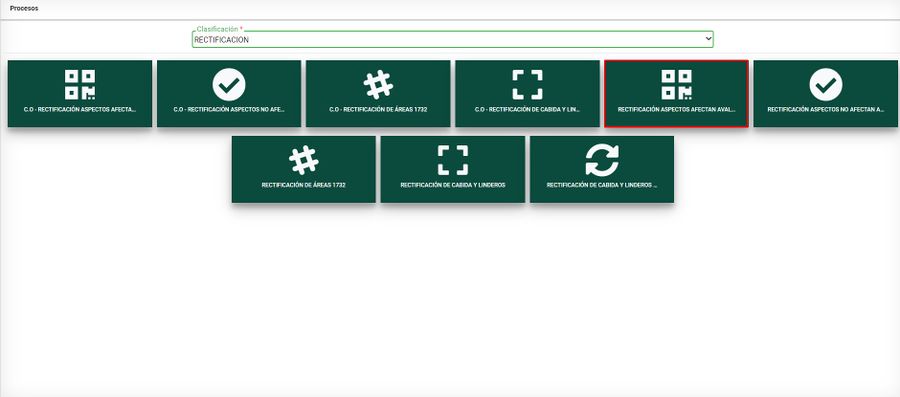
Medios de Recepción
Existen tres medios de recepción a través de los cuales se puede radicar un trámite de rectificación de aspectos que afectan avaluó. Medio de recepción de oficio, particular u oficina de instrumentos públicos. Esta lista puede variar de acuerdo a la configuración que se defina.
1. Medio de Recepción PARTICULAR
Ingresar la información de la persona que solicita el trámite. Lo puede hacer en calidad de:
- Propietario
- Apoderado
- Representante Legal
- Oficio
- Heredero
- Poseedor
- Cónyuge
- Compañero supérstite
- Cesionario de derecho herenciales
- Interesado legítimo
- Autorizado
- Administrador
- Función judicial
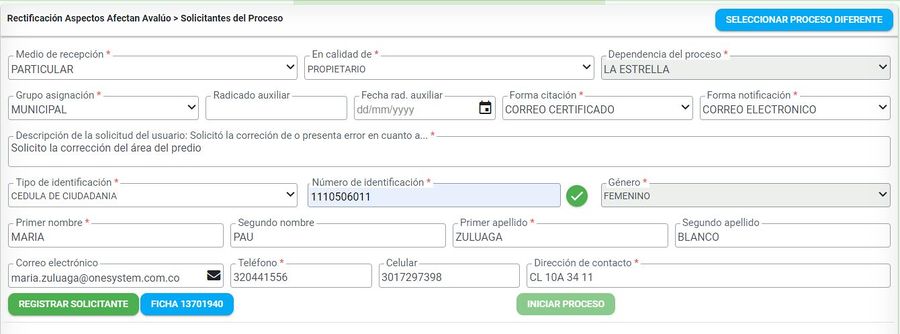
Seleccionar el botón Registrar Solicitante, para guardar la información correspondiente.
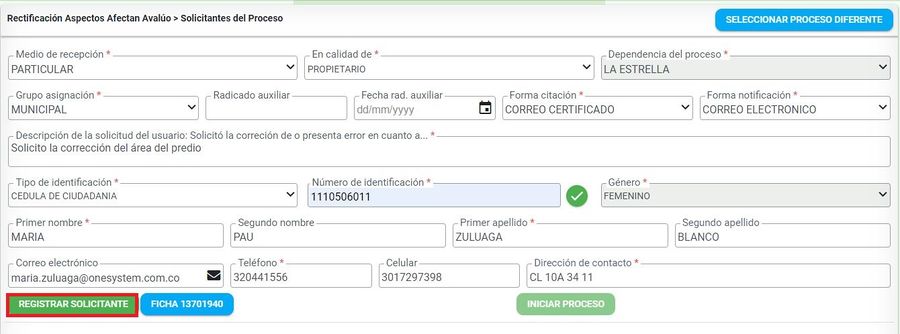
El sistema muestra un mensaje indicando que el registro se guardo con éxito, oprimir el botón Aceptar.

Se debe seleccionar el botón Iniciar Proceso

El sistema automáticamente arroja un número de radicado para el trámite.

Se muestra el listado de los documentos del trámite, mostrando aquellos que son requeridos con un asterisco en rojo

El sistema muestra el recibo de trámite.

2. Medio de Recepción DE OFICIO
El medio de recepción de OFICIO se selecciona cuando dentro de la misma entidad (gestor catastral) identifica que deben hacer un trámite para corregir alguna información, el sistema carga por defecto y automáticamente los datos:
- En calidad de
- Dependencia del proceso
- Forma citación
- Forma notificación
- Tipo de identificación
- Numero de identificación
- Razón social
- Nro de verificación
- Correo electrónico
- Dirección de contacto

En el campo Grupo de asignación siempre se debe poner la opción Municipal

Los datos faltantes se deben llenar a mano y dar clic al botón Registrar solicitante

El sistema arroja un mensaje que indica que la información de contacto ya fue actualizada, clic en botón Aceptar

Se debe seleccionar el botón Iniciar Proceso

El sistema automaticamente arroja un numero de radicado para el trámite.

3. Medio de Recepción OFICINA DE INSTRUMENTOS PÚBLICOS
El medio de recepción de OFICINA DE INSTRUMENTOS PÚBLICOS se selecciona cuando dentro de la misma entidad (gestor catastral) identifica que deben hacer un trámite para corregir alguna información, el sistema carga por defecto y automáticamente los datos:
- En calidad de
- Dependencia del proceso
- Forma citación
- Forma notificación
- Tipo de identificación
- Numero de identificación
- Razón social
- Nro de verificación
- Correo electrónico
- Dirección de contacto

En el campo Grupo de asignación siempre se debe poner la opción Municipal

Los datos faltantes se deben llenar a mano y dar clic al botón Registrar solicitante

Se debe seleccionar el botón Iniciar Proceso

El sistema automáticamente arroja un numero de radicado para el trámite.

Recibir y verificar requisitos
Seleccionar el botón Cargar documentos para incorporar los documentos respectivos
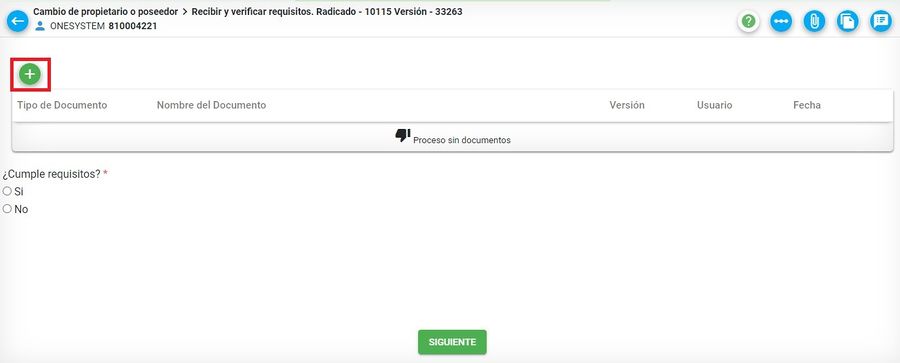
El sistema abre la ventana para cargar documentos.

Despliegue la opción tipo de documento, escoja el de su elección.

Finalmente, clic en el botón examinar y cargue el documento respectivo.

Luego de cargar el documento, el sistema muestra este con la información general de carga: Tipo de documento, nombre del documento, versión, usuario, fecha
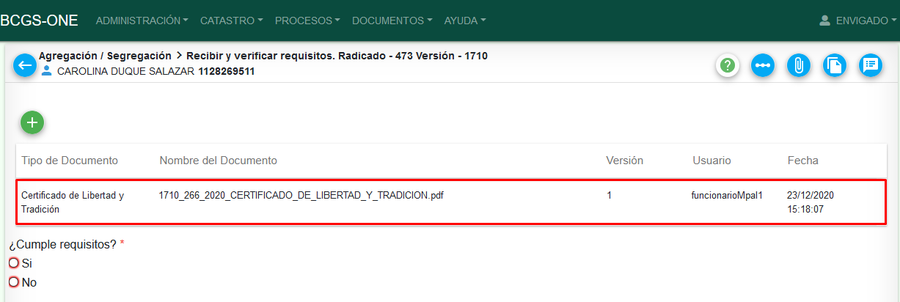
Finalmente marque la opcion SI o NO en la pregunta ¿Cumple requisitos?
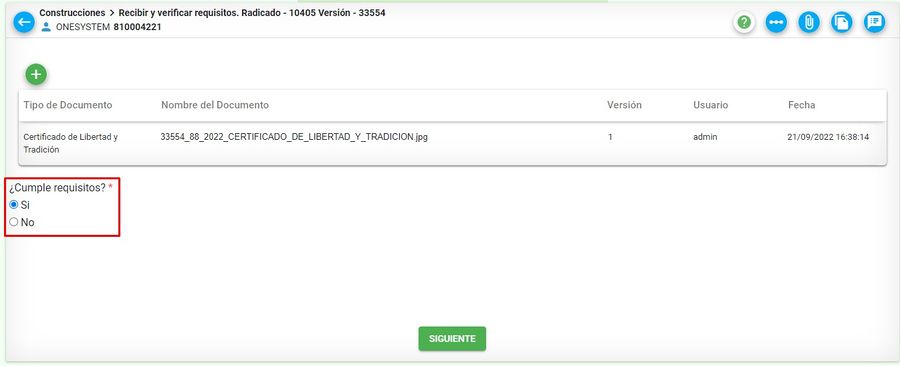
Al hacer clic en el botón de Siguiente, se muestra un mensaje de verificación de la finalización de la presente actividad.
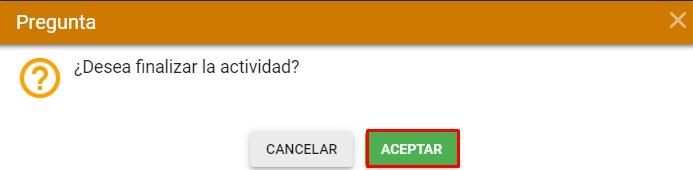
Tipos de documentos y tamaño
Tenga en cuenta que los documentos tienen un formato y tamaño permitido. El tamaño máximo puede variar de acuerdo a la configuración que defina cada cliente. (Tener en cuenta el tamaño máximo permitido). Los tipos de documentos o formatos que se pueden adjuntar a la plataforma son:
- jpg
- bmp
- png
- txt
- doc
- docx
- zip
- rar
- xlsx
- xls
- dwg
- tiff
- tif
Si se adjunta un documento con un formato distinto a los nombrados anteriormente, el sistema muestra el siguiente mensaje:

Si se adjunta un documento que pese mas de 30 mb, el sistema muestra el siguiente mensaje:

Reconocimiento predial
Es el proceso mediante el cual, se registra la información de la visita en campo realizada al predio objeto del trámite.
El primer paso es seleccionar SI / NO en la pregunta ¿Se modifica predio?.
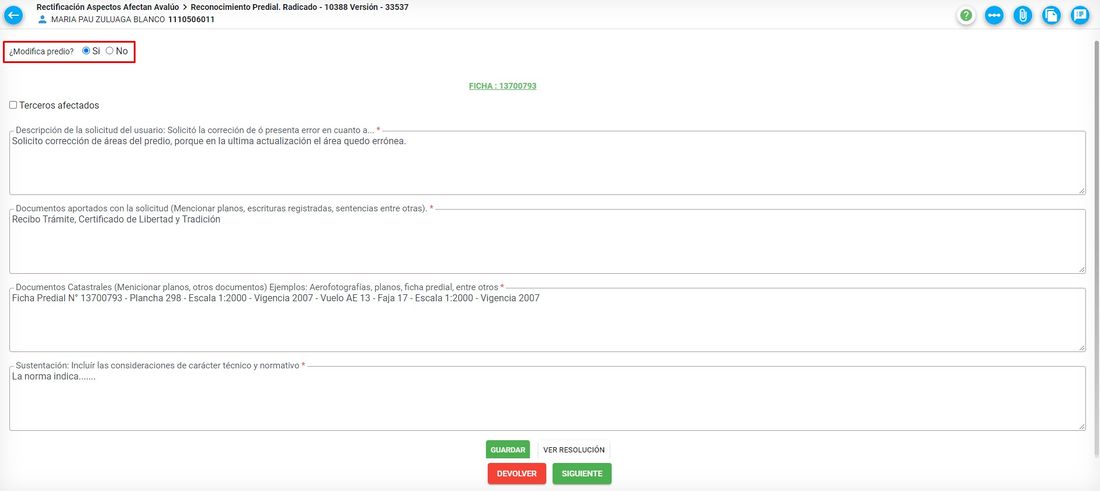
Además, se debe llenar los espacios Descripción de la solicitud del usuario y Sustentación
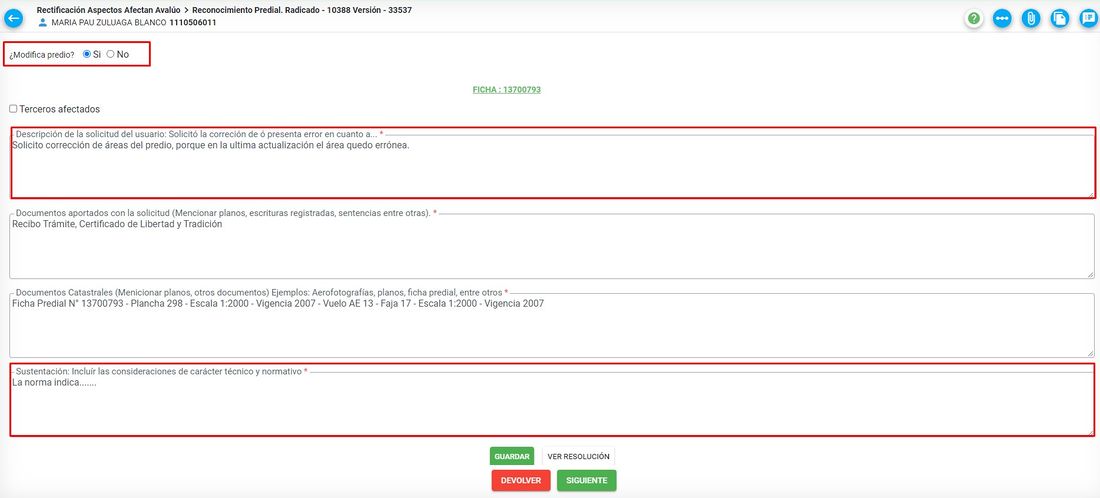
Si en el trámite existen terceros aceptados, se debe seleccionar la opción. Si no lo hay, se deja sin seleccionar.
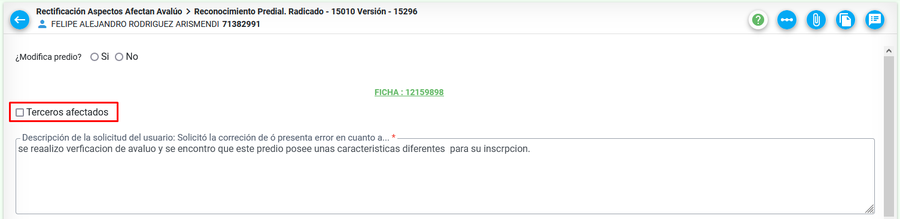
Si se marca la casilla, realizar la búsqueda del tercero afectado por matrícula, dirección del predio o número de ficha.
Ingrese el tercer afectado, dando clic sobre el botón Agregar tercero afectado
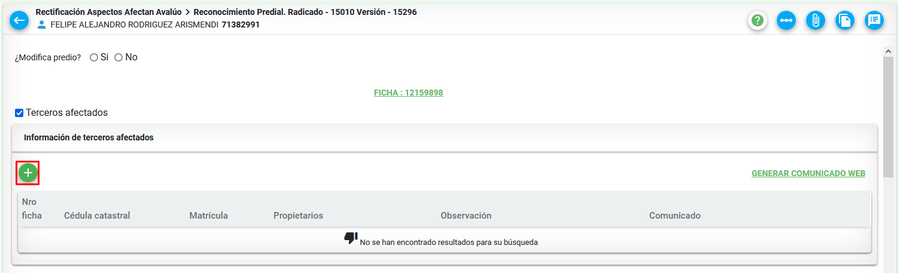
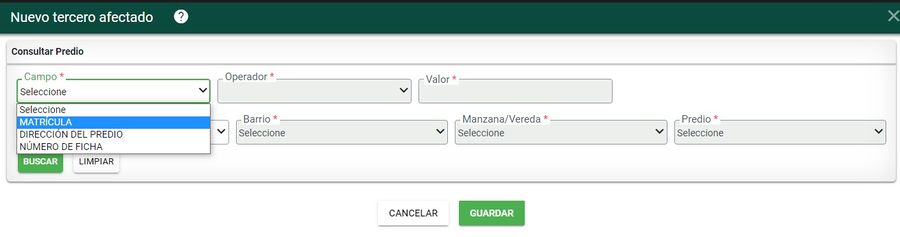
Luego de ingresar los datos por los cuáles se desea consultar, seleccionar el botón BUSCAR
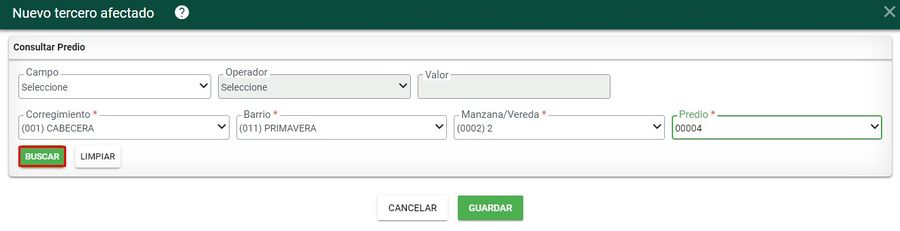
El sistema muestra un mensaje indicando que los propietarios se registrarán como solicitantes al trámite. Dar clic en aceptar para confirmar el registro
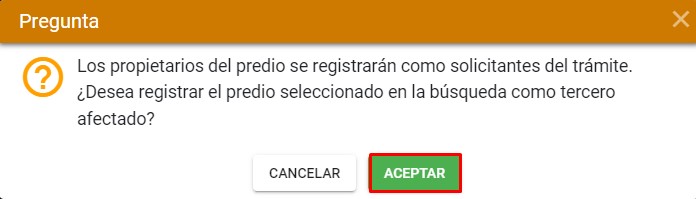
A continuación, se muestra la información general del tercero afectado, en la parte superior aparecen el número de ficha, cédula catastral y matrícula, en la parte inferior el o los propietarios.
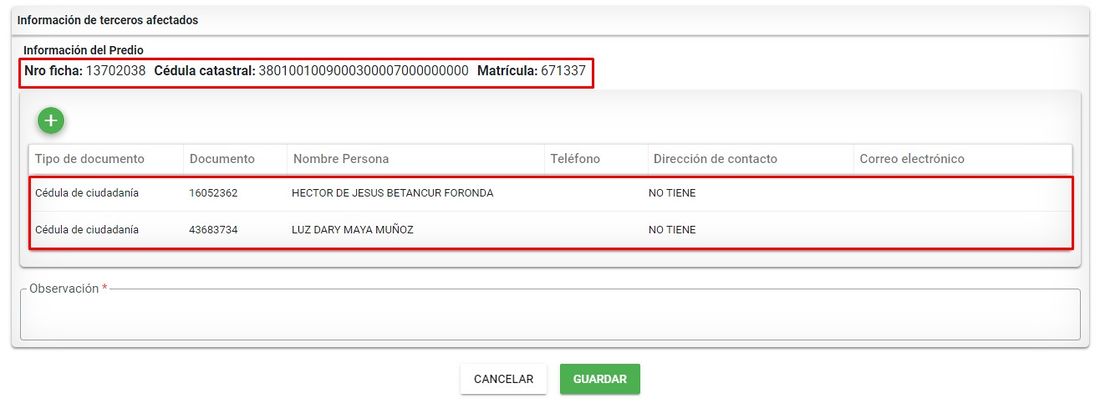
Si desea editar la información de los propietarios, diríjase al botón Editar participante
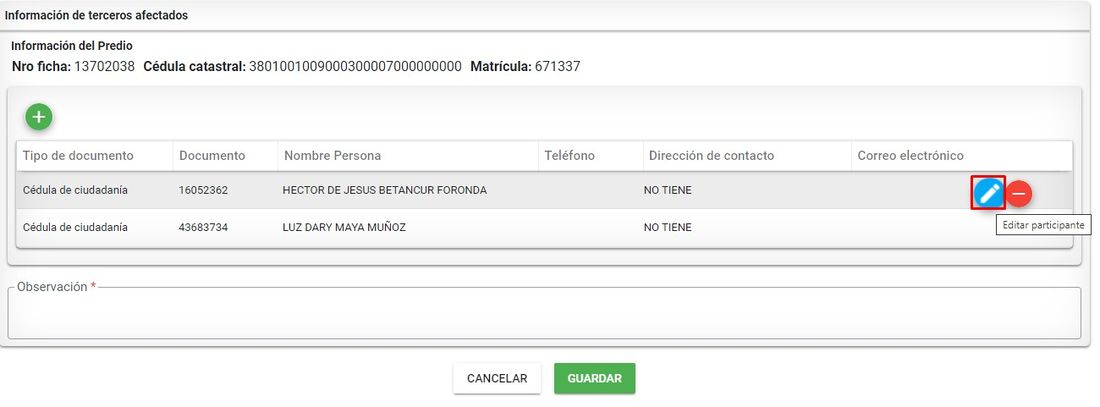
Por ultimo, debe ingresar una observación, la cual se verá reflejada en la Resolución.
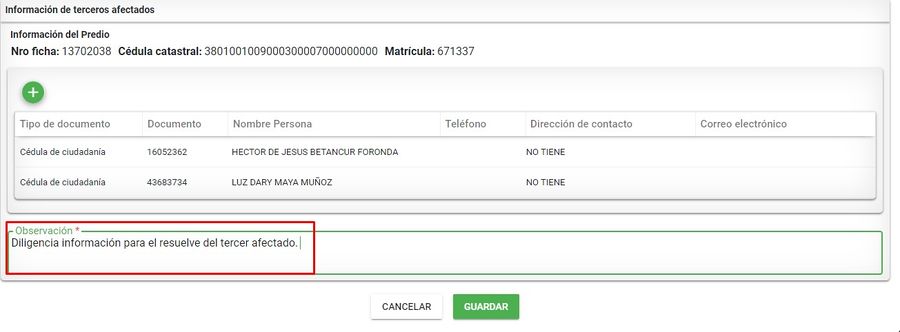
Luego de ingresar la información del tercero afectado, dar clic sobre el botón Guardar
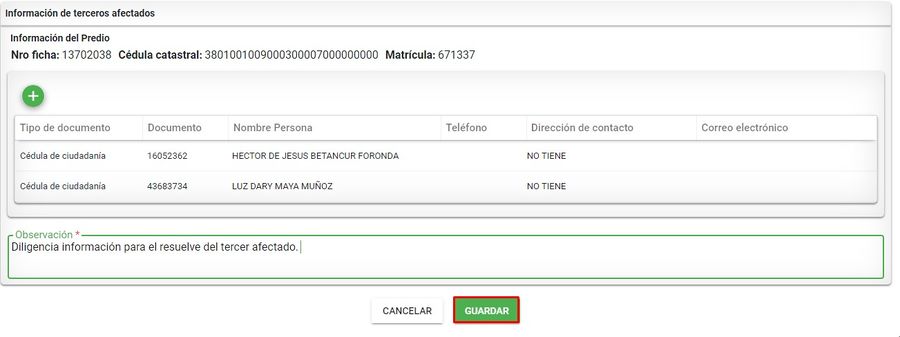
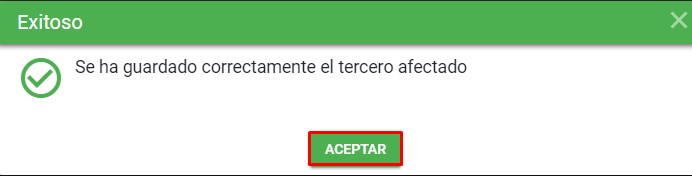
Seleccionar el enlace Generar comunicado Web para informar a los terceros afectados
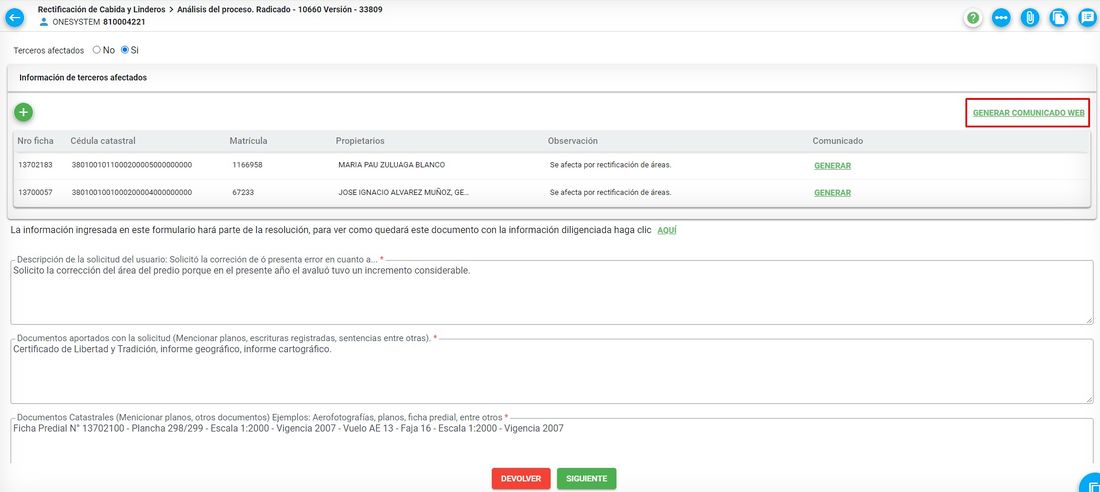
Abrir el documento generado para su visualización y verificar la información
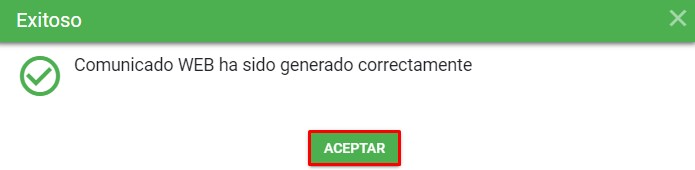
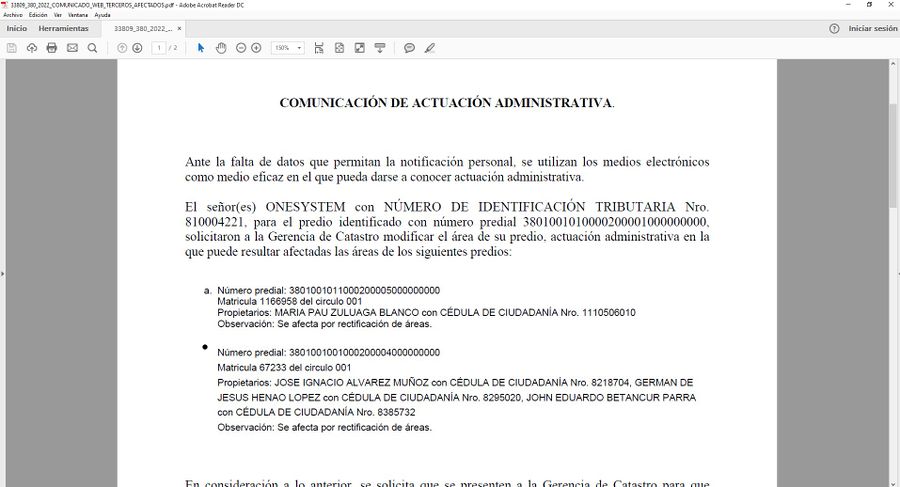
Luego, clic en el botón Guardar
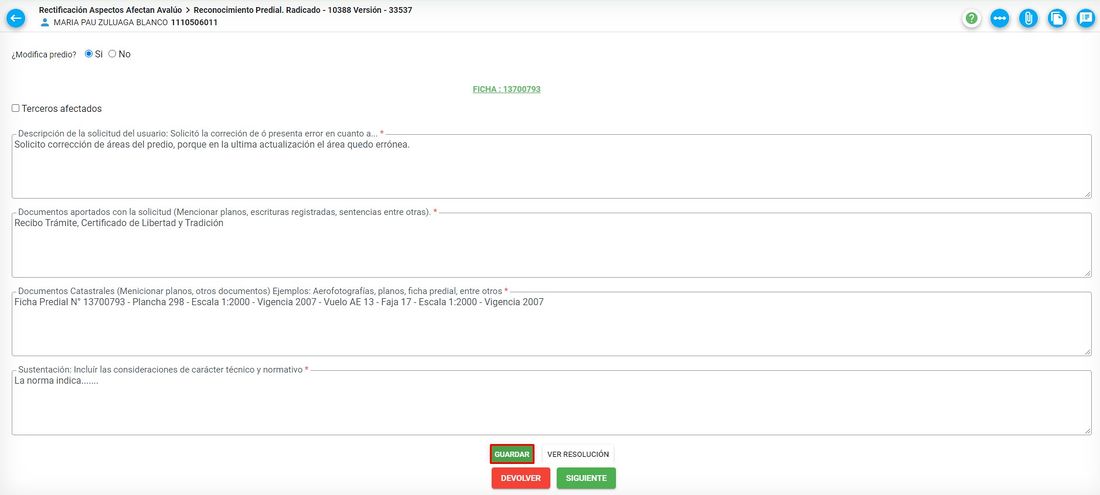
Clic en el botón Aceptar
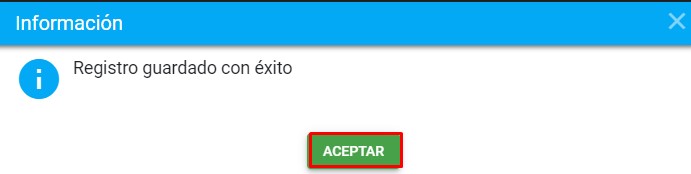
En la actividad de Reconocimiento predial, también esta la opción de previsualización de la resolución, para ello, debe dar clic sobre el botón Ver Resolución
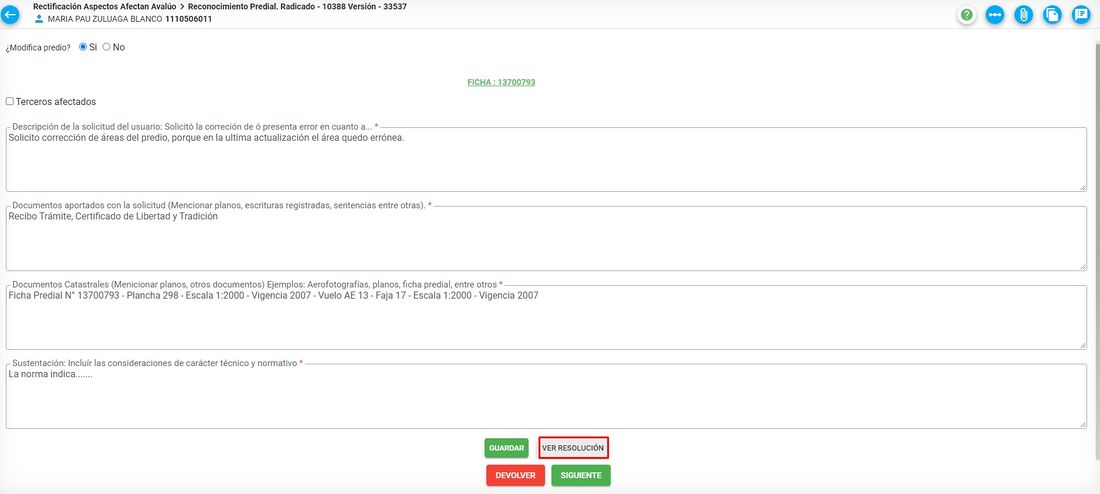
El sistema arroja un mensaje mientras se genera la Resolución
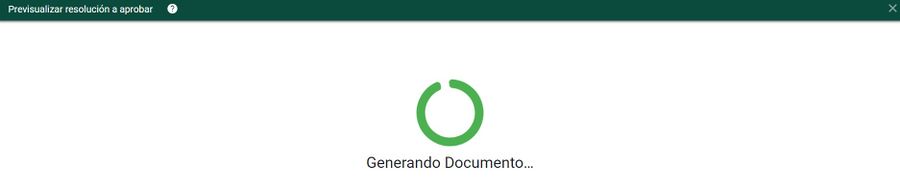
Finalmente, se previsualiza la resolución en formato pdf
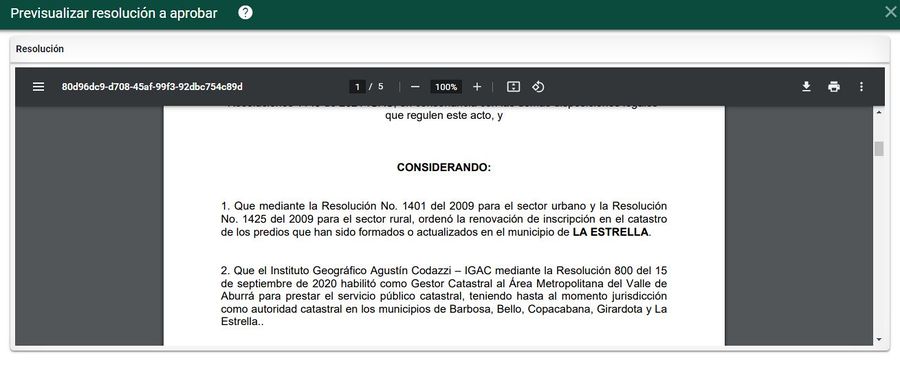
Transacción Catastral Geográfica
Para realizar la respectiva edición geográfica, debe seguir los siguientes pasos:
1. Ingrese a BCGS y diríjase al radicado que esta gestionando para que el sistema genere la versión geográfica automáticamente.

2. Verifique el número de la versión asignada para mas adelante ser llevada al ArcGIS.
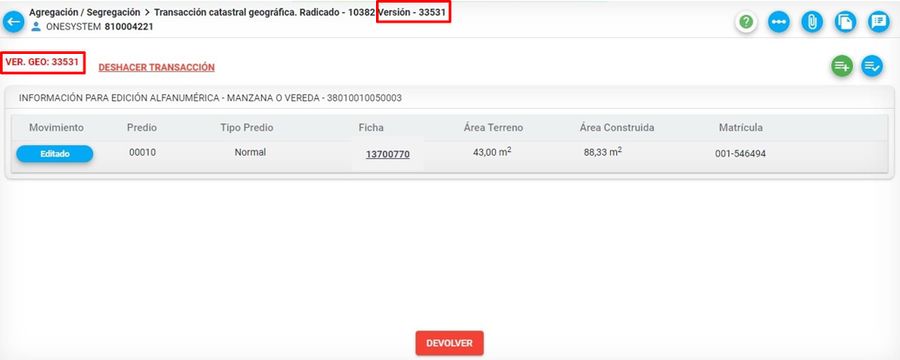
| Tip |
|---|
| En la ventana de esta actividad aparece en el [Movimiento] la ficha del predio al cual se le radicó el trámite, ingresando a la ficha se puede obtener información del predio como el NPN para ubicarlo espacialmente. |
3.Una vez se crea la versión, dar clic en ficha.
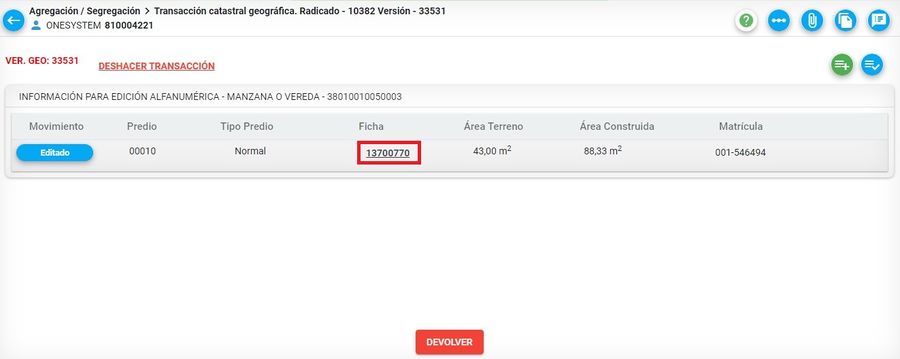
4.Se abre la siguiente ventana, diríjase al botón copiar NPN, para luego llevarlo al arcgis.
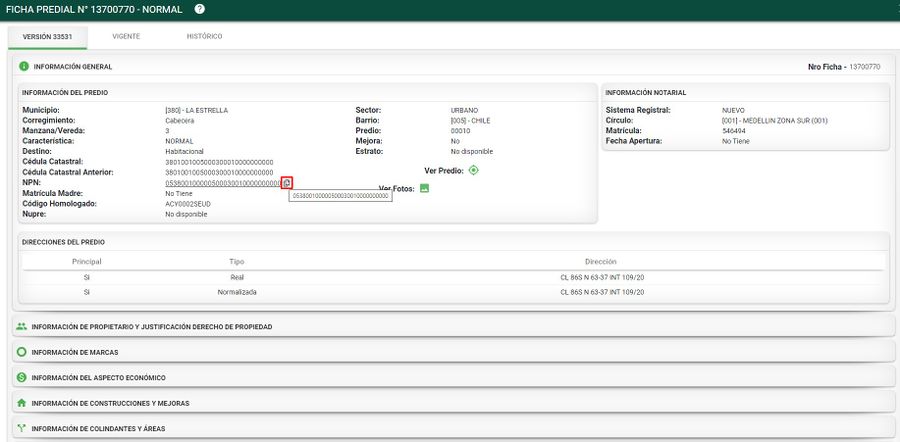
5.En la siguiente ventana se muestran todos los campos correspondientes al NPN del predio que se va a trabajar. Finalmente clic en el botón Cerrar

6.Diríjase al ArcGIS y cargue de la Base de datos geográfica (GDB) las capas de lc_terreno, lc_construcciones, ya sea URBANA o RURAL.
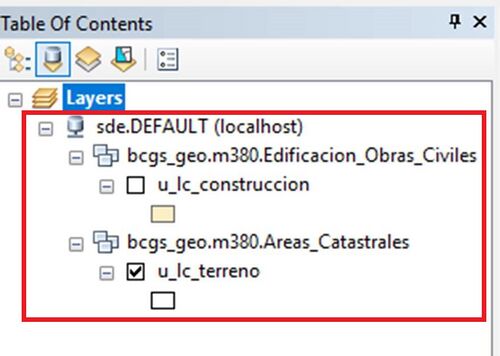
7.Para este tipo de trámite la geometría del polígono debe cambiar, así mismo el área. Tener en cuenta que el campo etiqueta tendrá que ir sin ceros a la izquierda, ya que el sistema lo toma como un error. Los demás campos se llenan con la información correspondiente.
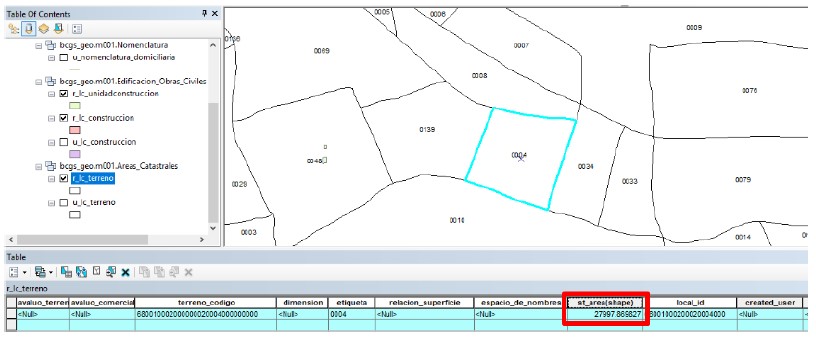
8.Después de la edición podemos evidenciar que el área y la geometría cambió y los campos tendrán que diligenciarse como en el siguiente ejemplo:
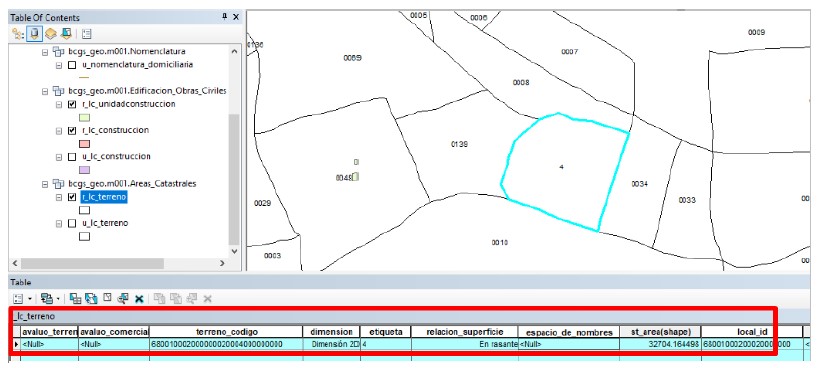
9.Tenga en cuenta que los campos de la tabla de atributos nombrados anteriormente deberán ser corregidos para el predio del trámite y para los colindantes afectados directamente con el movimiento geográfico, para que sea posible que las validaciones en BCGS queden correctas.
10.Para la edición de los atributos de las capas, dar clic sobre el siguiente link Edición geográfica
11.Cuando se haya culminado la edición geográfica, ejecutar o abrir la actividad “Transacción catastral geográfica” en el panal de MIS TAREAS

12.El sistema comienza el proceso de cargue de la información, la cual es realizada en segundo plano, es decir, que el usuario puede salir de la actividad y retomarla más adelante
mientras se carga la información.
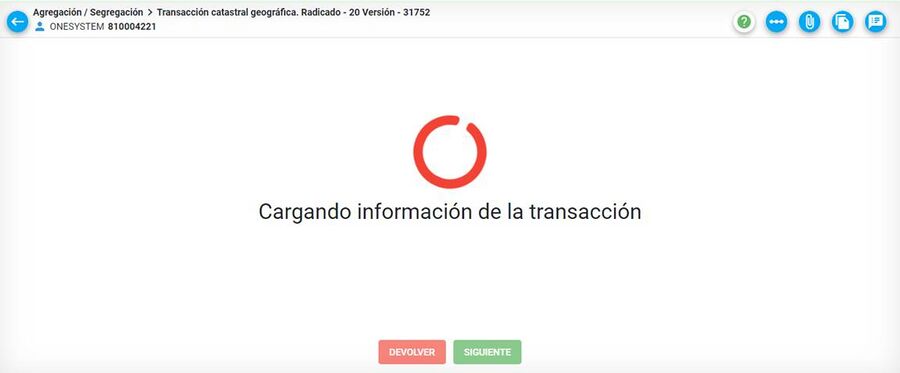
13.Si la edición geográfica tiene errores de topología, el sistema arroja la ventana especificándolos.
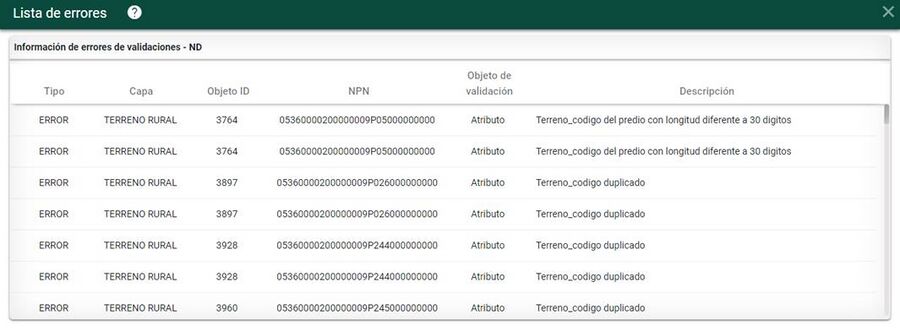
- Se procede a corregir los errores en la herramienta correspondiente. Una vez se realizan las correcciones, se ingresa nuevamente al radicado en BCGS y se repiten nuevamente los pasos explicados anteriormente.

14.Si la edición geográfica no presenta errores de topología, el sistema automáticamente habilita el botón de SIGUIENTE.
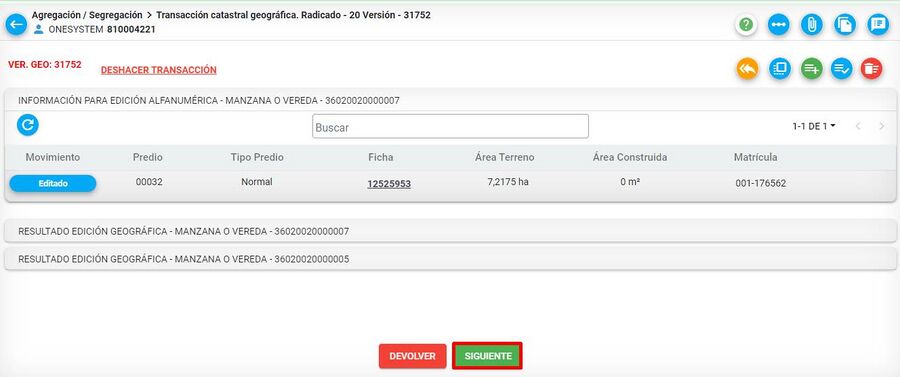
15. El sistema arroja un mensaje de confirmación, clic sobre el botón aceptar

Transacción Catastral
Al finalizar la edición geográfica y pasar a la actividad Transacción Catastral el sistema automáticamente replica los cambios geográficos en lo alfanumérico.
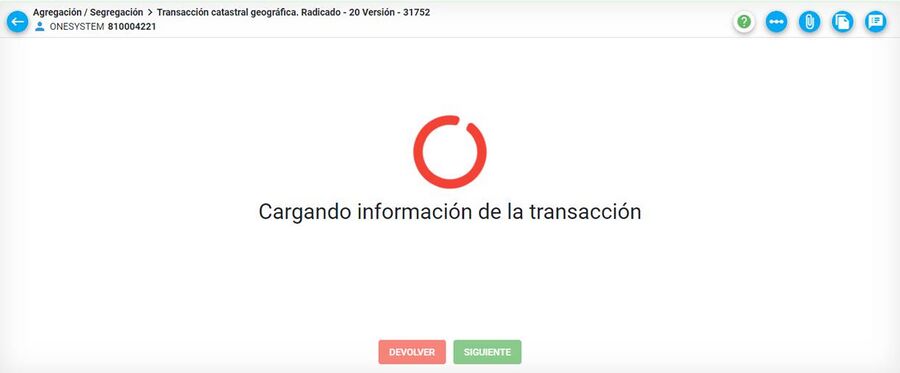
Tenga en cuenta que el sistema replica la información geográfico en lo alfanumérico solo la primera vez, si se realiza alguna modificación en la edición geográfica, al pasar a transacción Catastral deberán actualizar la información alfanumérica manualmente.
El usuario puede salir de la actividad mientras se esté realizando este proceso y al volver a la actividad, si aún no ha terminado el proceso, el sistema automáticamente abre el mensaje de Copiando movimiento geográfico en alfanumérico, vuelva más tarde. Clic sobre el botón aceptar
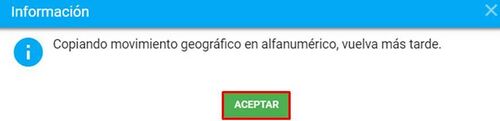
Al dar clic sobre el botón aceptar en el mensaje anterior, el sistema dirige al panel de MIS TAREAS.
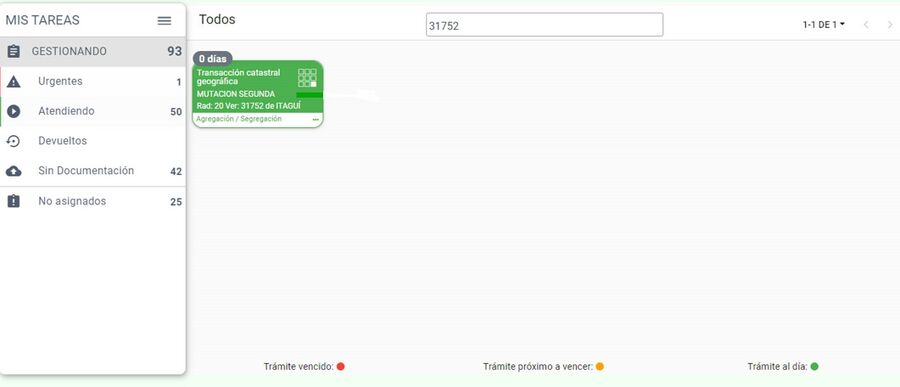
Una vez se termina el proceso de validación, el sistema carga la información del movimiento de los predios.
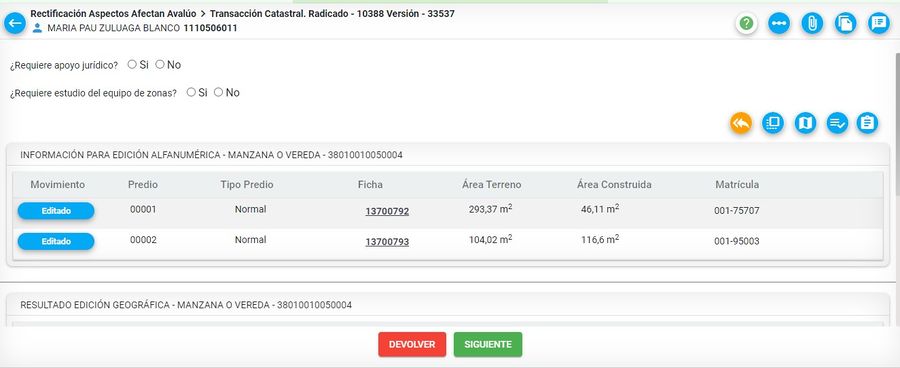
Al inicio de la actividad transacción catastral se encuentran dos opciones o preguntas, las cuales indican si ¿Requiere apoyo jurídico? o si ¿Requiere estudio del equipo de zonas?
Marque la respuesta SI o NO.
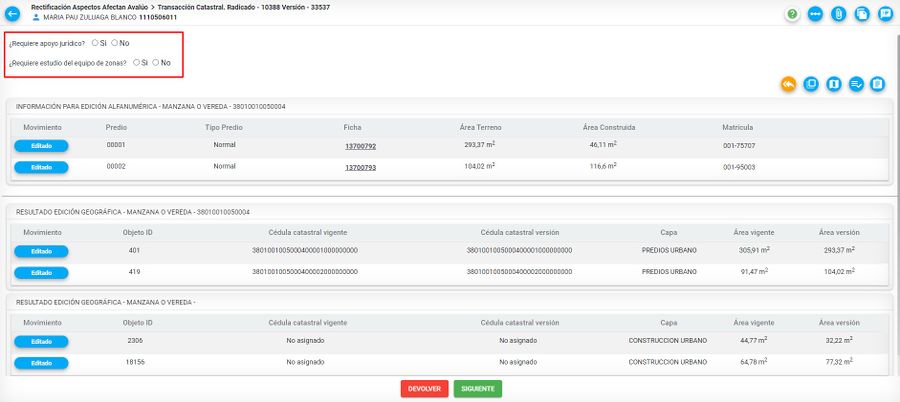
Editar Aspectos Físicos
Seleccionar el botón Editar aspectos físicos, para modificar información física del o los predios que se requieran.
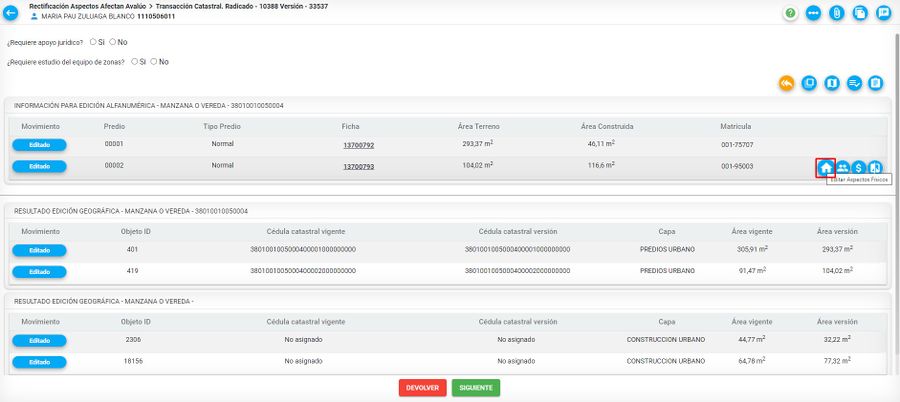
1. Características del predio
Se muestra en pantalla, el formulario sobre las características del predio por si tiene que ser modificada.
- Servidumbre: Vías compartidas entre predios, muy común en predios rurales. Por ejemplo, si para ir a un predio se debe pasar por una vía que atraviesa a otro predio, esta vía es la servidumbre.
- Destino económico: Corresponde a la actividad económica para la cual está destinado el predio.
- Dirección: Corresponde a la ubicación del predio, la cual se puede definir de dos formas:
- Dirección estructurada: Hace referencia a la nomenclatura definida, que identifica la ubicación del predio en la zona urbana. Esta nomenclatura indica la vía principal, la alimentadora y la distancia desde ella por ejemplo: Calle 50 #35A SUR-15, apartamento 104.
- Dirección no estructurada: Hace referencia a la dirección del predio en zona rural, ejemplo: Vereda San Juan, km 2, casa 23, por la vía La "Y", Envigado, Antioquia.
- Áreas físicas: Corresponde al área alfanumérica del predio.
- Tipo predio: Se puede seleccionar el tipo de predio de acuerdo a la lista desplegable.
- Área registral: Hace referencia al área del terreno registrada en la escritura. El campo se expresa en metros cuadrados al momento de diligenciarlo en los aspectos físicos del predio. El campo se puede diligenciar en cada uno de los tipos de terreno: Normal, unidad predial y reglamento y el valor registrado se visualiza al consultar la ficha asociada al predio. El Campo es opcional.
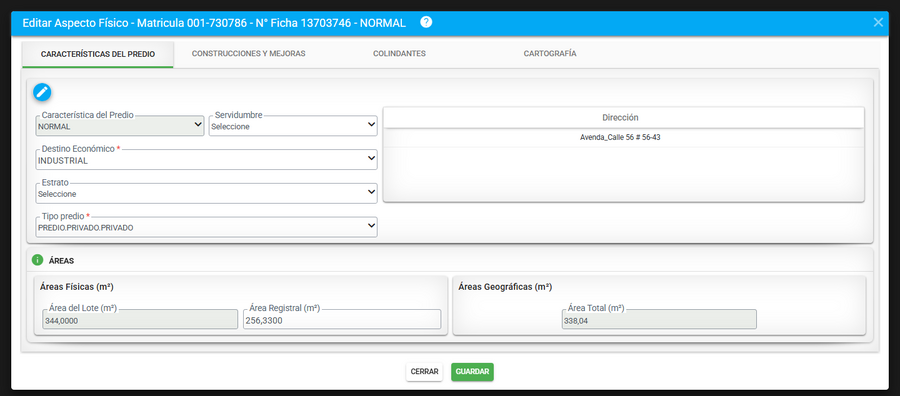
Al momento de diligenciar el campo Tipo predio tener en cuenta la siguiente información:
| Nombre | Alias | Descripción |
|---|---|---|
| Reserva_Indigena | (Predio) (Público) (Baldío) Reserva Indigena | Las tierras de reservas indígenas legalmente constituidas y delimitadas por el Instituto Colombiano para la Reforma Agraria (INCORA). |
| Baldio | (Predio) (Público) (Baldío) Baldío | Los predios baldíos son aquellos inmuebles que no han salido del dominio de la nación, sobre los cuales no es posible acreditar dominio ajeno o propiedad privada mediante títulos originarios expedidos por el estado o títulos traslaticios de dominio debidamente inscritos anteriores al 05 de agosto de 1974, de acuerdo con el artículo 48 de la ley 160 de 1994.También hacen parte de esta categoria los Predios Baldíos Urbanos: Son aquellos bienes de propiedad de los municipios o distritos, adquiridos con fundamento de lo dispuesto en el artículo 123 de la Ley 388 de 1997, localizados en el perímetro urbano de la entidad territorial. |
| Fiscal_Patrimonial | (Predio) (Público) Fiscal Patrimonial | Los predios fiscales patrimoniales son aquellos inmuebles cuya titularidad del derecho real de dominio pertenece a las entidades de derecho público. |
| Uso_Publico | (Predio) (Público) Uso público | Los predios de uso público son aquellos bienes inmuebles cuyo uso pertenece a todos los habitantes del territorio nacional. Esta identificación de predios de uso público tiene un carácter informativo no vinculante desde lo catastral. |
| Presunto_Baldio | (Predio) (Público) Presunto Baldío | Bienes inmuebles sin folio de matrícula inmobiliaria o en cuyo folio de matrícula inmobiliaria no es posible determinar la existencia de dominio ajeno en los términos del artículo 48 de la Ley 160 de 1994, y que por tal razón hacer presumir su naturaleza baldía. |
| Privado | (Predio) (Privado) Privado | Los predios privados son los inmuebles que acreditan dominio ajeno o propiedad privada mediante títulos originarios expedidos por el estado o títulos traslaticios de dominio debidamente inscritos anteriores al 05 de agosto de 1974 y cuentan con un propietario o titular del derecho real de dominio inscrito en el registro de instrumentos públicos. La titularidad de estos predios puede estar en cabeza de una o varias personas naturales, personas jurídicas o comunidades en el caso de la propiedad colectiva |
| Colectivo | (Predio) (Privado) Colectivo | Son los resguardos constituidos, ampliados o reestructurados por la autoridad de tierras. Según el Decreto 1071 del 2015. Art. 2.14.7.5.1. hacen referencia a “Propiedad colectiva de las comunidades indígenas a favor de las cuales se constituyen y conforme a los artículos 63 y 329 de la Constitución Política, tienen el carácter de inalienables, imprescriptibles e inembargables. Los resguardos indígenas son una institución legal y sociopolítica de carácter especial, conformada por una o más Comunidades Indígenas, que con un título de propiedad colectiva que goza de las garantías de la propiedad privada, poseen su territorio y se rigen para el manejo de este y su vida interna por una organización autónoma amparada por el fuero indígena y su sistema normativo propio. |
Editar NPN
Es posible editar el NPN si así lo requiere el usuario, dependiendo el tipo de predio que se este editando, así mismo se habilitan los campos que se podrán modificar.
Tener en cuenta que el cambio del NPN queda registrado en la información alfanumérica y geográfica.
Esta funcionalidad aplica para:
- Predios normales
- Predios tipo mejora
- Unidades prediales
Si desea editar el NPN, debe ingresar al botón Editar NPN.
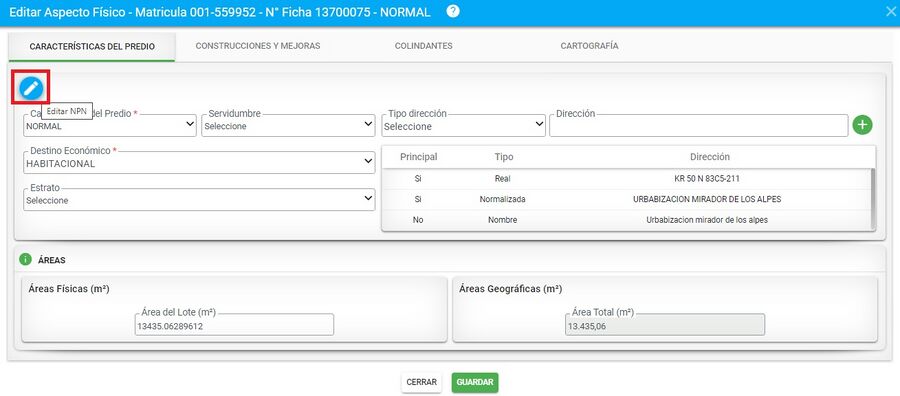
a) Predio normal: Se habilitan para su edición los siguientes campos:
- Sector
- Comuna
- Terreno
- Condición de propiedad

b) Predios tipo Mejora: Se habilitan para su edición los siguientes campos:
- Sector
- Comuna
- Terreno
- Unidad predial

c) Unidad predial: Se habilitan para su edición los siguientes campos:
- Sector
- Comuna
- Terreno
- Unidad predial
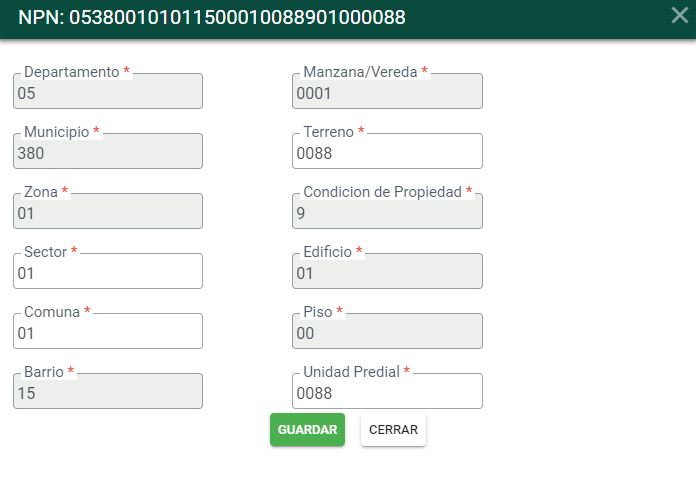
Modificar el dato que necesite
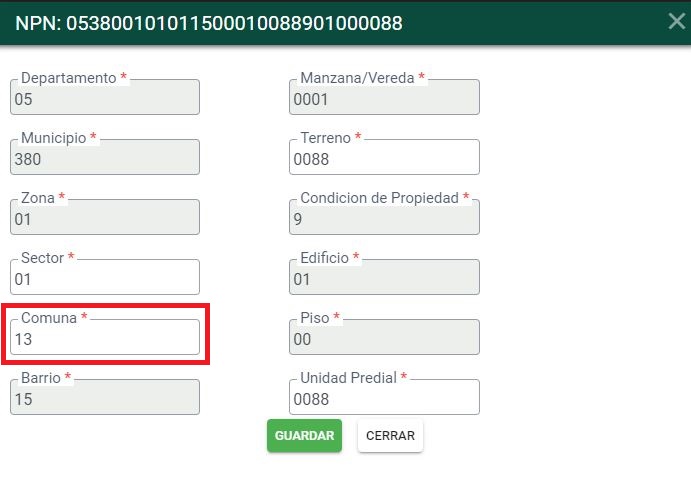
Luego, clic sobre el botón guardar
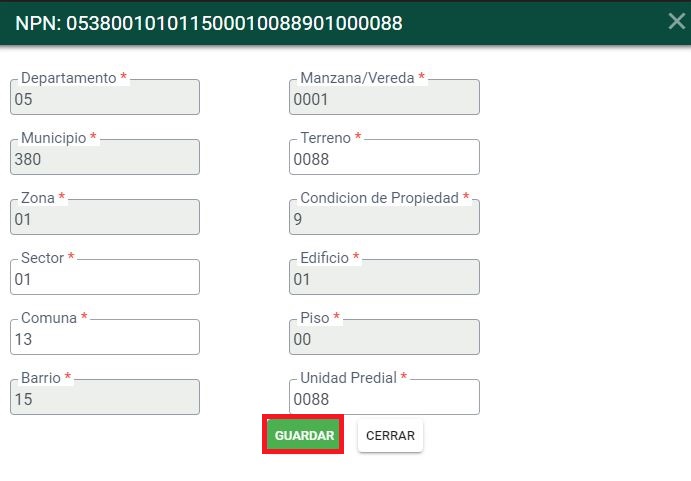
El sistema arroja un mensaje de confirmación, clic en aceptar para continuar
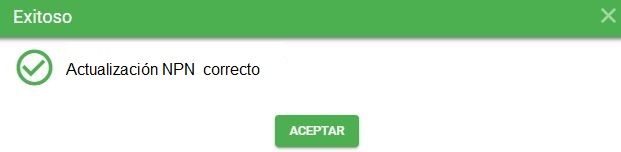
Si se dirige al NPN del predio, se evidencia el cambio
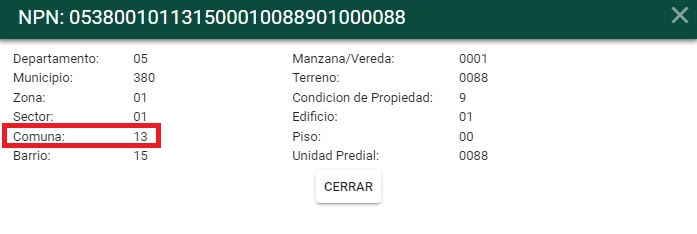
2. Dirección del predio
A continuación se describe paso a paso como registrar la dirección del predio ya sea Estructurada (Urbana) o No Estructurada (Rural), según sea el caso.
La dirección que se registre, será almacenada como la dirección principal del predio.
Al momento de crear la dirección del predio, se debe visualizar el campo Tipo dirección habilitado para seleccionar el tipo de dirección: Estructurada o No estructurada.
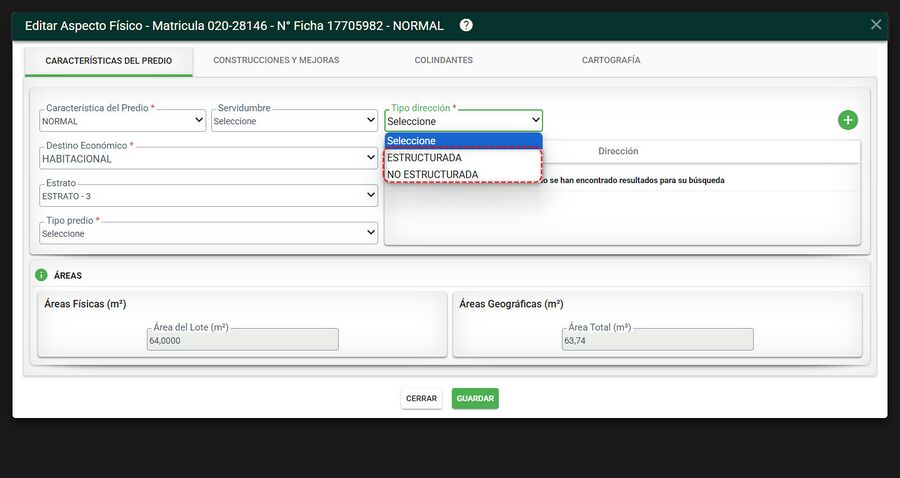
Dirección estructurada
Crear dirección estructurada
Al seleccionar la opción dirección estructurada, se habilita el campo Crear dirección.
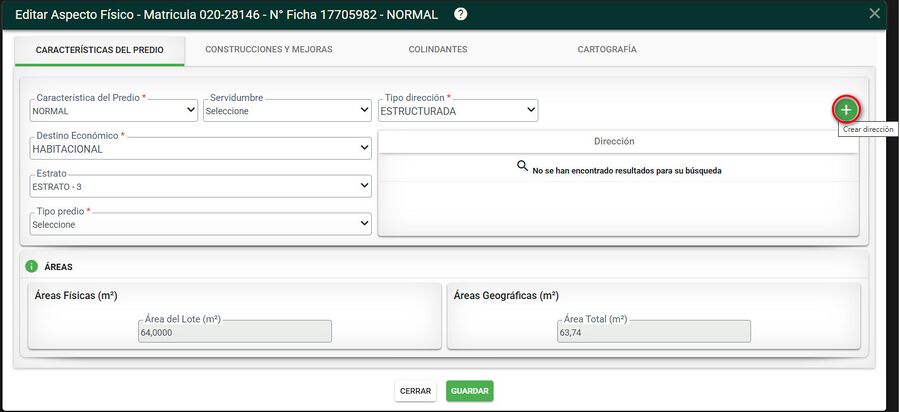
Luego de dar clic en el botón crear dirección, se presentará la pantalla para registrar la dirección del predio, los campos son los siguientes: Clase vía principal, Valor vía principal, Letra vía principal, Sector ciudad, Valor vía generadora, Letra vía generadora, Número predio, Sector predio, código postal y complemento.
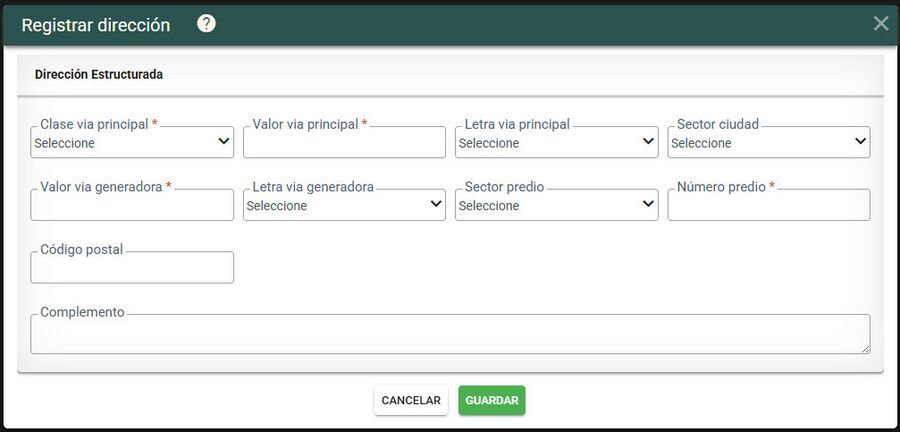
A continuación se describe el comportamiento de cada uno de los campos al momento de ingresar la dirección del predio:
* Clase vía principal: Valores Avenida_Calle, Avenida_Carrera, Avenida, Autopista, Circunvalar, Calle, Carrera, Diagonal, Transversal, Circular, Transversal, Troncal, Variante, Vereda, Vía
* Valor vía principal: Número que acompaña a la clase vía principal.
* Letra vía principal: Letra que acompaña al valor de la vía principal.
* Sector ciudad: Valores: Norte, Sur, Este, Oeste.
* Valor vía generadora: Número de la vía generadora.
* Letra vía generadora: Letra que acompaña al valor de la vía generadora
* Número predio: Distancia entre la vía generadora al acceso al predio.
* Sector Predio: Sector donde se localiza el predio, ejemplo: Norte, Sur, Este, Oeste.
Así se debe visualizar la dirección en pantalla al diligenciar todos los campos necesario para que quede correcta la dirección.
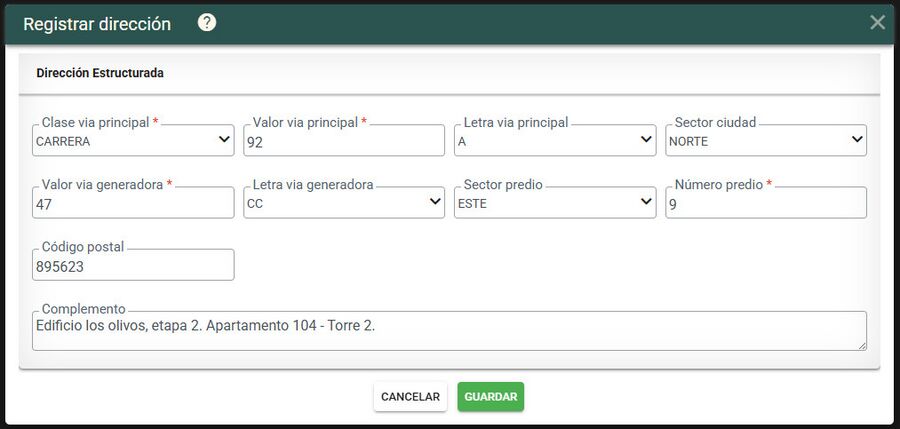
Una vez almacenada con éxito se debe visualizar el mensaje de confirmación.

Para finalizar la creación de la dirección se visualiza en la pantalla de los aspectos físicos del predio. Se deben habilitar los botones, editar dirección y eliminar dirección.
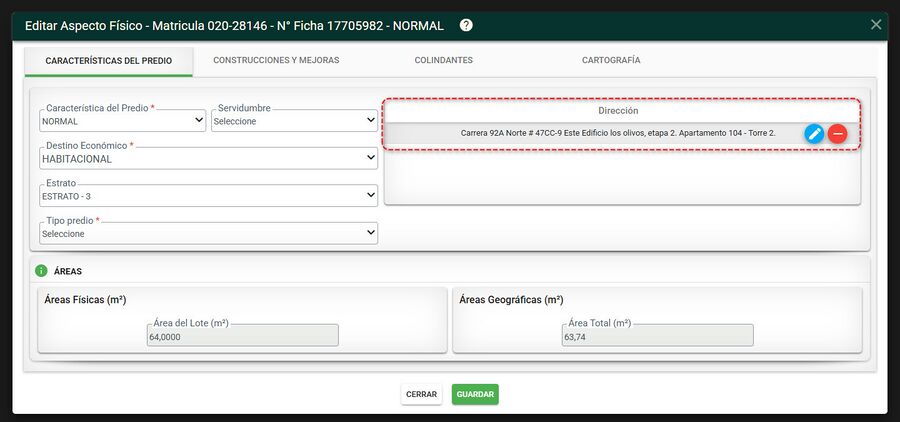
NOTA: La dirección que se registre, será almacenada como la dirección principal del predio y será UNICA.
Editar dirección estructurada
Para editar la dirección del predio, debemos dar clic en el botón editar dirección.
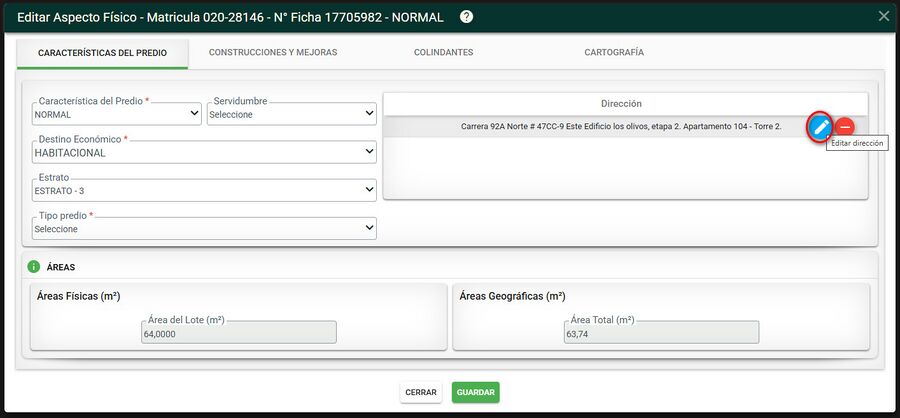
Al dar clic en editar dirección, se presenta la pantalla con todos los campos habilitados, en caso de requerir actualizar cualquier valor de la dirección.
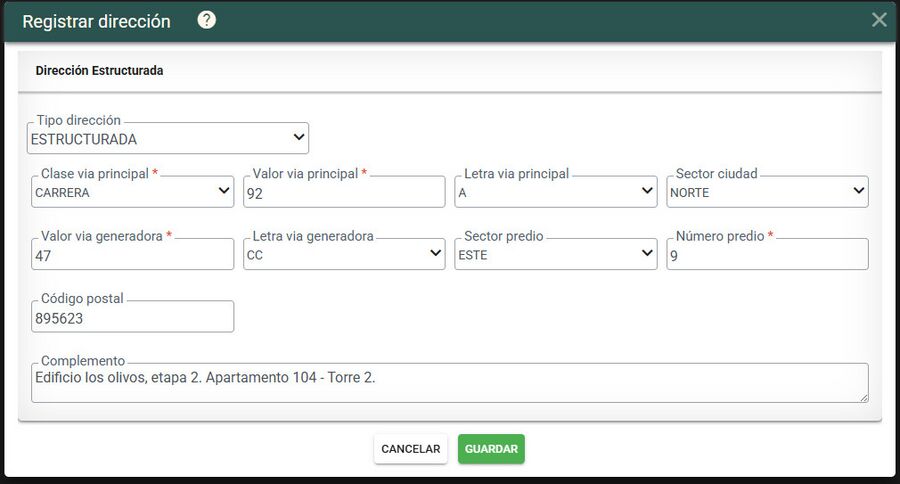
Se edita la información de la dirección para visualizar como se actualiza el registro en pantalla.
NOTA:los campos resaltados son los editados.
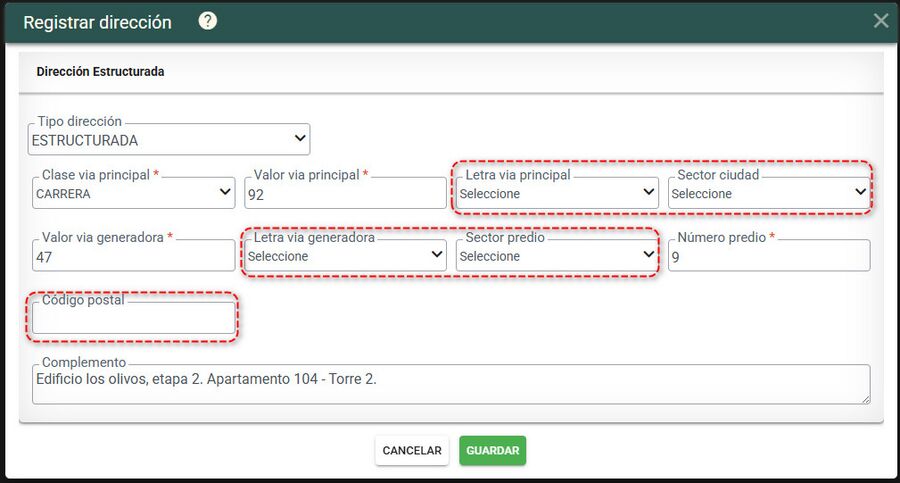
Una vez almacenada con éxito se debe visualizar el mensaje de confirmación.

Y para finalizar se observa la dirección actualizada en los aspectos físicos del predio.
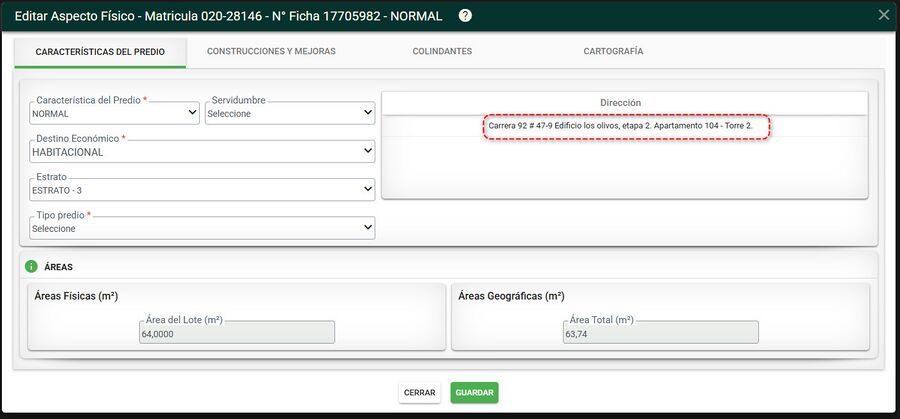
Eliminar dirección estructurada
Para eliminar la dirección del predio, debemos dar clic en el botón eliminar dirección.
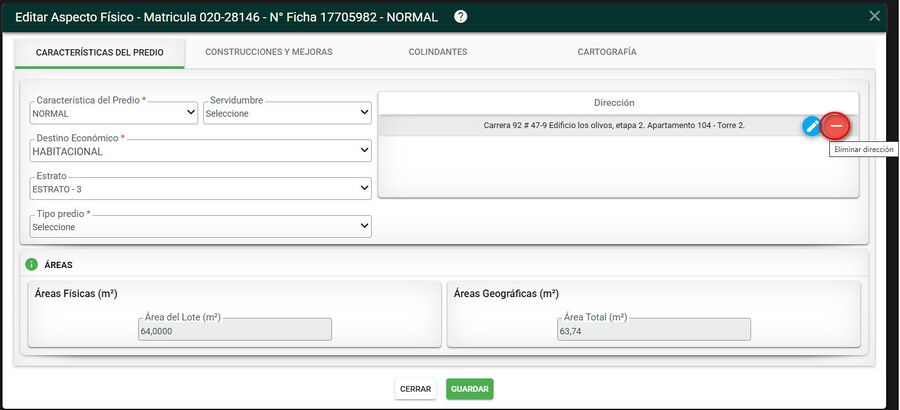
Al dar clic en el botón eliminar dirección se presenta el mensaje de confirmación ¿Desea eliminar la dirección seleccionada del predio?, al dar clic en aceptar, se elimina la dirección del predio.
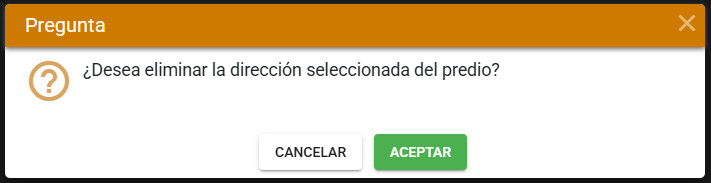
El sistema retorna a la pantalla de los aspectos físicos del predio y se puede observar que el predio no tiene dirección registrada.
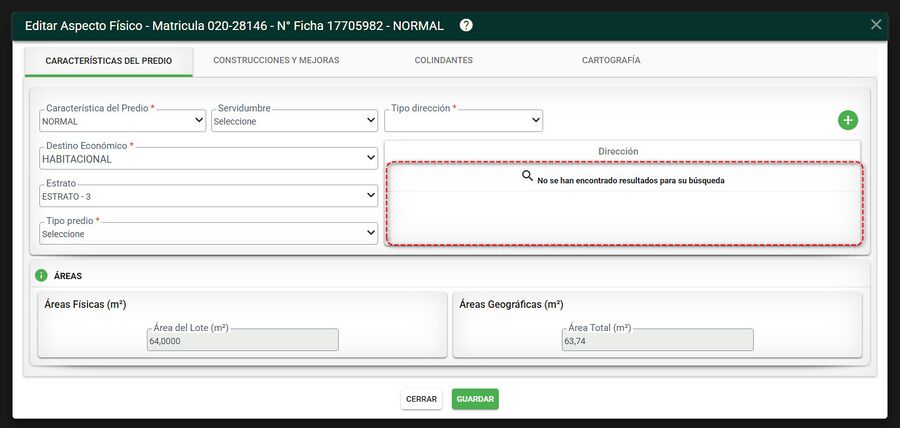
Dirección Modelo LADM COL
Una vez se registre la dirección del predio, al consultar la ficha del trámite que se encuentra en versión, en la sección Dirección Modelo LADM COL se visualiza de forma detallada la dirección registrada.
En la sección Dirección Modelo LADM COL, se visualizan las columnas con la siguiente información:
- Tipo de dirección: aquí se indica si la dirección es Estructurada/No Estructurada.
- Dirección principal: aquí se indica si la dirección es principal o no (Si/No).
- Dirección Inmueble: aquí se puede observar la dirección previamente diligenciada al registrar la dirección.
- Código postal: aquí se puede observar el código postal previamente diligenciado al registrar la dirección
- Detalle: al dar clic aquí se observa el detalle de la dirección registrada.
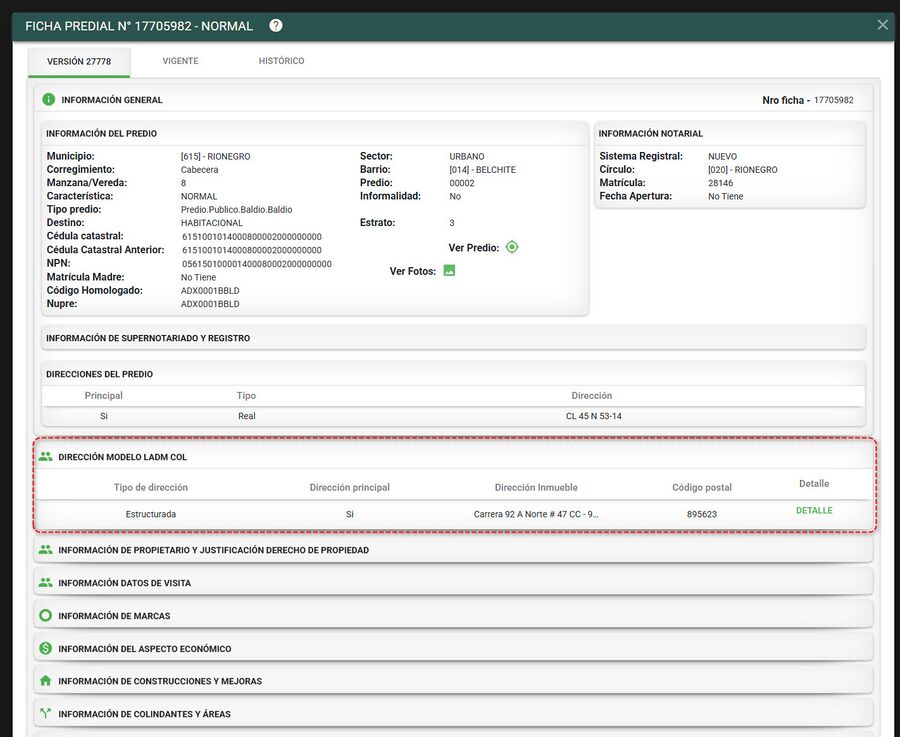
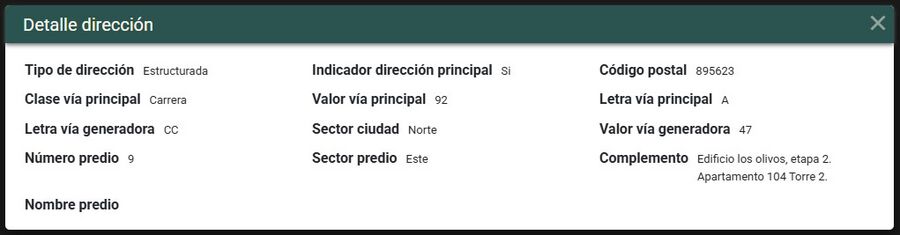
Dirección No Estructurada
Crear dirección No Estructurada
Al seleccionar la opción dirección No Estructurada, se habilita el campo Crear dirección.
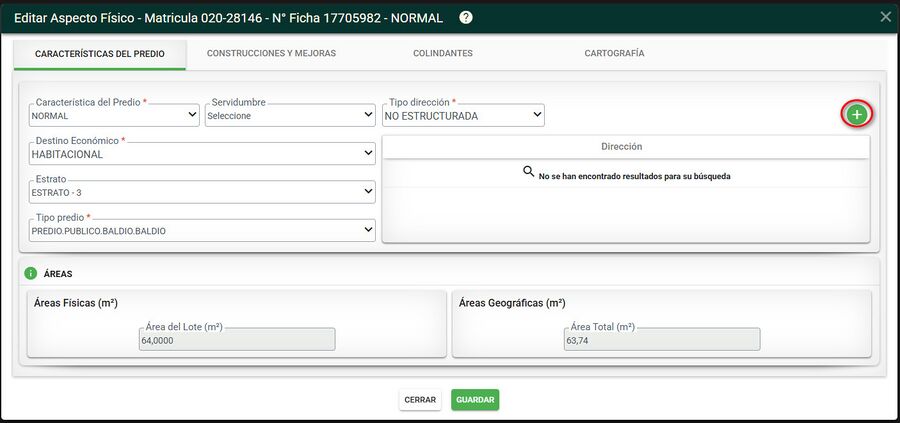
Luego de dar clic en el botón crear dirección, se presentará la pantalla para registrar la dirección del predio, los campos son los siguientes: Complemento y código postal.
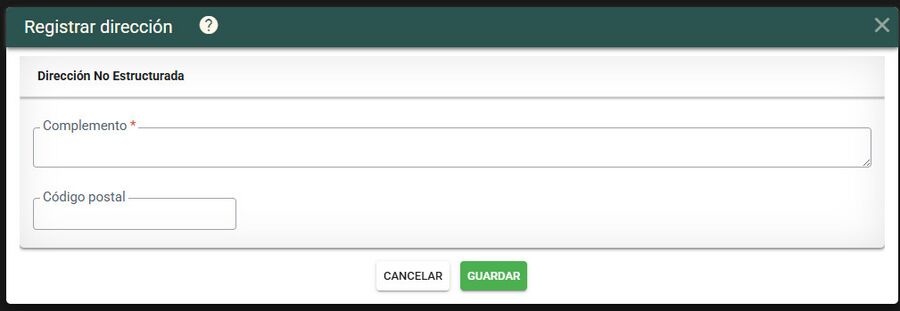
A continuación se describe el comportamiento de cada uno de los campos al momento de ingresar la dirección del predio:
- En el campo complemento se debe ingresar la dirección completa, incluyendo detalles como vereda, kilómetro, número de casa o vía de acceso, bloque, número de apartamento o cualquier dato que permita registrar la dirección de forma precisa.
- El campo complemento es obligatorio y permite todo tipo de caracteres.
- El campo Código postal no es obligatorio y solo debe permitir valores numéricos.
- La dirección que se registre, será almacenada como la dirección principal del predio y será UNICA.
Ejemplo: Vereda San Juan, km 2, casa 23, por la vía La "Y", Envigado, Antioquia.
Así se debe visualizar la dirección en pantalla al diligenciar todos los campos necesario para que quede correcta la dirección.
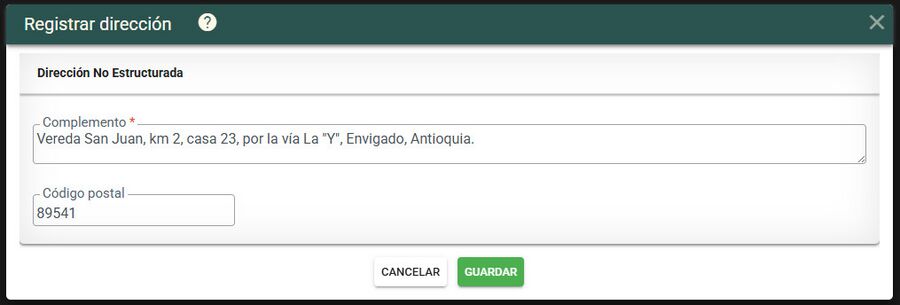
Una vez almacenada con éxito se debe visualizar el mensaje de confirmación.

Para finalizar la creación de la dirección se visualiza en la pantalla de los aspectos físicos del predio. Se deben habilitar los botones, editar dirección y eliminar dirección.
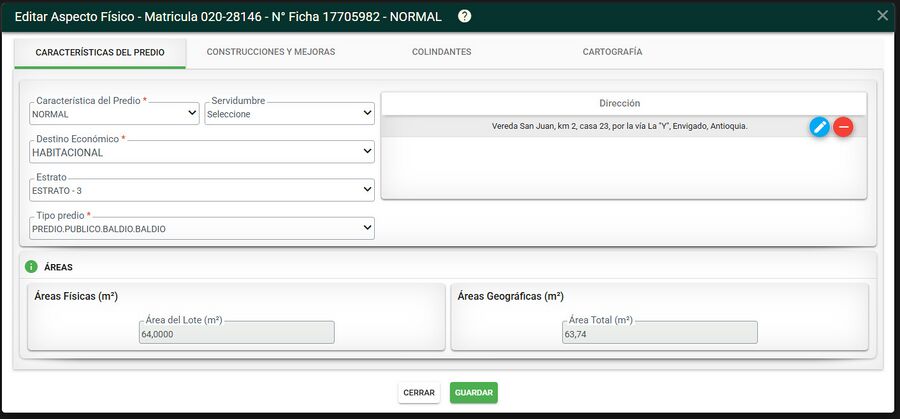
NOTA: La dirección que se registre, será almacenada como la dirección principal del predio y será UNICA.
Editar dirección No Estructurada
Para editar la dirección del predio, debemos dar clic en el botón editar dirección.

Al dar clic en editar dirección, se presenta la pantalla con todos los campos habilitados, en caso de requerir actualizar cualquier valor de la dirección.
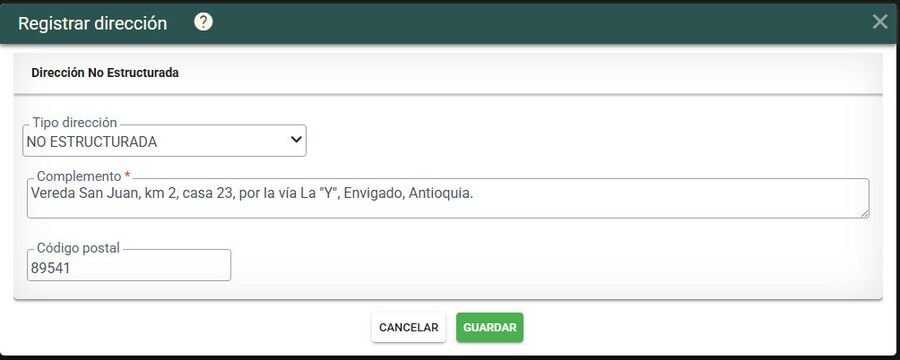
Se edita la información de la dirección para visualizar como se actualiza el registro en pantalla.
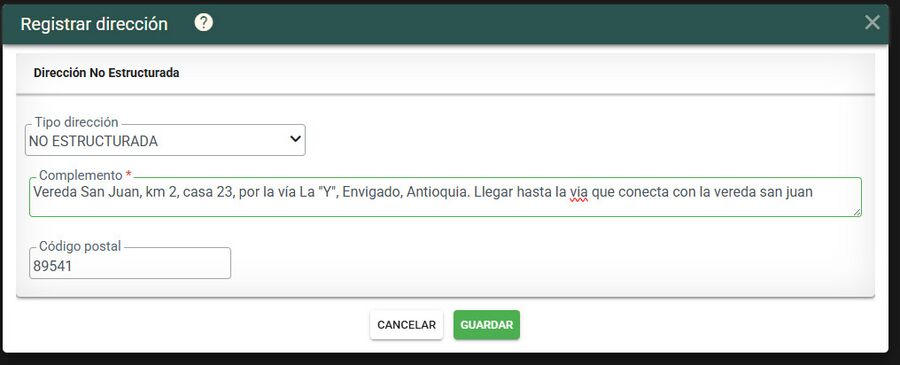
Una vez almacenada con éxito se debe visualizar el mensaje de confirmación.

Y para finalizar se observa la dirección actualizada en los aspectos físicos del predio.
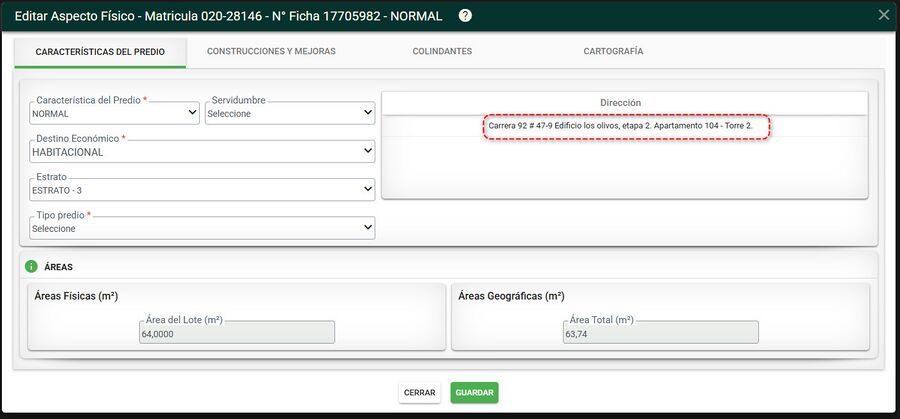
Eliminar dirección no estructurada
Para eliminar la dirección del predio, debemos dar clic en el botón eliminar dirección.
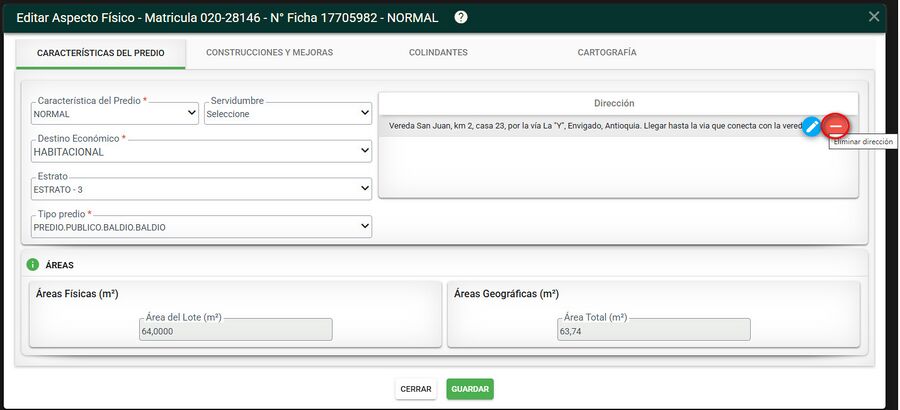
Al dar clic en el botón eliminar dirección se presenta el mensaje de confirmación ¿Desea eliminar la dirección seleccionada del predio?, al dar clic en aceptar, se elimina la dirección del predio.
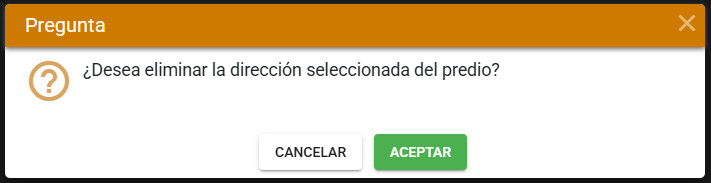
El sistema retorna a la pantalla de los aspectos físicos del predio y se puede observar que el predio no tiene dirección registrada.
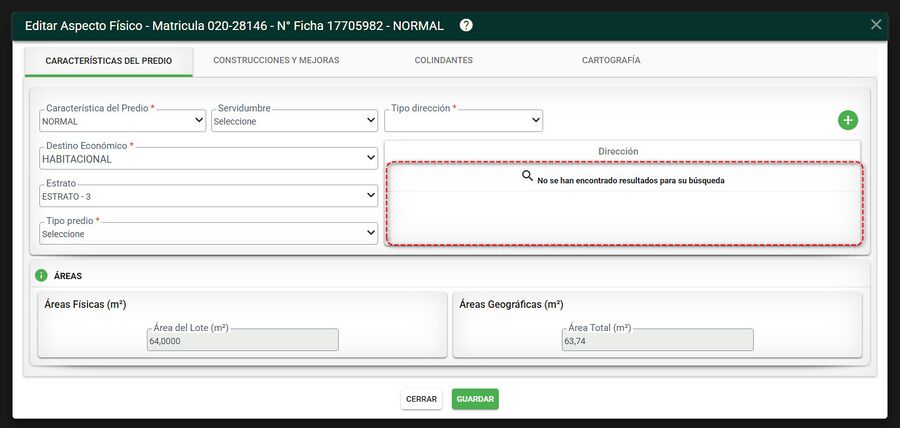
Cambiar tipo de dirección (Estructurada/No estructurada)
El sistema permite cambiar de dirección estructurada a no estructura o viceversa. Esto lo podemos realizar al editar la dirección así:
- Vamos a partir que tenemos una dirección No estructurada y la vamos a convertir en Estructurada.
- Damos clic en editar dirección
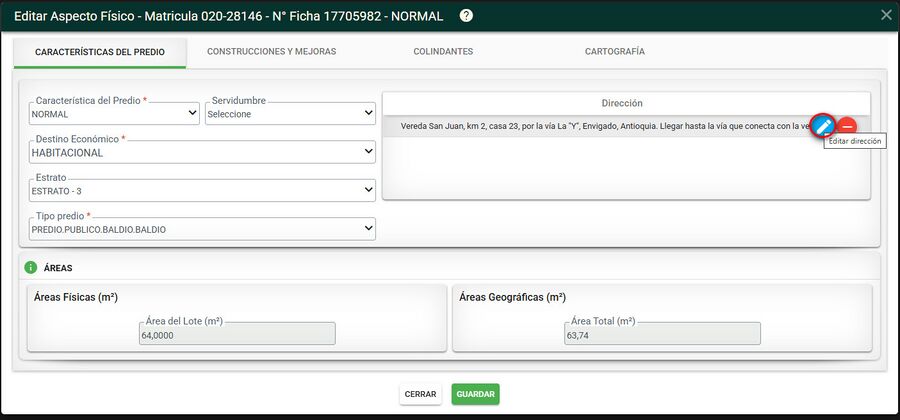
- Al dar clic en editar dirección, se abre el formulario de dirección no estructurada con todos sus campos habilitados.
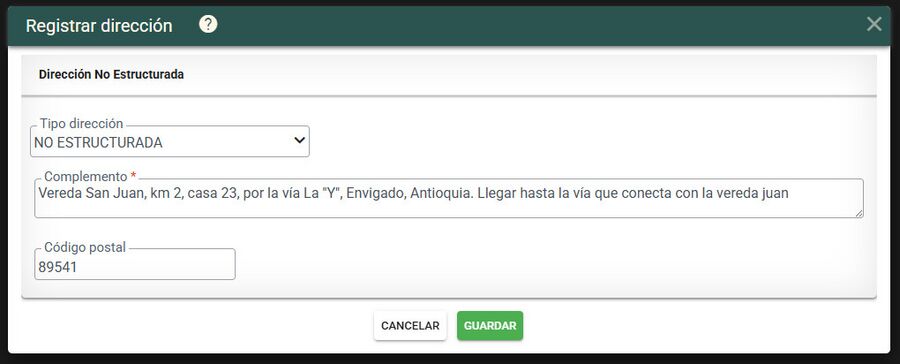
- En el campo Tipo dirección, seleccionamos la opción Estructurada ya que vamos a cambiar la dirección a este tipo.
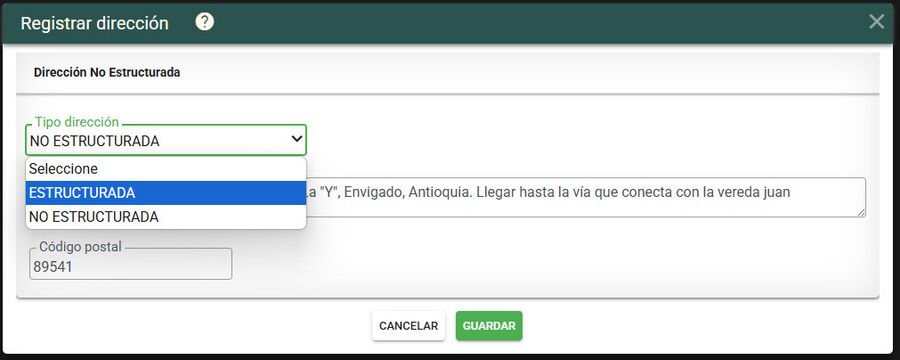
- Una vez seleccionado el tipo de dirección estructurada, se presenta la pantalla con los campos en blanco para ser diligenciados.
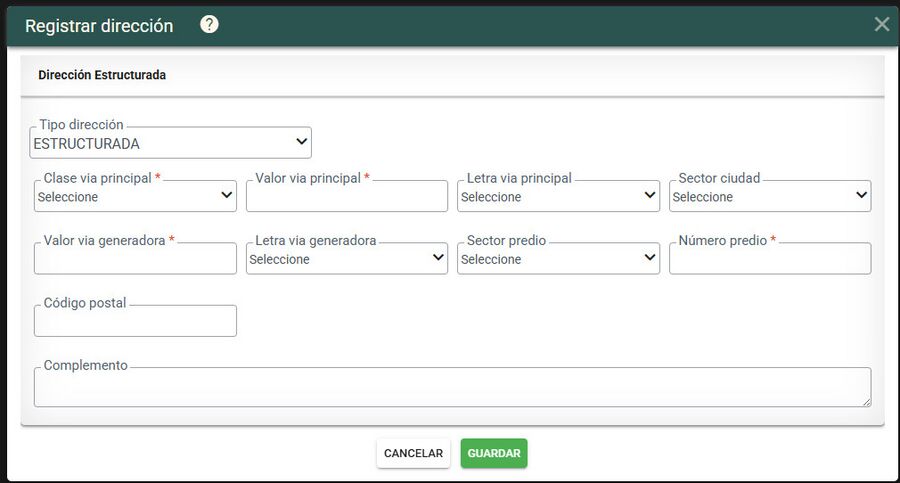
- Ingresar la nueva dirección y dar clic en guardar para que quede registrada correctamente.
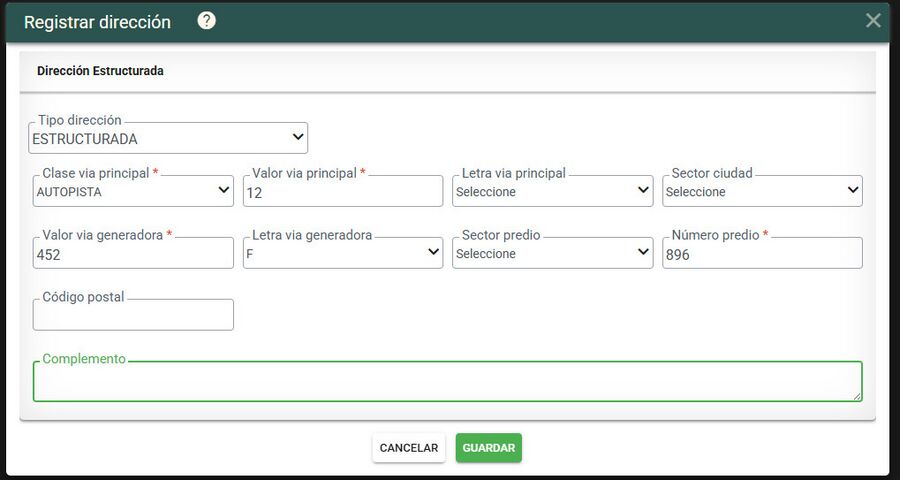

- Finalmente se observa la nueva dirección en los aspectos físicos del predio.
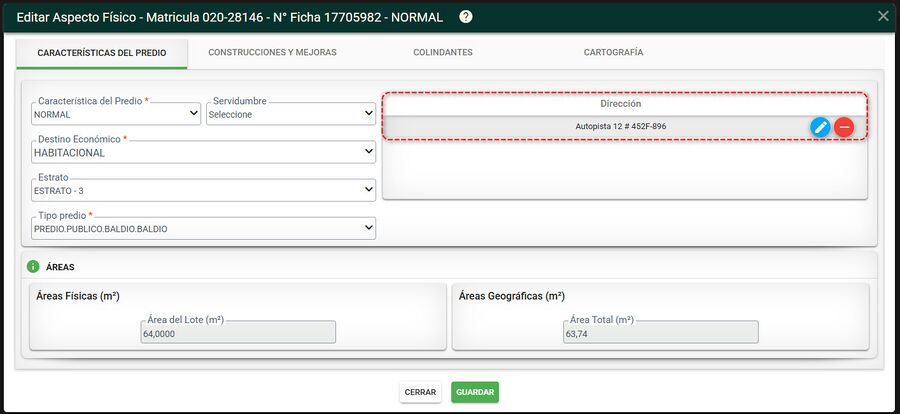
3. Construcciones y mejoras
Crear construcción
Seleccionar la pestaña Construcciones y mejoras y hacer clic en el botón Crear Construcción.
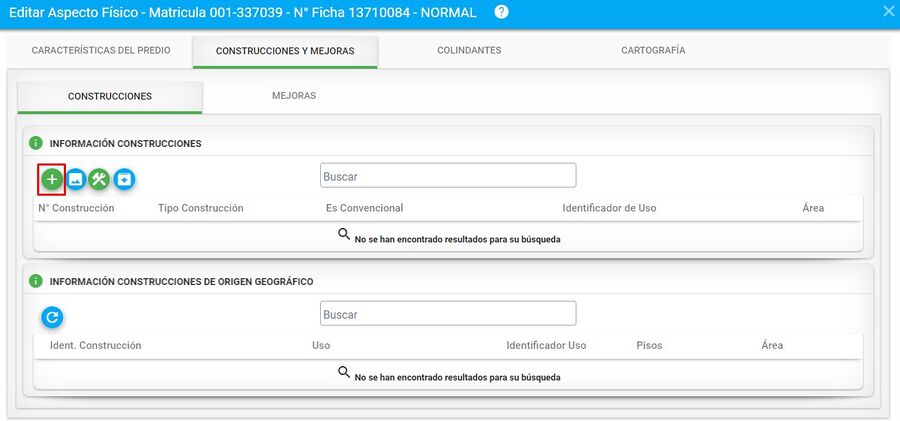
Diligenciar los aspectos generales de la construcción en la siguiente ventana

- Tipo Construcción: Las construcciones puede ser de tipo residenciales, comerciales, industriales e institucionales y se diferencian por sus características físicas y uso. En este listado también se visualiza el tipo de construcción No convencional.
- Identificador de Uso: Tipo de uso dado a la construcción.
- Usos tradicionales culturales: Lista con los diferentes usos tradicionales culturales. NOTA: Este campo solo aplica para el modelo de levantamiento interno de IGAC 1.0
- Área: Área ocupada por la construcción.
- Habitaciones: Número total de habitaciones que tiene la construcción registrada.
- Edad Construcción: Campo que calcula la edad de la construcción. Este campo no es editable.
- Año Construcción: Se debe diligenciar informando el año que tiene la construcción calificada, ejemplo 2025.
- Porcentaje Construido: Porcentaje de construcción, si no esta terminada. Si esta terminada este valor corresponde al 100% (Se entiende por terminada lo que disponga de cubierta).
- Cocinas: Número total de cocinas que tiene la construcción registrada.
- Pisos: Número total de pisos que tiene la construcción registrada.
- Locales: Número total de locales que tiene la construcción registrada.
- Baños: Número total de baños que tiene la construcción registrada.
- Estado conservación tipología: Se selecciona el estado de conservación que tiene la construcción.
Después de ingresar toda la información general de la construcción, debe califica la construcción, ya sea por la pestaña Calificación Tradicional o por Calificación tipología
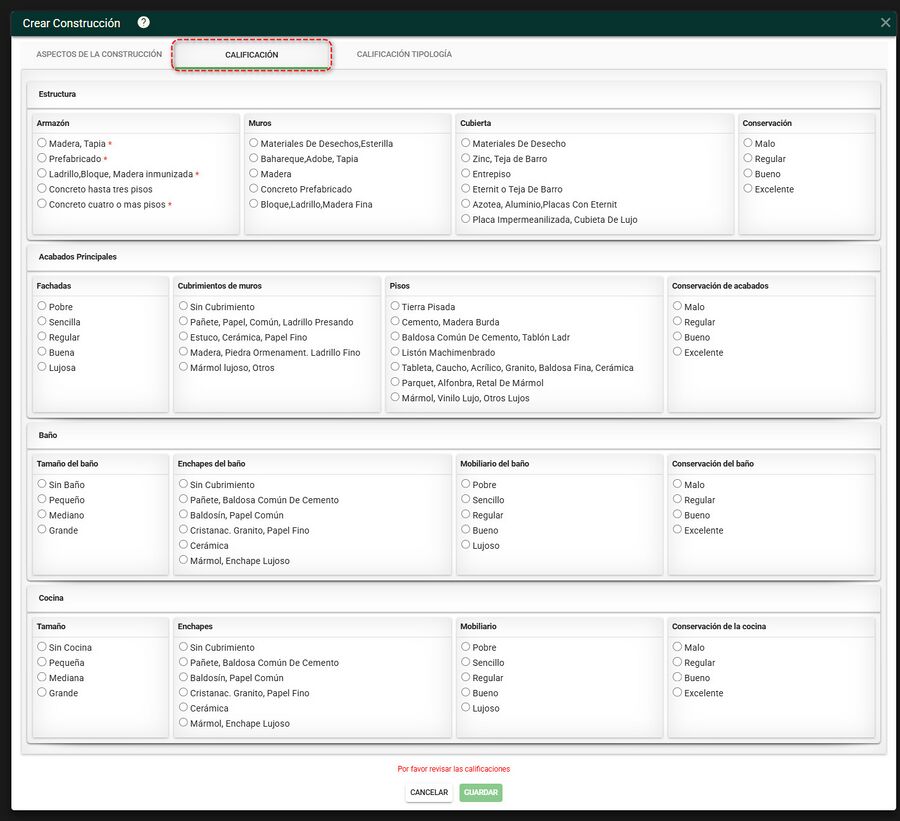
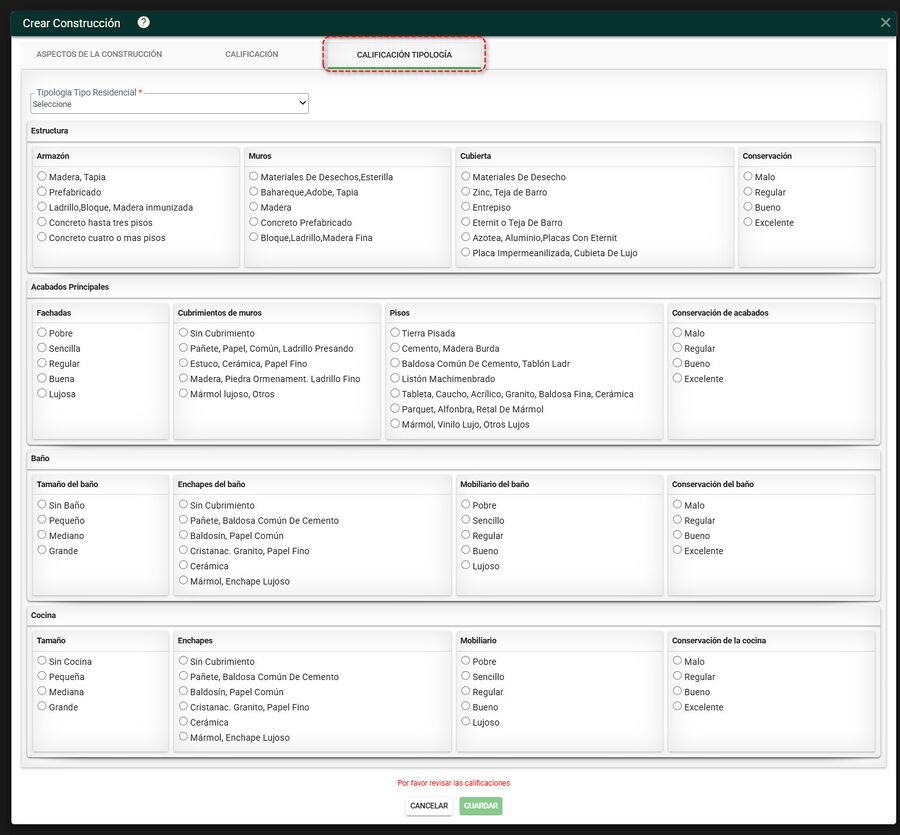
Pestaña Calificación
En la pestaña calificación se debe hacer la calificación de forma manual

Asignar la calificación de la construcción.
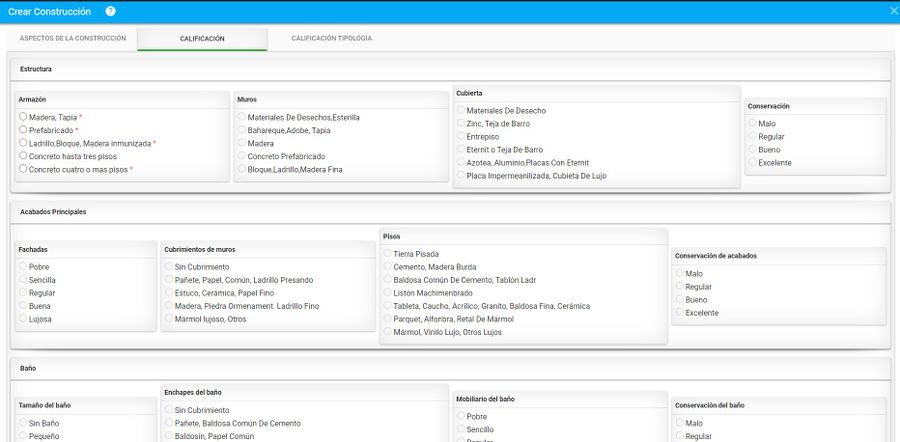
Estructura
- Armazón: Se refiere al conjunto compuesto por los cimientos, columnas, vigas, entrepisos y demás componentes del esqueleto o armadura que soportan las cargas y sostienen la edificación.
- Muros: Se refiere a los muros divisorios no considerados como parte del armazón.
- Cubierta: Techo exterior, tejado de la edificación, placa o losa de cemento.
- Conservación: Se refiere a las condiciones de mantenimiento, edad de la construcción y buen uso que presenta el ítem en general.
Acabados Principales
- Fachada: Es el conjunto de elementos que constituyen el frente o parte exterior de una construcción, que da cara a la vía o camino y que incluye la puerta de acceso al predio.
- Cubrimiento Muros: Es el material que reviste los muros de la edificación.
- Pisos: referencia al material predominante en los pisos de la construcción
- Conservación: Se califica el estado en que se encuentran de manera general todos los componentes descritos en esta sección.
Baño
- Tamaño: Las posibles opciones son: “SIN BAÑO”, “PEQUEÑO”, “MEDIANO”, “GRANDE”.
- Enchapes: Las posibles opciones son: "SIN CUBRIMIENTO", "PAÑETE, BALDOSA COMÚN DE CEMENTO", "BALDOSÍN, PAPEL COMÚN", "CRISTANAC. GRANITO, PAPEL FINO", "MÁRMOL, ENCHAPE LUJOSO".
- Mobiliario: Las posibles opciones son: "POBRE", "SENCILLO", "REGULAR", "BUENO", "LUJOSO".
- Conservación: Se califica el estado en que se encuentran de manera general todos los componentes descritos en esta sección.
Cocina
- Tamaño: Las posibles opciones son: "SIN COCINA", "PEQUEÑA", "MEDIANA", "GRANDE".
- Enchapes: Las posibles opciones son: "SIN CUBRIMIENTO", "PAÑETE, BALDOSA COMÚN DE CEMENTO", "BALDOSÍN, PAPEL COMÚN", "CRISTANAC. GRANITO, PAPEL FINO", "CERÁMICA", "MÁRMOL, ENCHAPE LUJOSO".
- Mobiliario: Las posibles opciones son: "POBRE", "SENCILLO", "REGULAR", "BUENO", "LUJOSO".
- Conservación: Se califica el estado en que se encuentran de manera general todos los componentes descritos en esta sección.
Calificación tipología
La calificación por tipología se presenta de acuerdo al tipo de construcción seleccionado en la pestaña Aspectos de la construcción, a continuación se describe cada una de ellas:
- Comercial
- Industrial
- No convencional
- Residencial
- Institucional
Calificación tipología comercial
Para realizar este tipo de calificación se deben seguir los siguientes pasos:
- Seleccionar el tipo de construcción Comercial
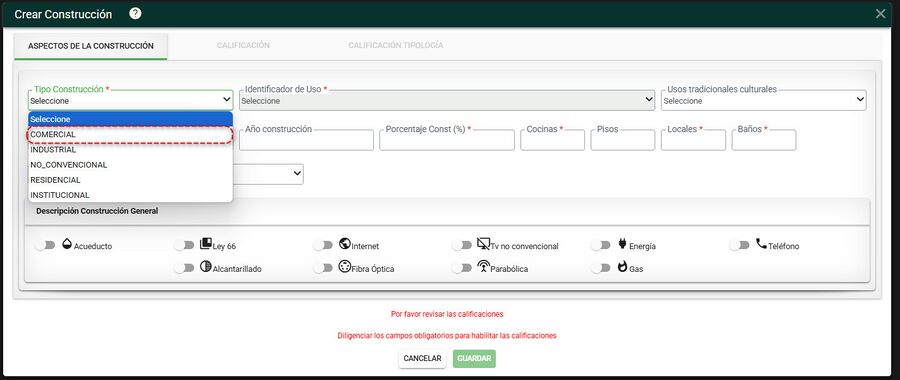
- Seleccionar del campo Identificador de Uso uno de los valores de la lista desplegable, esos son asociados al tipo de construcción seleccionada.
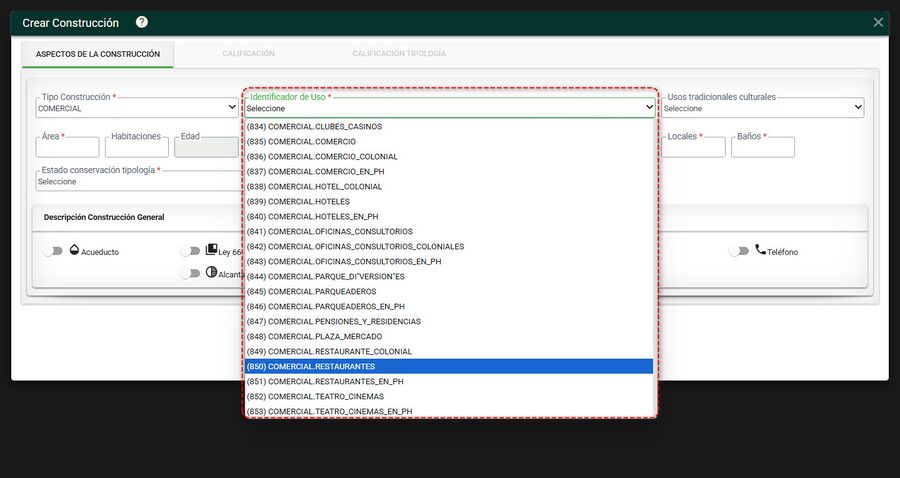
- Seleccionar del campo Usos Tradicionales Culturales, uno de los valores de la lista desplegable, en caso que se necesite ya que este campo no es obligatorio.
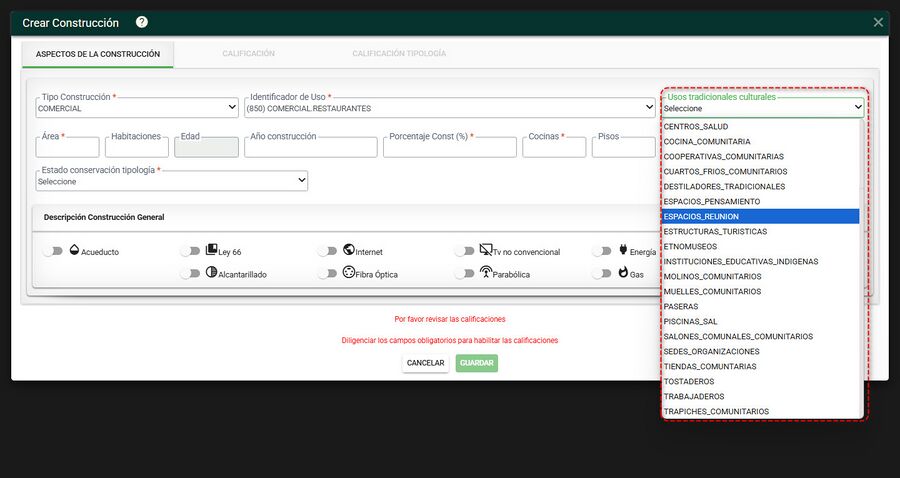
- Diligenciar los campos área, habitaciones, año construcción, porcentaje construcción, cocinas, pisos, locales y baños.
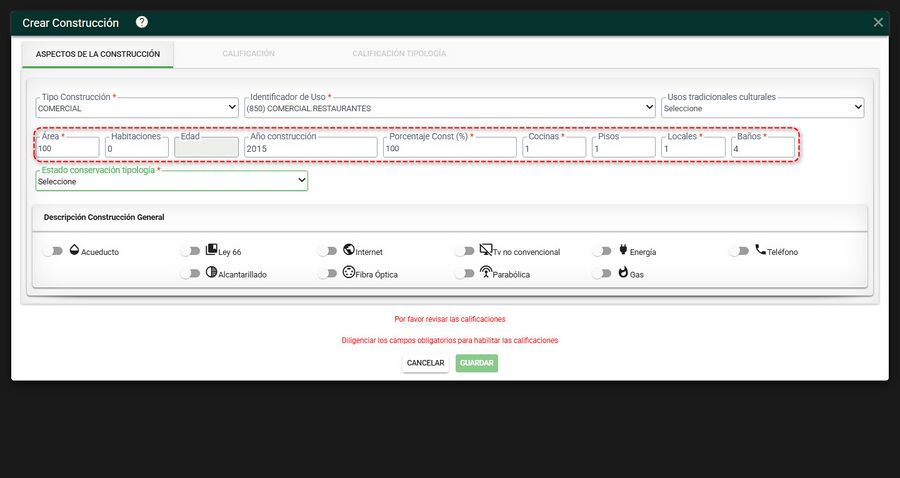
- Seleccionar del campo Estado Conservación Tipología uno de los valores de la lista desplegable.
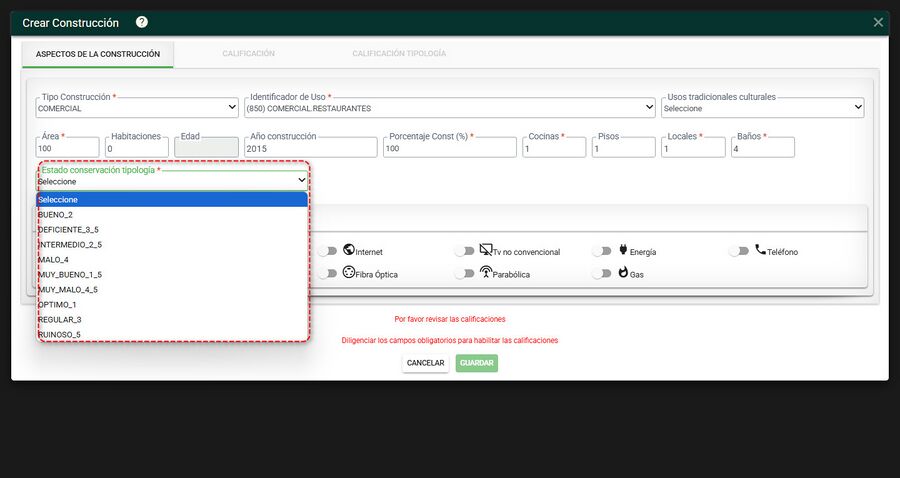
- Así se debe visualizar la pantalla con todos los campos diligenciados.
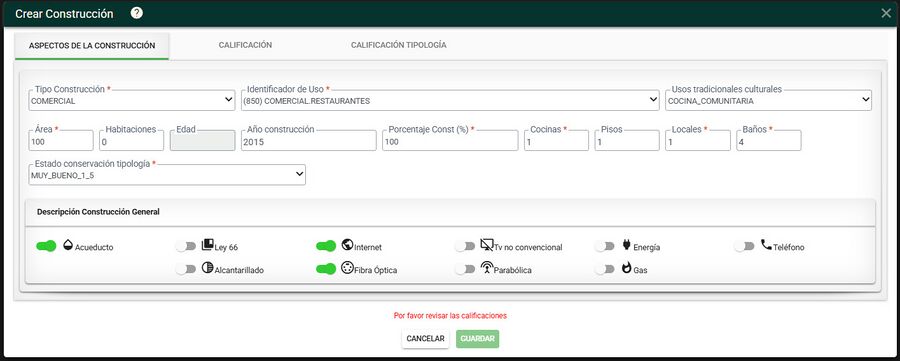
- Una vez diligenciados estos campos, se hablita la pestaña Calificación tipología.
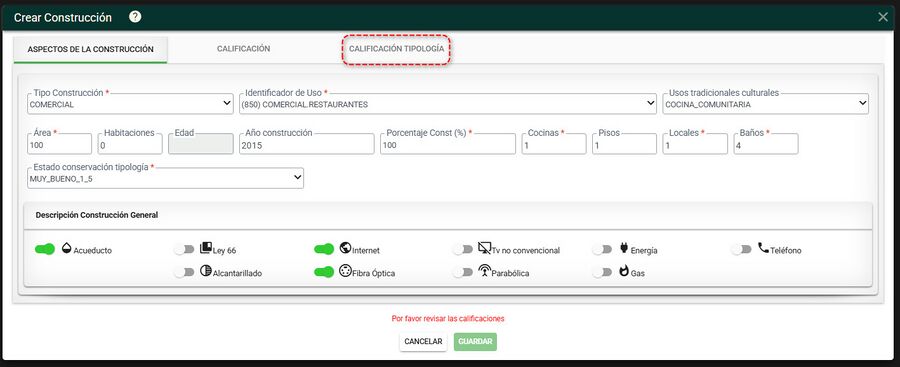
- Ir a la pestaña Calificación tipología y seleccionar del campo Tipología Tipo Comercial, un valor de la lista.
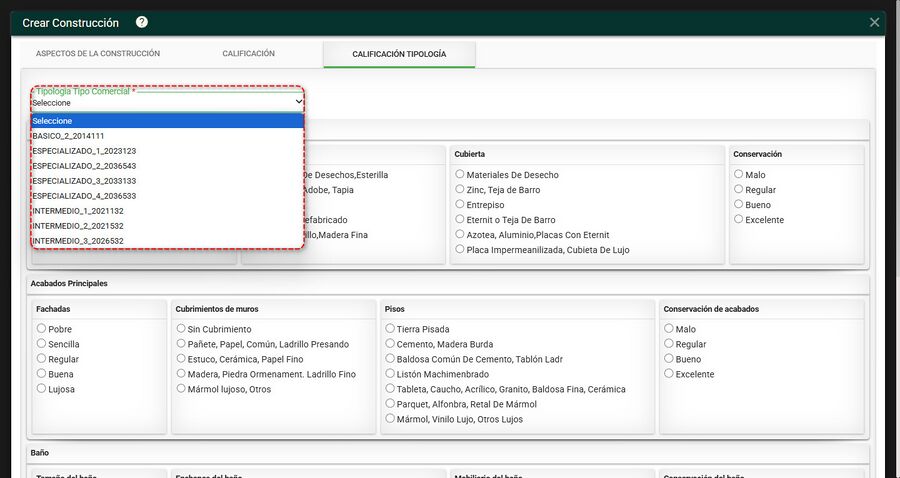
- Al seleccionar un valor de la lista del campo Tipología Tipo Comercial, automáticamente los valores se rellenan.

- Finalmente Guardar

- La construcción se visualiza en la lista de construcciones
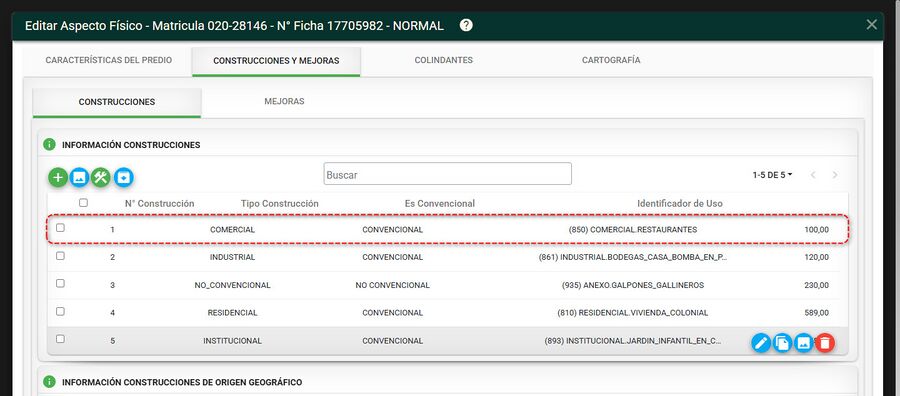
Calificación tipología industrial
Para realizar este tipo de calificación se deben seguir los siguientes pasos:
- Seleccionar el tipo de construcción Industrial
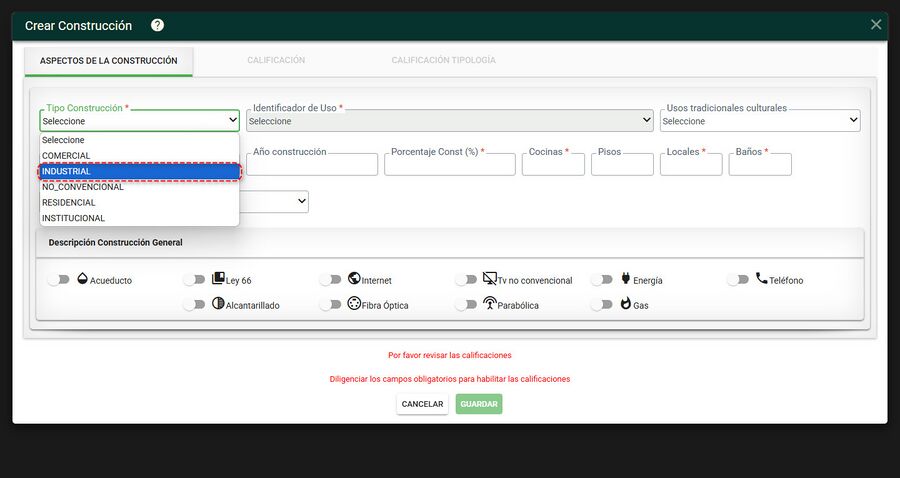
- Seleccionar del campo Identificador de Uso uno de los valores de la lista desplegable, esos son asociados al tipo de construcción seleccionada.
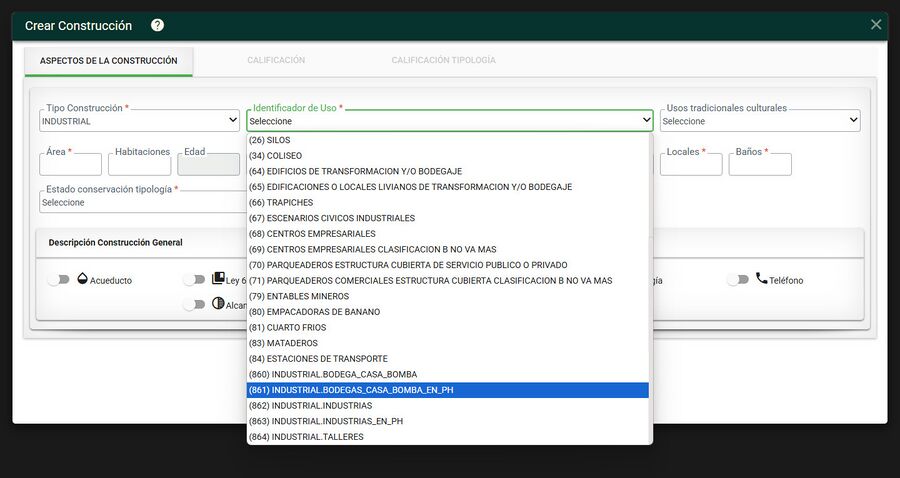
- Seleccionar del campo Usos Tradicionales Culturales, uno de los valores de la lista desplegable, en caso que se necesite ya que este campo no es obligatorio.
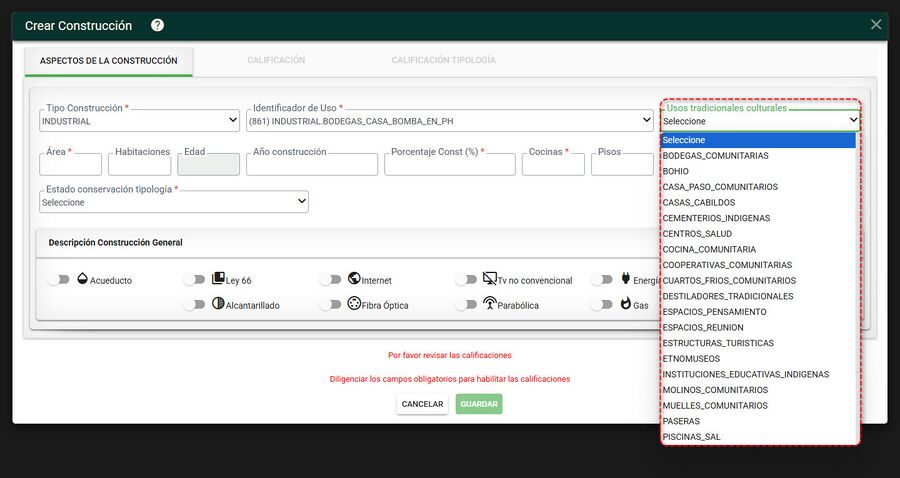
- Diligenciar los campos área, habitaciones, año construcción, porcentaje construcción, cocinas, pisos, locales y baños.
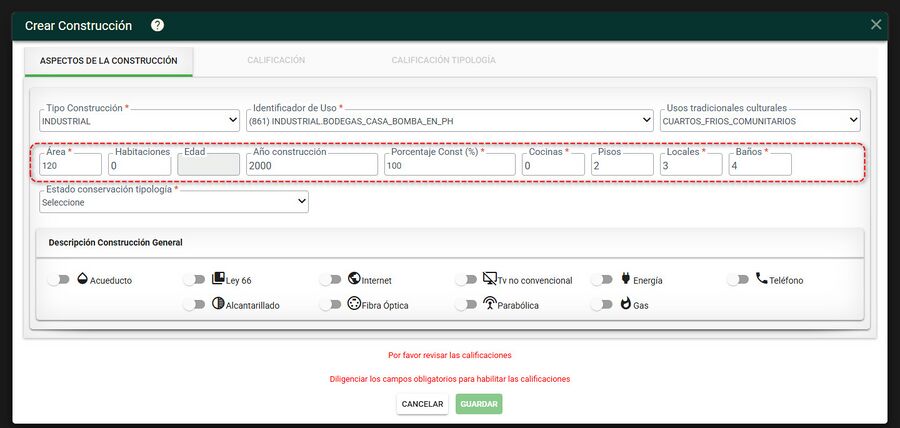
- Seleccionar del campo Estado Conservación Tipología uno de los valores de la lista desplegable.
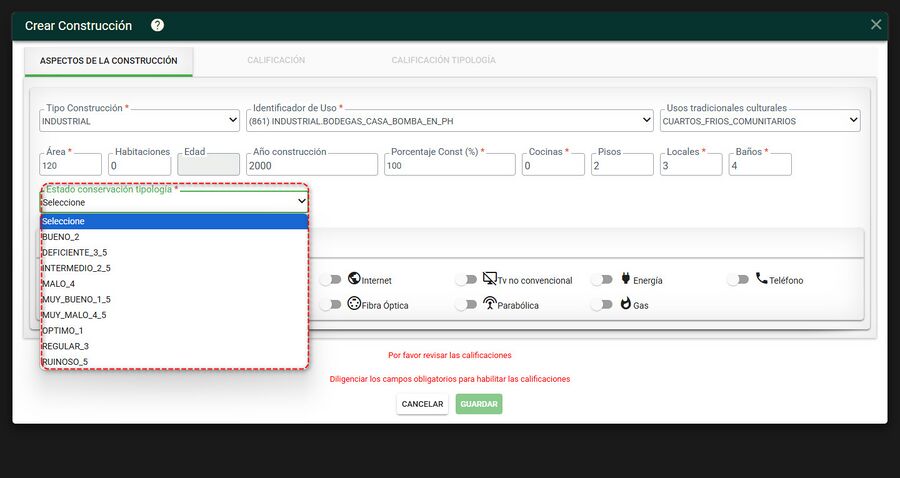
- Así se debe visualizar la pantalla con todos los campos diligenciados.
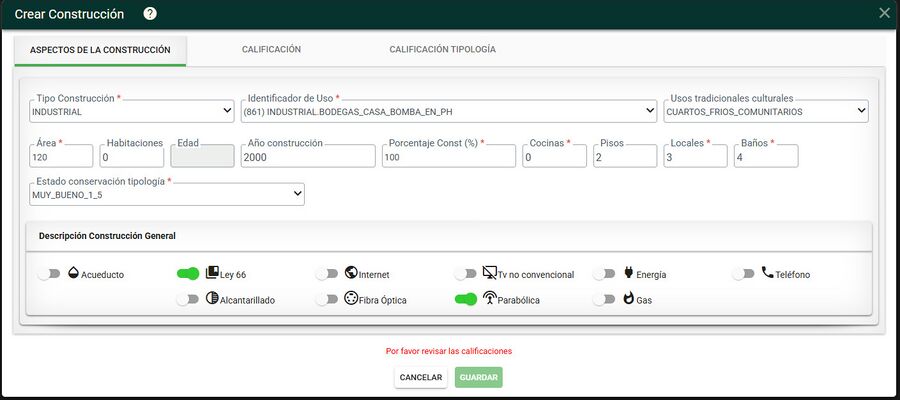
- Una vez diligenciados estos campos, se hablita la pestaña Calificación tipología.
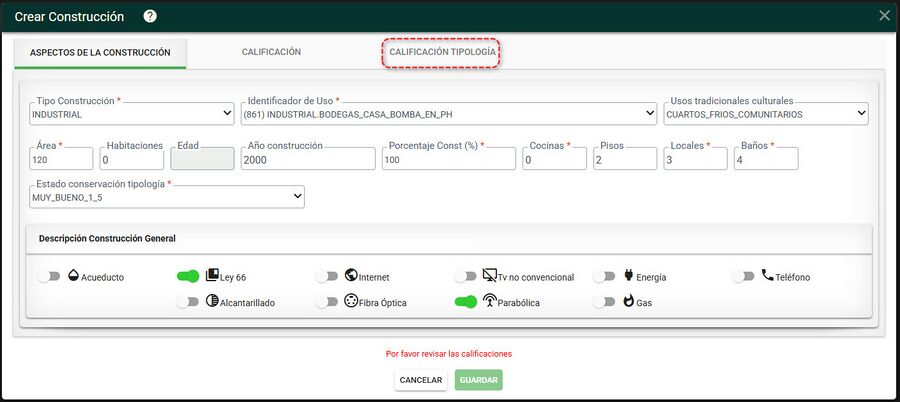
- Ir a la pestaña Calificación tipología y seleccionar del campo Tipología Tipo Industrial, un valor de la lista.
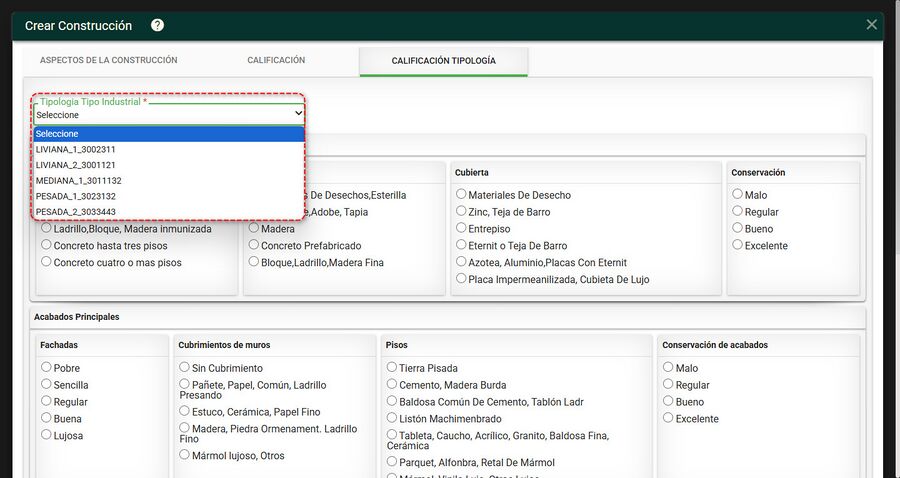
- Al seleccionar un valor de la lista del campo Tipología Tipo Industrial, automáticamente los valores se rellenan.
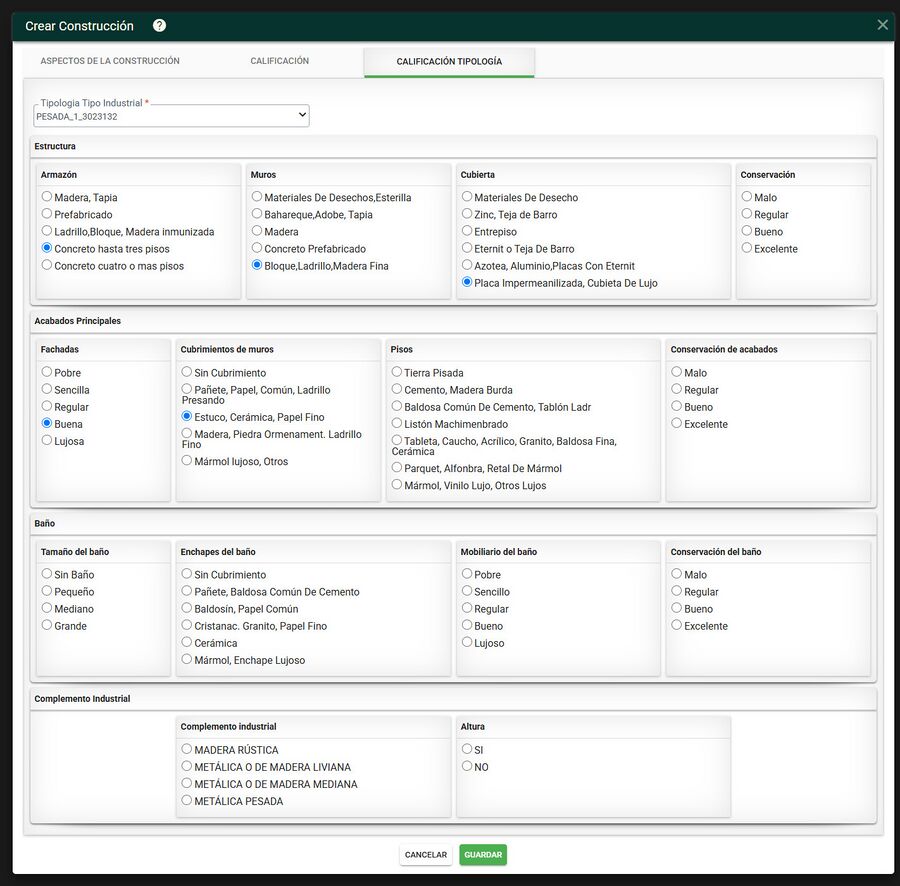
- Finalmente Guardar

- La construcción se visualiza en la lista de construcciones

Calificación tipología No convencional
Para realizar este tipo de calificación se deben seguir los siguientes pasos:
- Seleccionar el tipo de construcción No convencional.

- Seleccionar del campo Identificador de Uso uno de los valores de la lista desplegable, esos son asociados al tipo de construcción seleccionada.
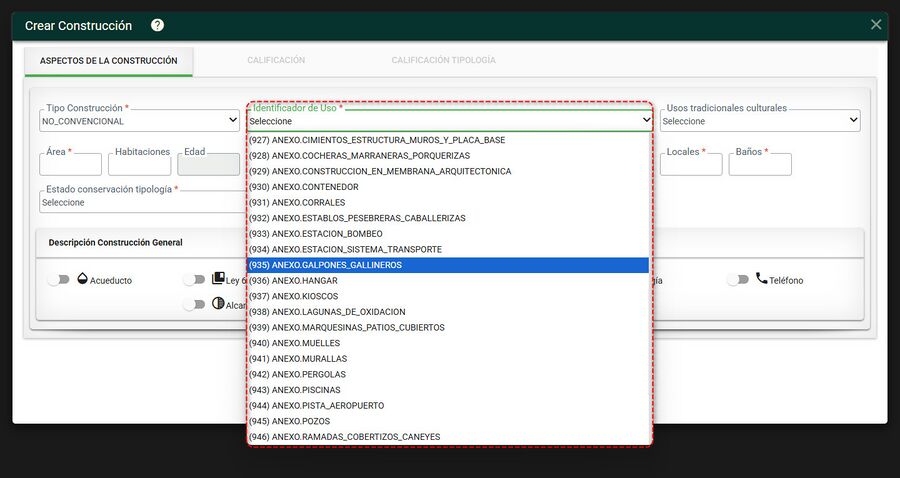
- Seleccionar del campo Usos Tradicionales Culturales, uno de los valores de la lista desplegable, en caso que se necesite ya que este campo no es obligatorio.
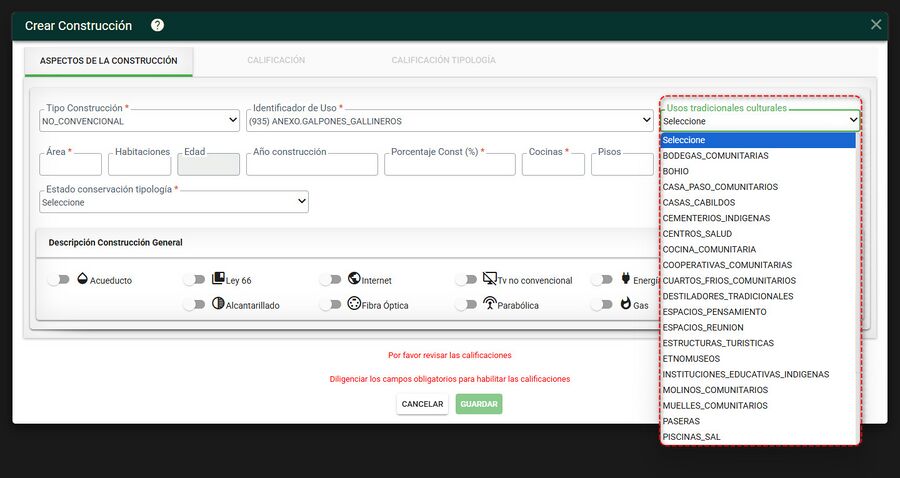
- Diligenciar los campos área, habitaciones, año construcción, porcentaje construcción, cocinas, pisos, locales y baños.
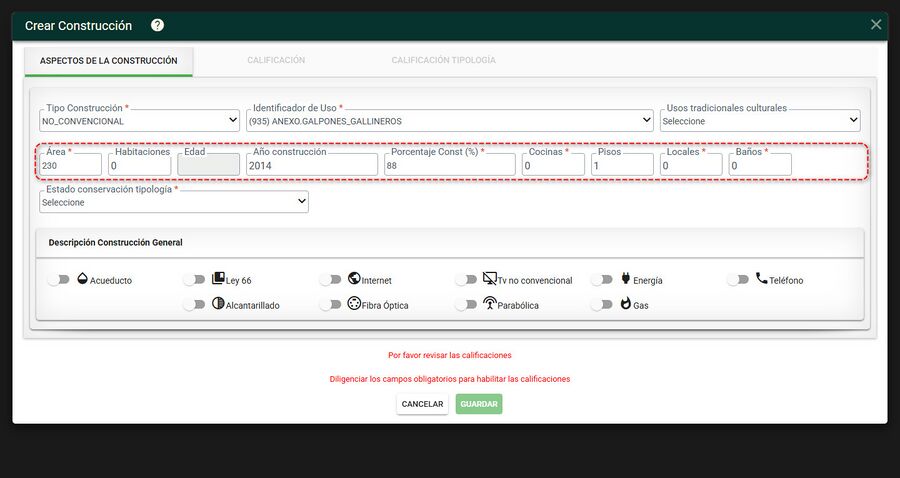
- Seleccionar del campo Estado Conservación Tipología uno de los valores de la lista desplegable.
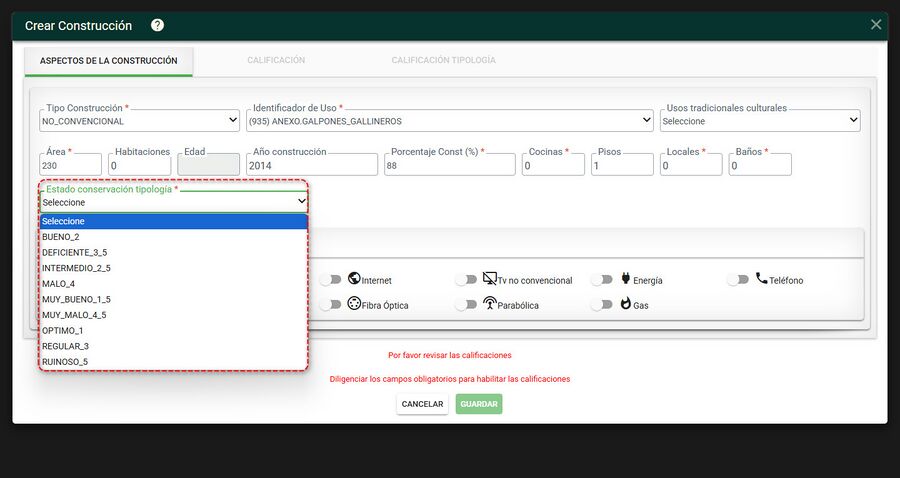
- Así se debe visualizar la pantalla con todos los campos diligenciados.
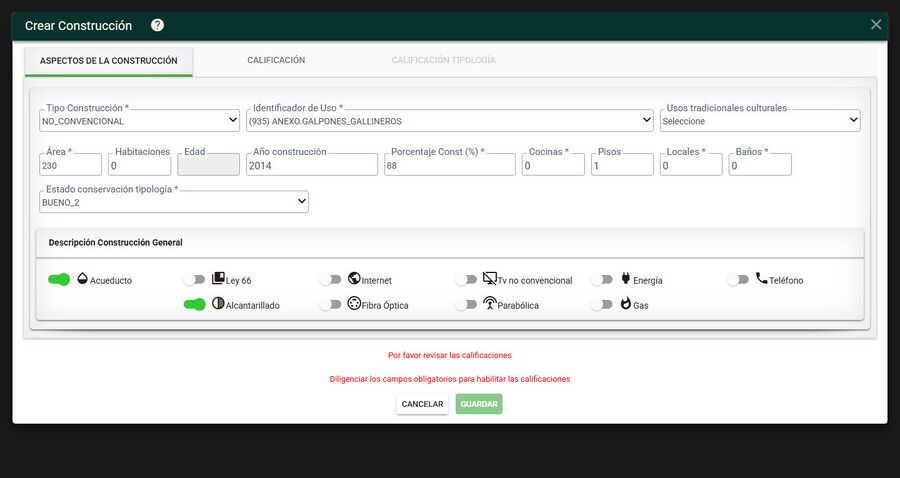
- Una vez diligenciados estos campos, se hablita la pestaña Calificación, para este caso se da la excepción que no se habilita la pestaña Calificación tipología.
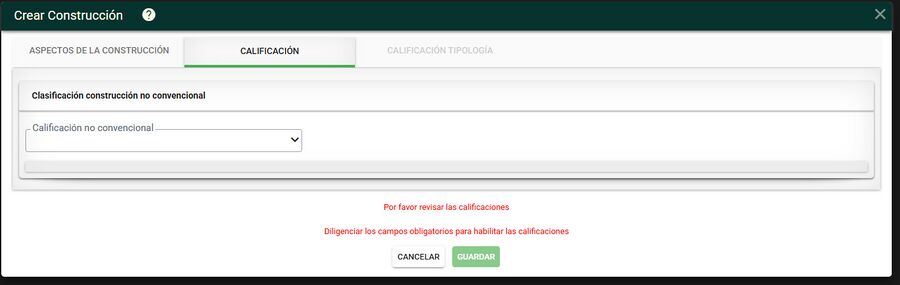
- En la pestaña Calificación seleccionar del campo Calificación no Convencional, un valor de la lista.
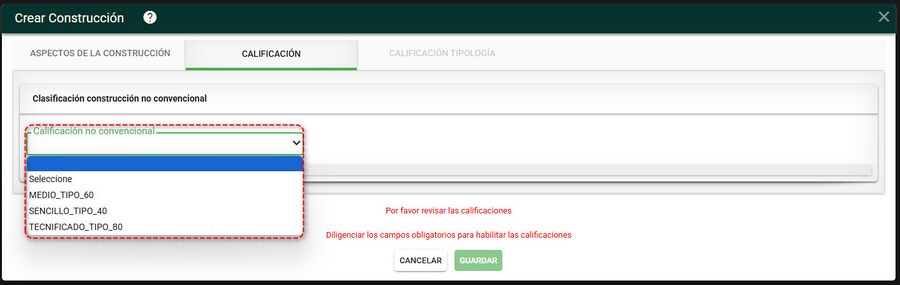
- A diferencia de las demás calificaciones aquí solo se debe seleccionar un valor de la lista.
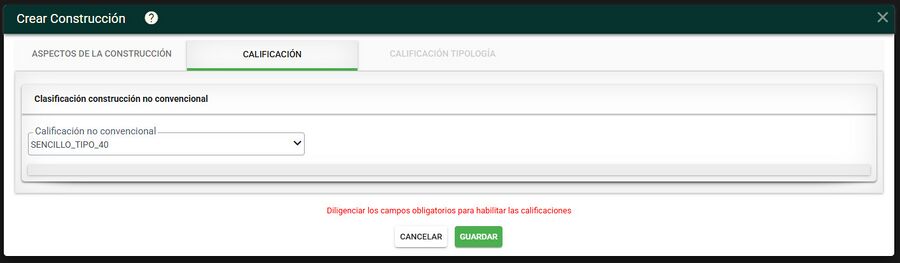
- Finalmente Guardar.

- La construcción se visualiza en la lista de construcciones.
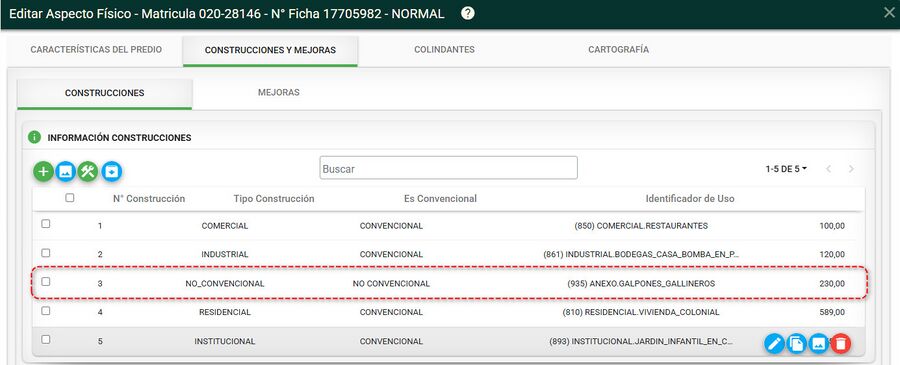
Calificación tipología residencial
Para realizar este tipo de calificación se deben seguir los siguientes pasos:
- Seleccionar el tipo de construcción residencial
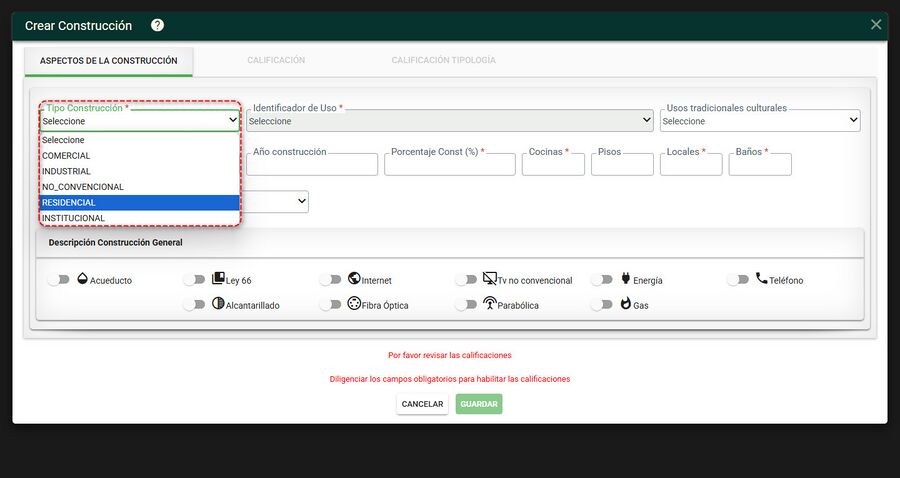
- Seleccionar del campo Identificador de Uso uno de los valores de la lista desplegable, esos son asociados al tipo de construcción seleccionada.
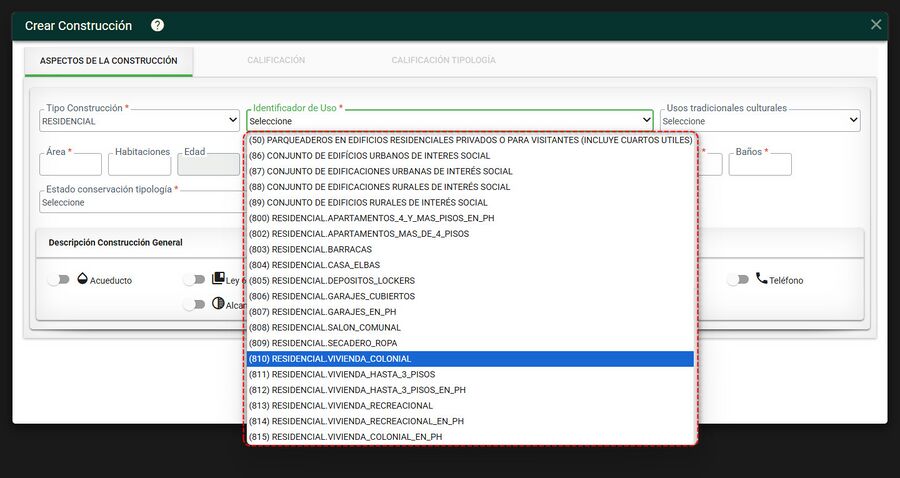
- Seleccionar del campo Usos Tradicionales Culturales, uno de los valores de la lista desplegable, en caso que se necesite ya que este campo no es obligatorio.
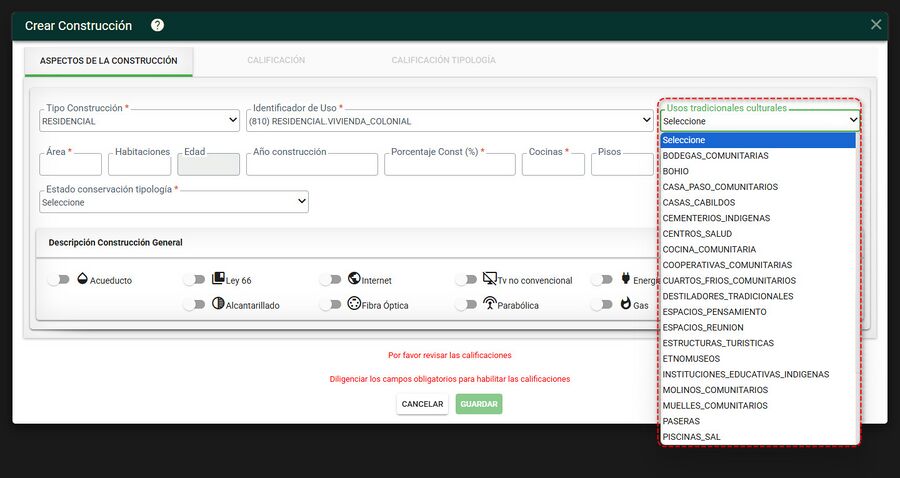
- Diligenciar los campos área, habitaciones, año construcción, porcentaje construcción, cocinas, pisos, locales y baños.
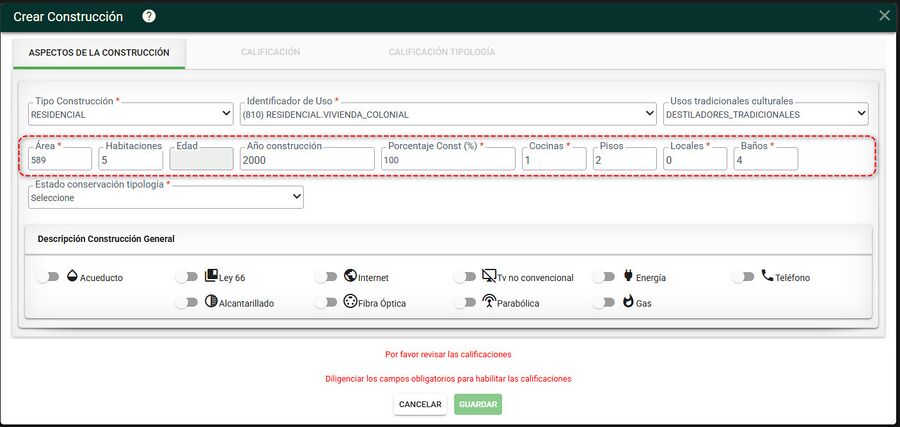
- Seleccionar del campo Estado Conservación Tipología uno de los valores de la lista desplegable.
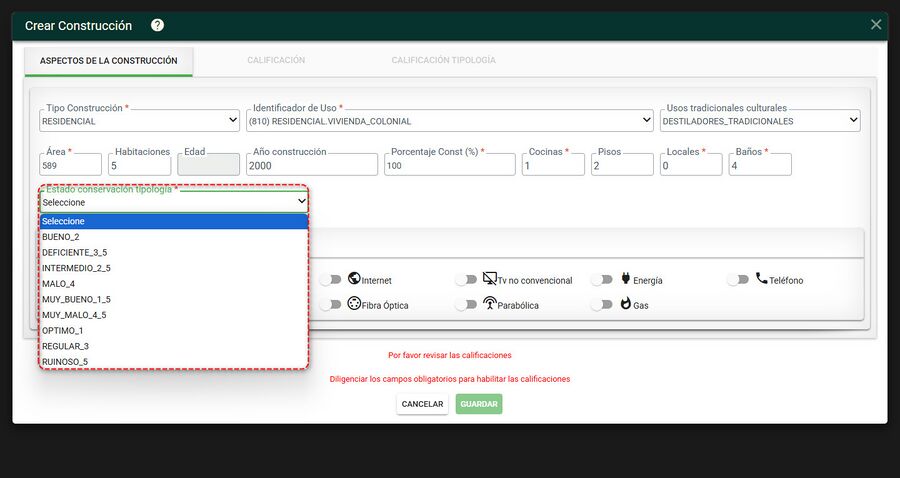
- Así se debe visualizar la pantalla con todos los campos diligenciados.

- Una vez diligenciados estos campos, se hablita la pestaña Calificación tipología.
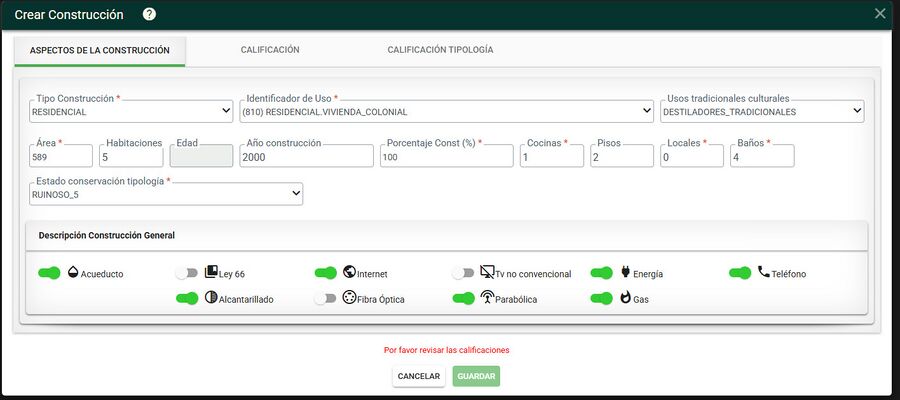
- Ir a la pestaña Calificación tipología y seleccionar del campo Tipología Tipo Residencial, un valor de la lista.
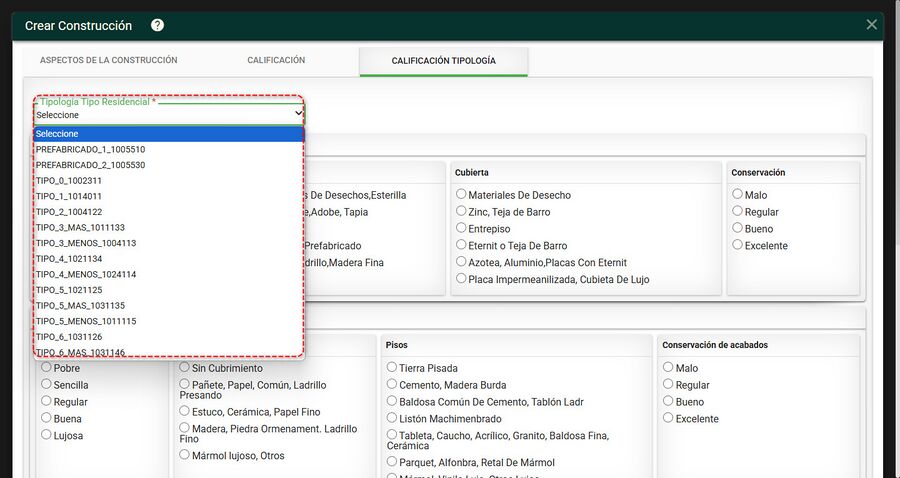
- Al seleccionar un valor de la lista del campo Tipología Tipo Residencial, automáticamente los valores se rellenan.

- Finalmente Guardar

- La construcción se visualiza en la lista de construcciones.
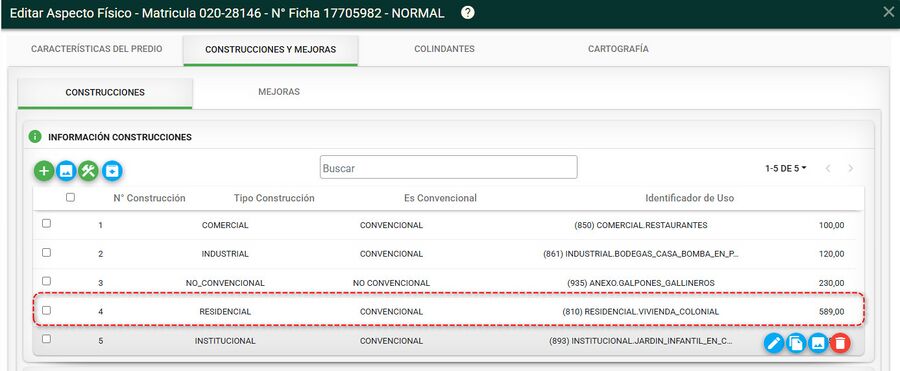
Calificación tipología institucional
Para realizar este tipo de calificación se deben seguir los siguientes pasos:
- Seleccionar el tipo de construcción institucional
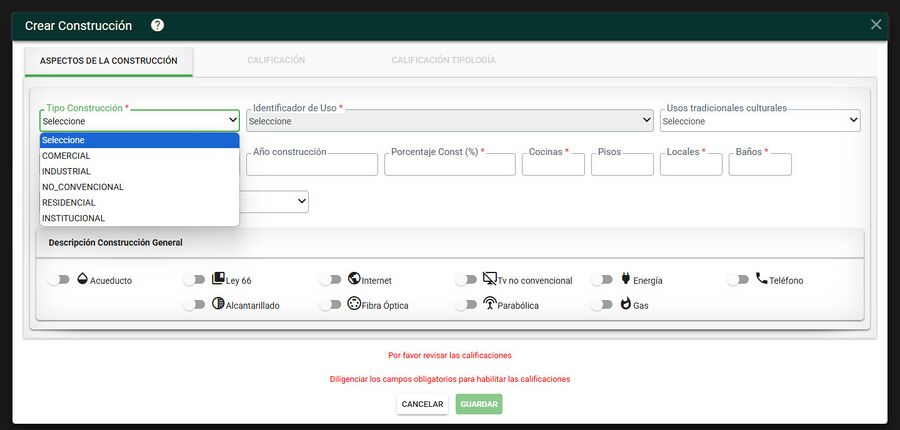
- Seleccionar del campo Identificador de Uso uno de los valores de la lista desplegable, esos son asociados al tipo de construcción seleccionada.
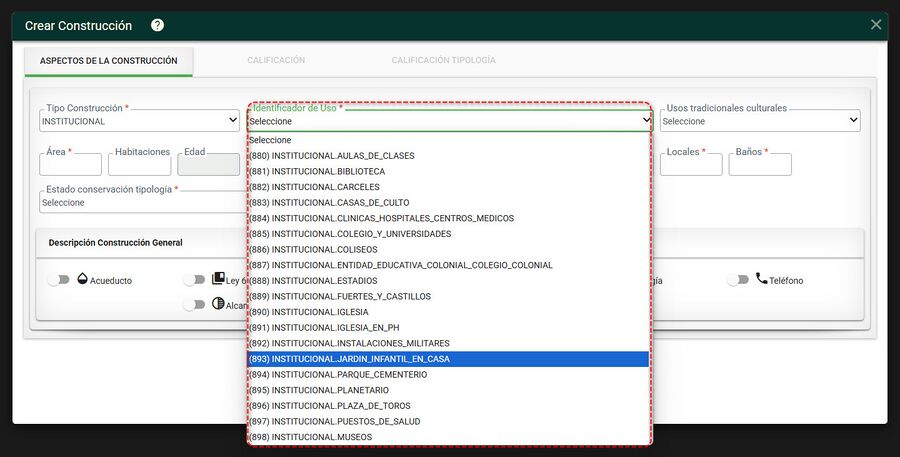
- Seleccionar del campo Usos Tradicionales Culturales, uno de los valores de la lista desplegable, en caso que se necesite ya que este campo no es obligatorio.
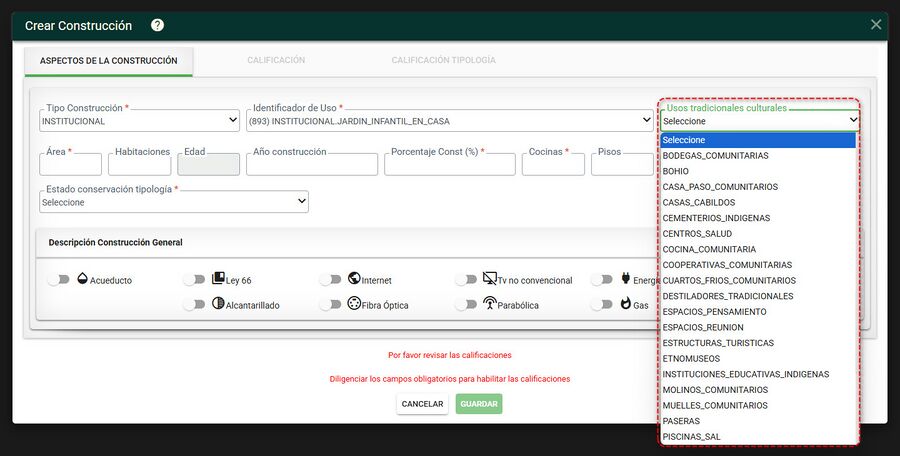
- Diligenciar los campos área, habitaciones, año construcción, porcentaje construcción, cocinas, pisos, locales y baños.
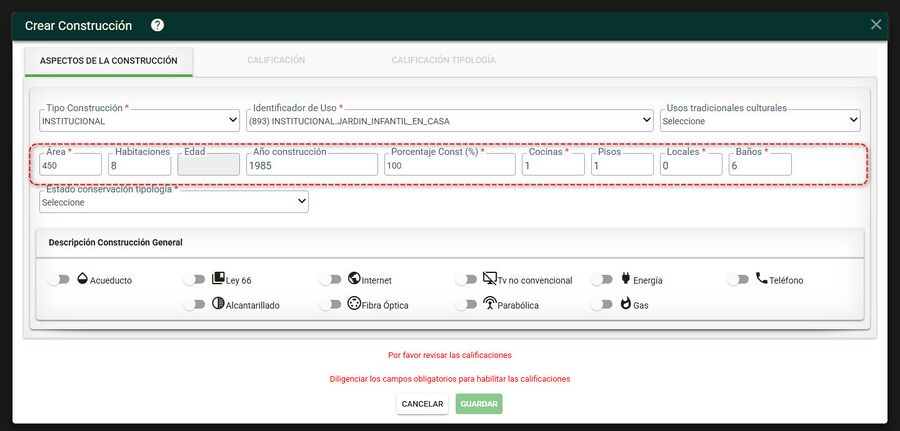
- Seleccionar del campo Estado Conservación Tipología uno de los valores de la lista desplegable.
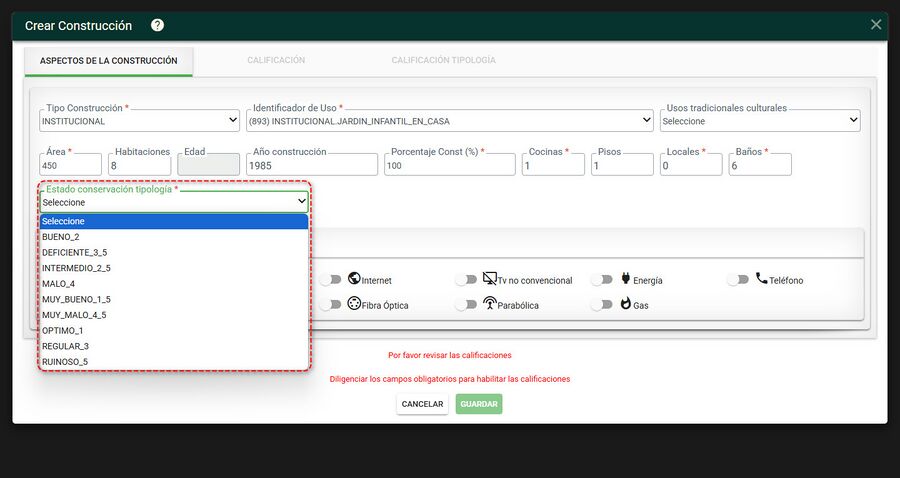
- Así se debe visualizar la pantalla con todos los campos diligenciados.
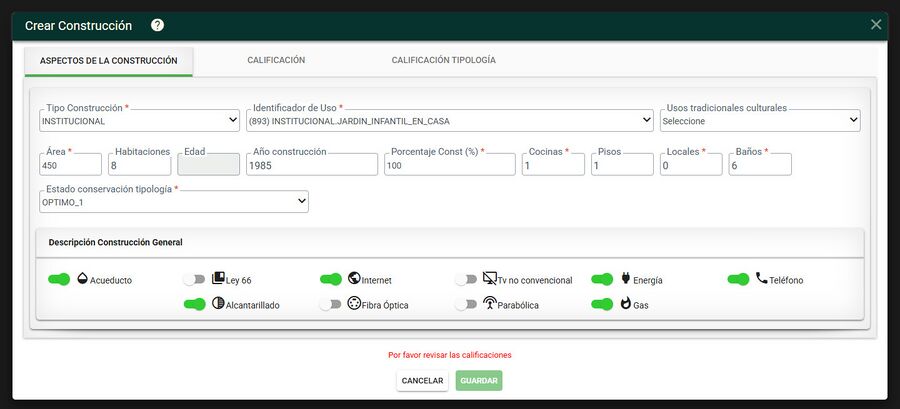
- Una vez diligenciados estos campos, se hablita la pestaña Calificación tipología.

- Ir a la pestaña Calificación tipología y seleccionar del campo Tipología Tipo Institucional, un valor de la lista.
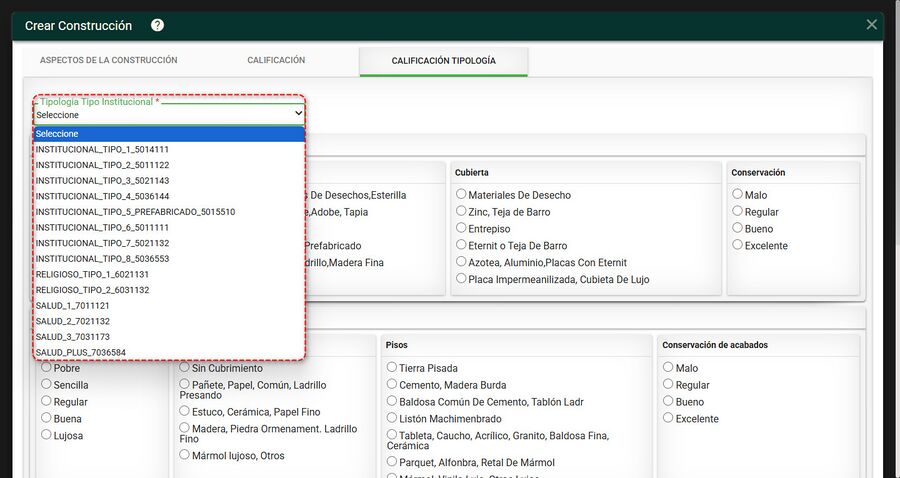
- Al seleccionar un valor de la lista del campo Tipología Tipo Institucional, automáticamente los valores se rellenan.
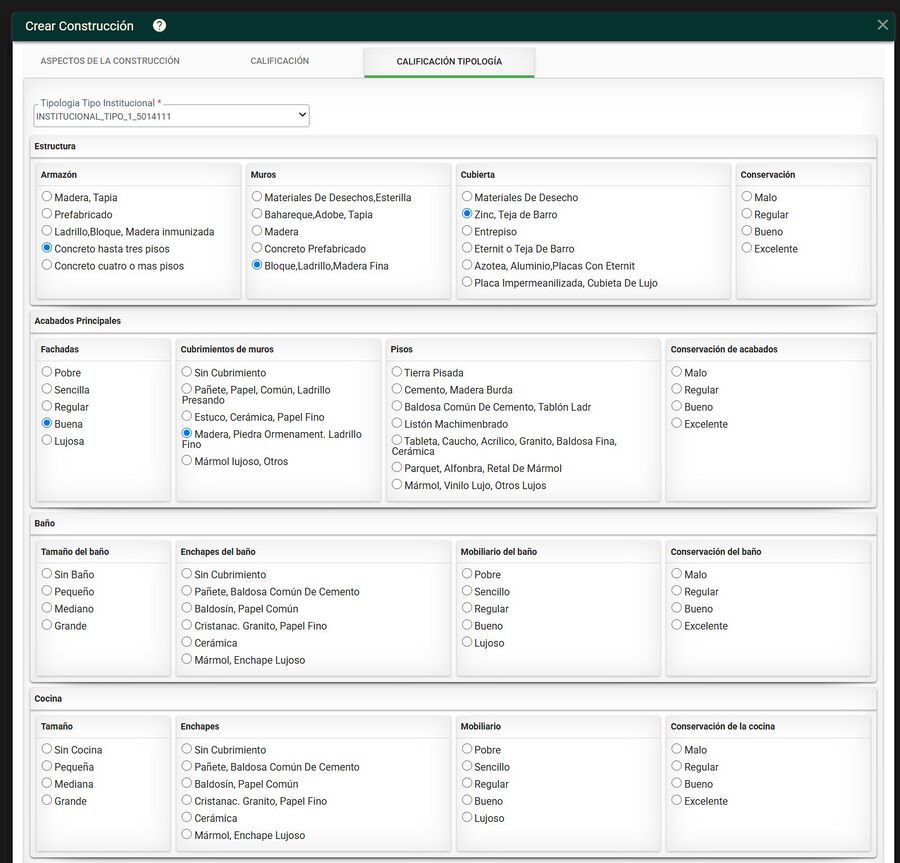
- Finalmente Guardar
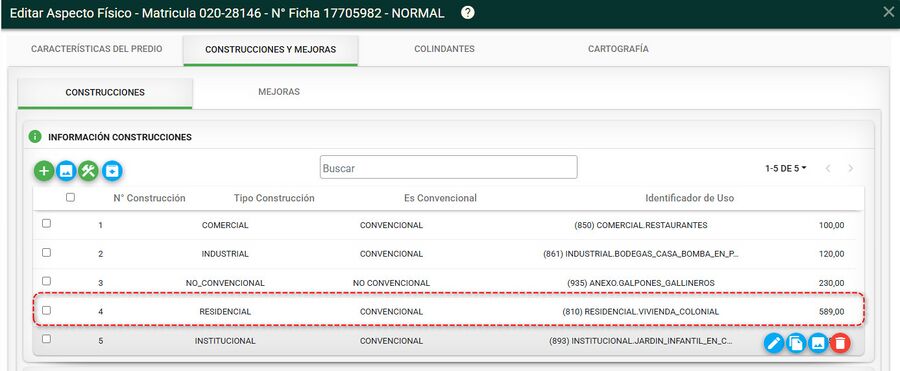
Editar construcción
Hacer clic en el botón Editar Construcción cuando se desee actualizar un registro.
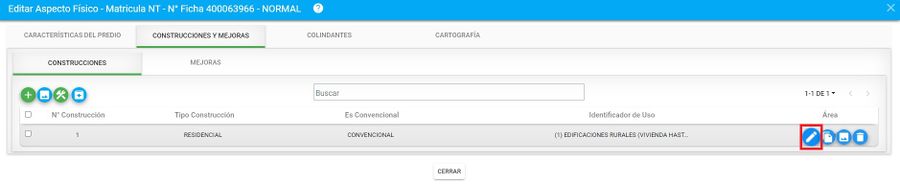
Se muestra el siguiente formulario. Puede modificar el tipo de construcción, el identificador de uso, el área, las habitaciones, etc...
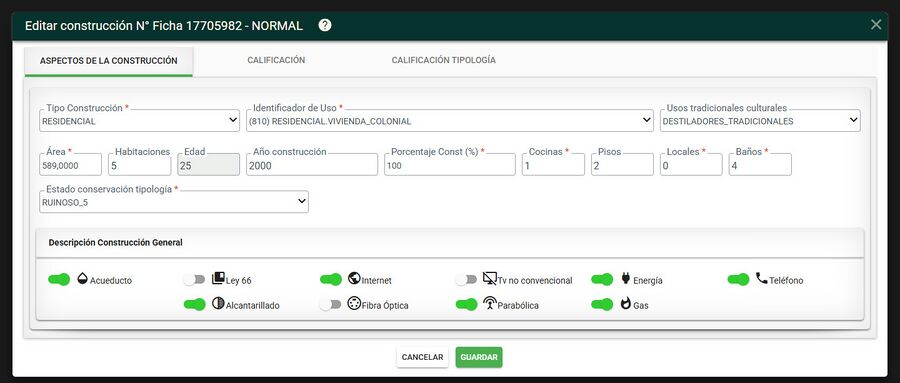
Tambien se habilita la información de la pestaña calificación tipología.
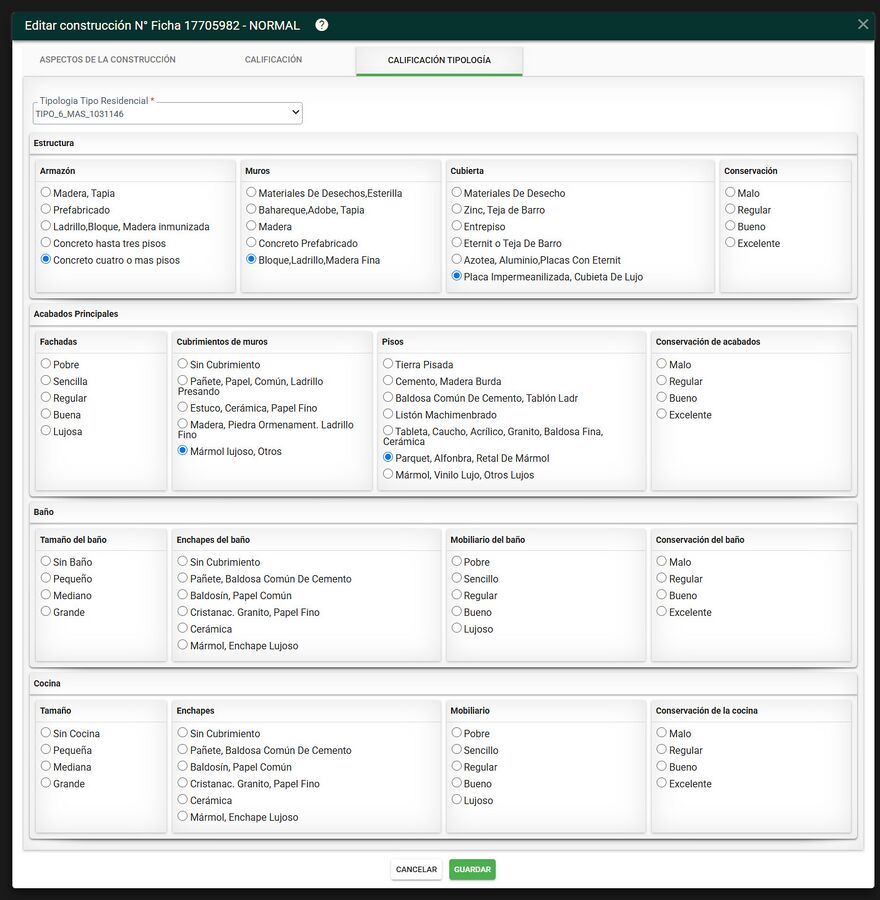
Una vez se finaliza la corrección de los campos se hace clic en el botón Aceptar y el registro es actualizado en la ventana.
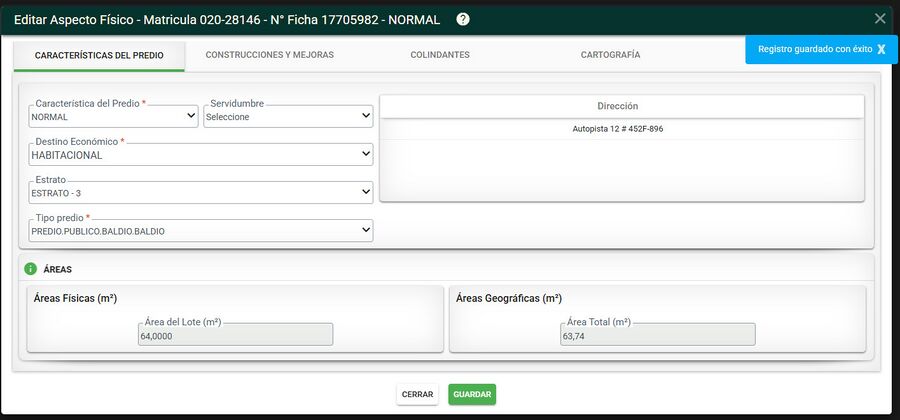
Copiar construcción
Hacer clic en el botón Copiar Construcción cuando se desee duplicar un registro.
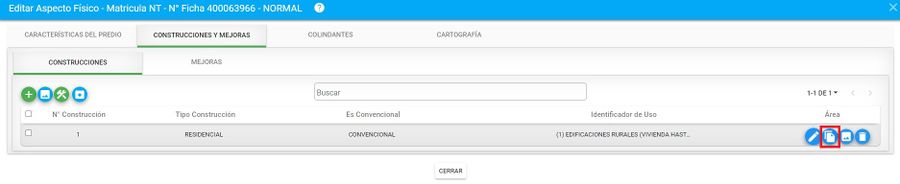
El sistema solicita la confirmación sobre la copia del registro.
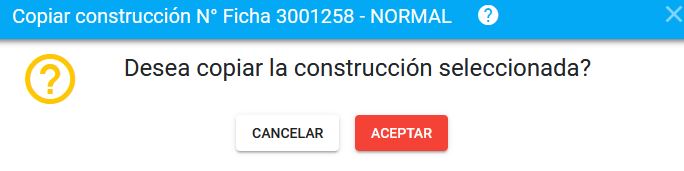
El sistema muestra el mensaje de confirmación.
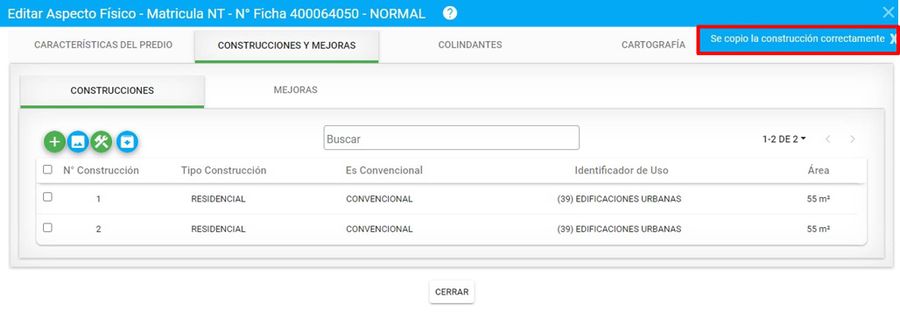
Automáticamente el sistema muestra la construcción copiada o duplicada en el listado de construcciones.
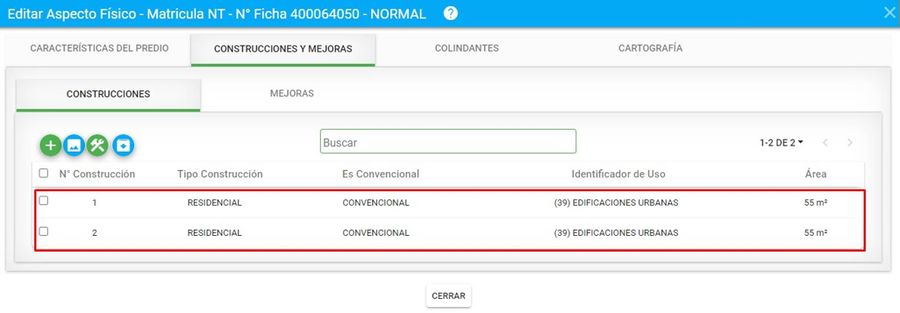
Cargar fotos a la construcción
Hacer clic en el botón Fotos Construcción cuando se desee visualizar o agregar una fotografía de la construcción.
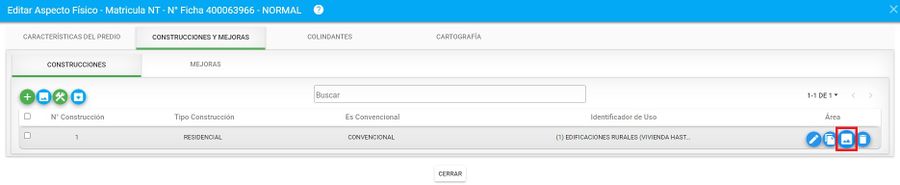
Si se desea cargar fotos en general del predio y no por construcción, seleccionar el botón Fotos del Predio cuando se desee visualizar o agregar una fotografía del Predio.
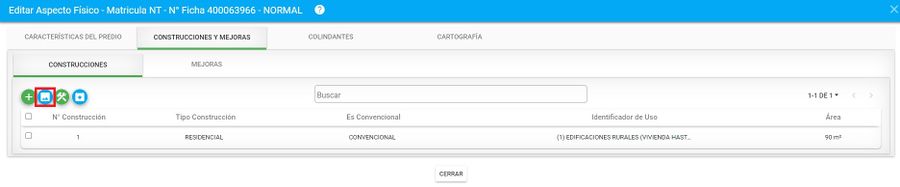
Se muestra una ventana donde se puede hacer clic en Agregar Imagen.
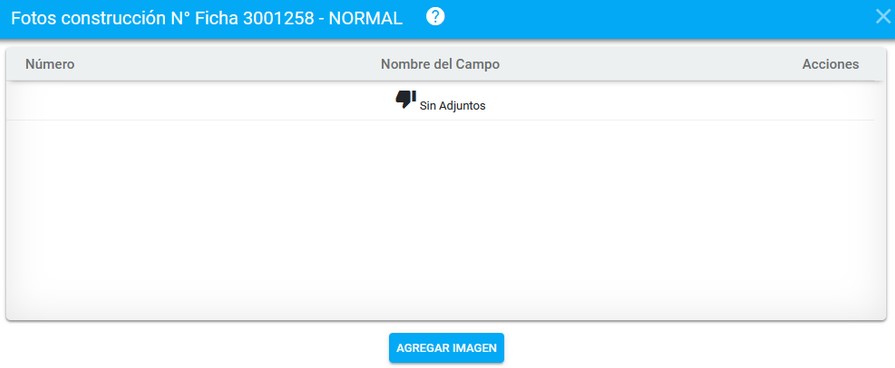
Debe seleccionar la fotografía a anexar.
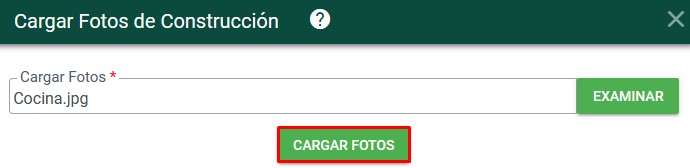
Después de adjuntada se puede visualizar la respectiva imagen haciendo clic en el botón seleccionado en la siguiente imagen.
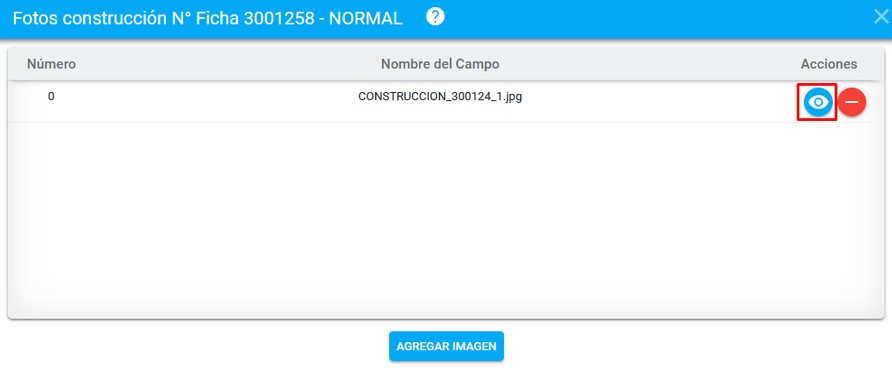
Se muestra la imagen adjunta.

También se puede eliminar en caso de necesitarlo.
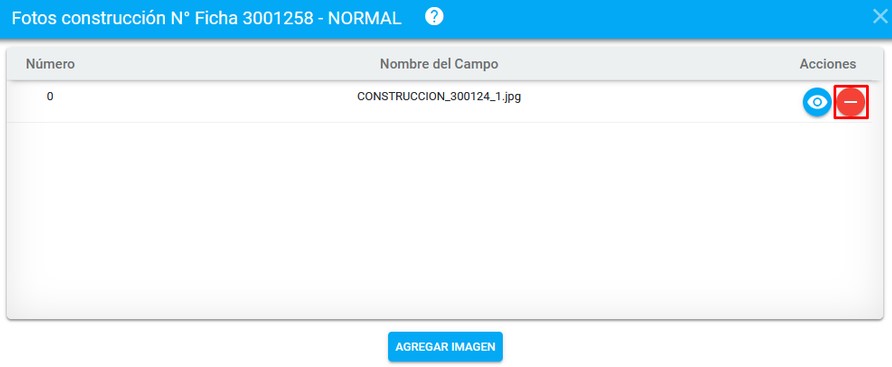
Se muestra un mensaje de confirmación de la acción a realizar.
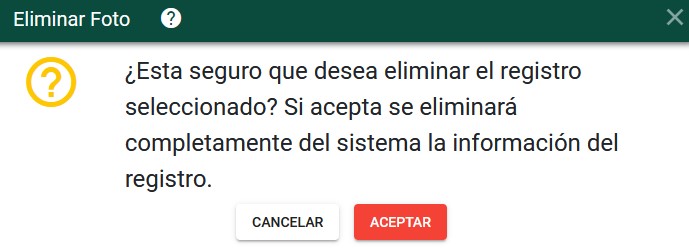
Eliminar construcción
Hacer clic en el botón Eliminar Construcción cuando se desee suprimir un registro.
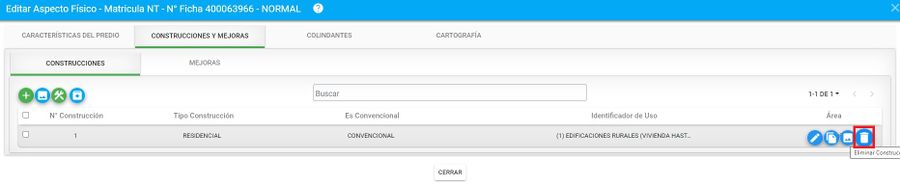
El sistema solicita la confirmación sobre la eliminación del registro.

Si se confirma la acción por medio del botón Aceptar la construcción es eliminada de la grilla de datos.
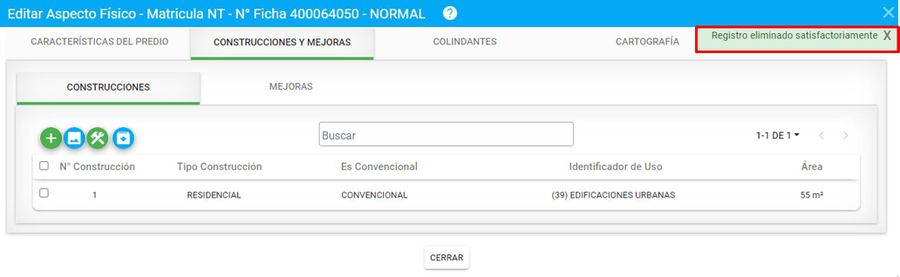
Hacer clic en el botón Exportar a Excel cuando se desee Exporta la información del tablero de consulta que se esta mostrando en la respectiva ventana.
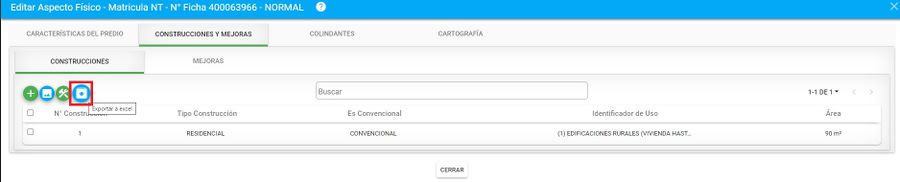
Para ver el listado de construcciones de una versión, dar clic en el botón señalado en la siguiente imagen:
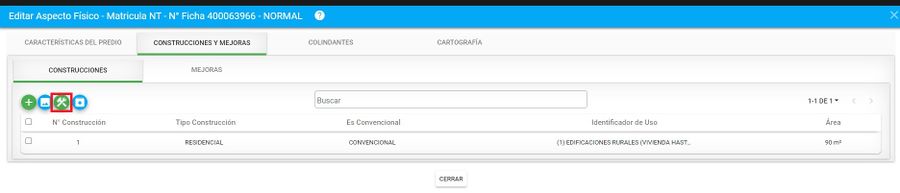
Se visualiza la información de la construcción o las construcciones existente en el predio.

4. Colindantes
Es importante en este punto tener claro que el usuario que esta realizando la edición, determina si mantiene los colindantes heredados del movimiento geográfico o si debe agregar alguno o modificar su orientación (sur, norte, etc...) Si el usuario determina crear algún colindante, lo debe hacer manualmente , siguiendo los siguientes pasos.
Crear colindante manualmente
Seleccionar la pestaña llamada Colindante y hacer clic en el botón llamado Crear Colindante.
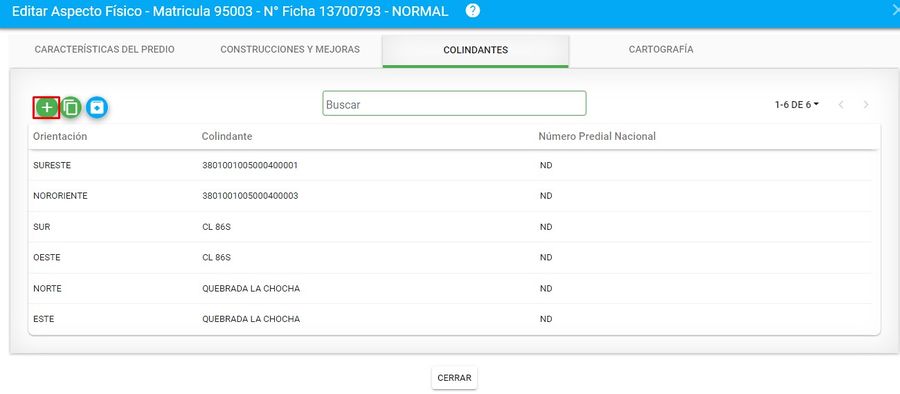
Se debe de seleccionar el método de ingreso y la seleccionar cada información solicitada. Hacer clic en el botón Guardar para registrar todos los colindante.
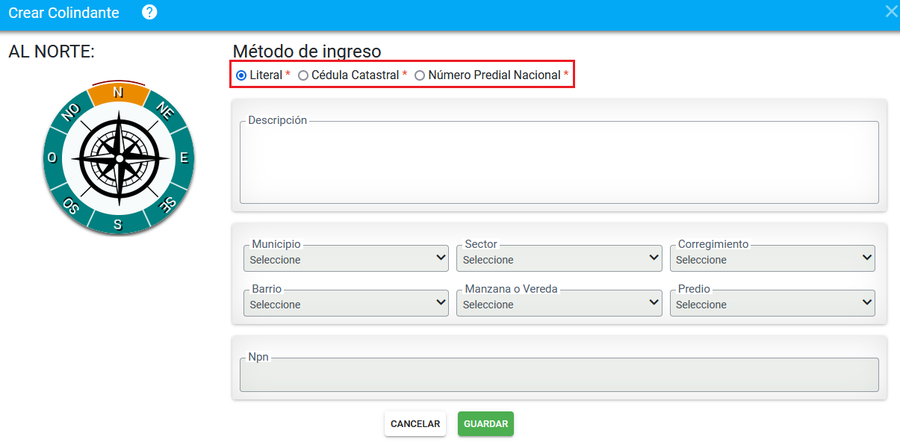
Para registrar un colindante se tiene la facilidad de ingresarlo por diferentes métodos, los cuales son:
- Literal: Se debe de seleccionar en la brújula que aparece en pantalla la orientación de donde queda el colindante del predio que se esta registrando y se debe de ingresar un descripción sobre el colindante a registrar.
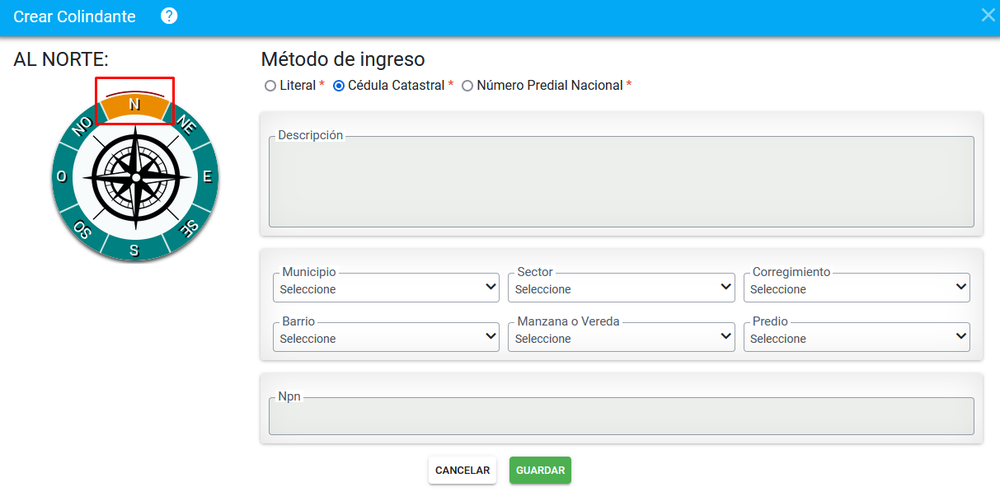
- Cédula Catastral: Al seleccionar esta acción se debe de seleccionar los siguientes datos para registrar un colindante: Municipio, Sector, Corregimiento, Barrio, Manzana Vereda, Predio.
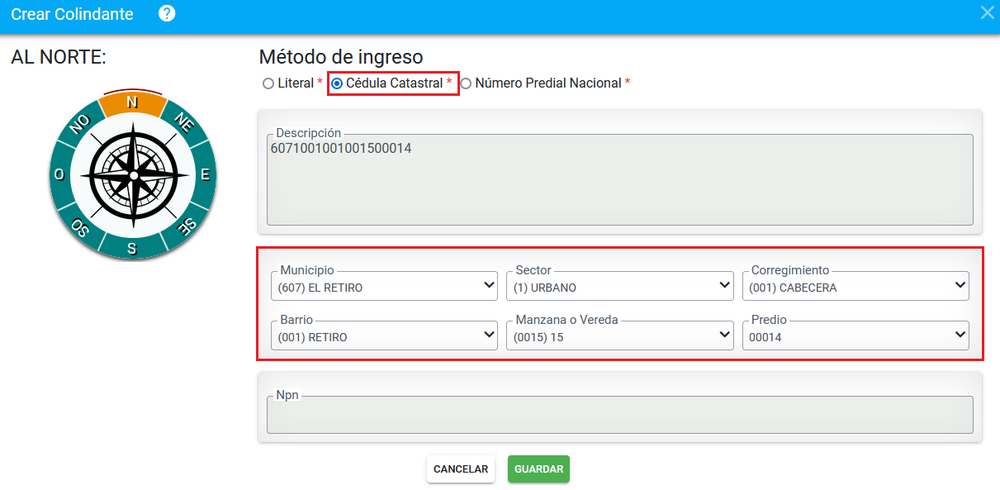
- NPN: Ingresar en el campo NPN el código NPN del predio colindante.
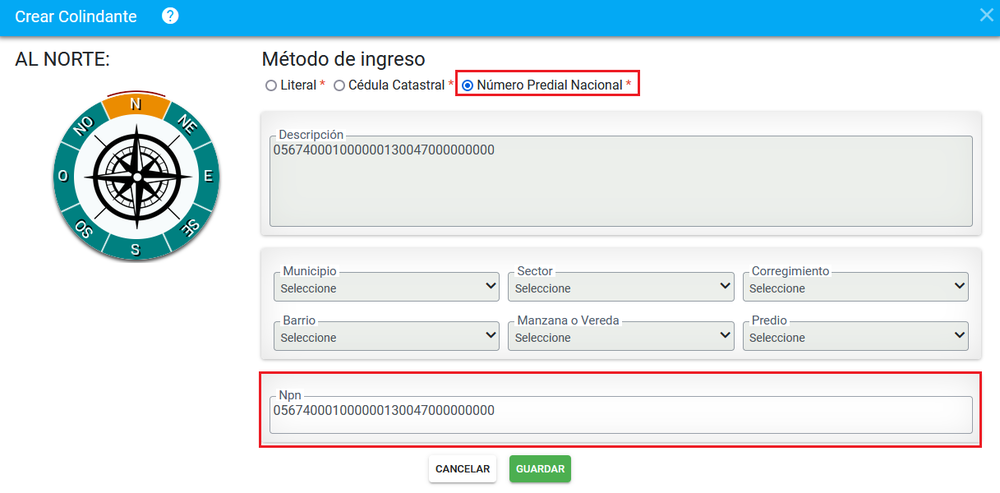
Se muestra un tablero de consulta con todos los colindantes creados.
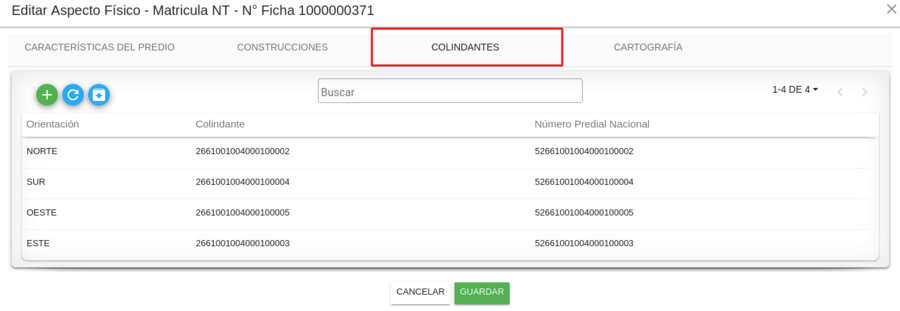
Heredar colindantes de origen geográfico
El sistema automáticamente ya hereda los colindantes del movimiento geográfico.
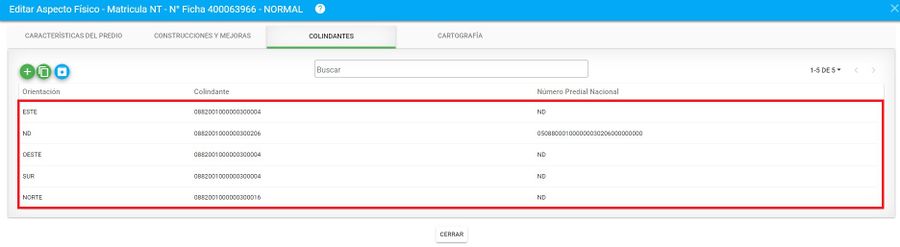
Si el sistema no heredo los colindantes, selecciona el botón Heredar colindantes de origen geográfico
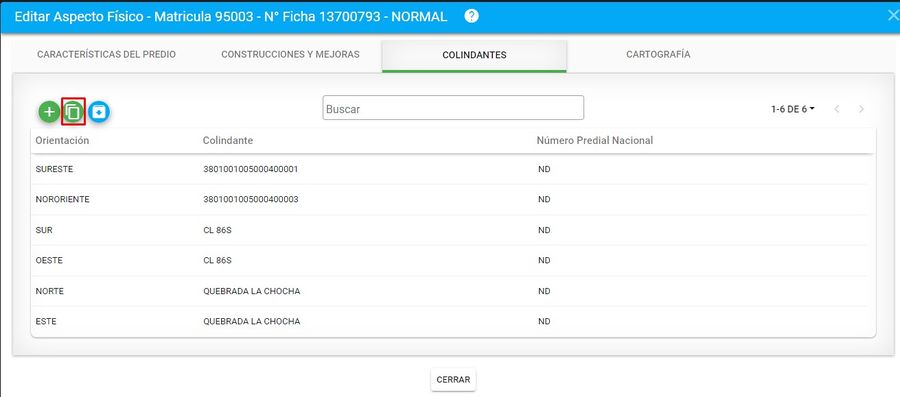
En la ventana que se muestra a continuación, indicar la orientación para cada uno de los colidantes y luego seleccionar el botón GUARDAR
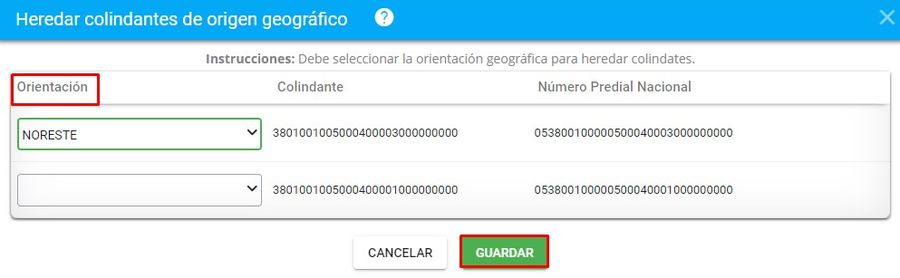
Si desea modificar la orientación o cambiar algún colindante, seleccionar el botón Editar colindante
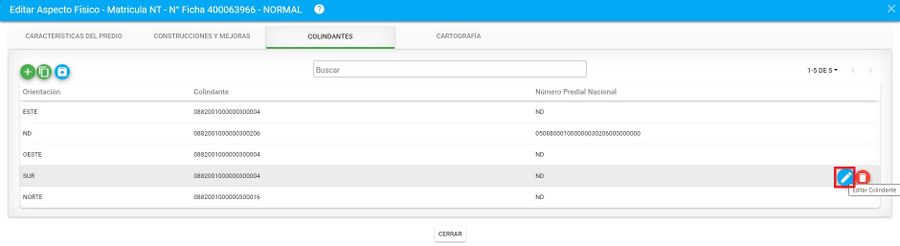
Se abre la siguiente ventana, en la cual podrá modificar la orientación o cambiar definitivamente el colindante. Cuando modifique a información, dar clic en el botón Guardar.
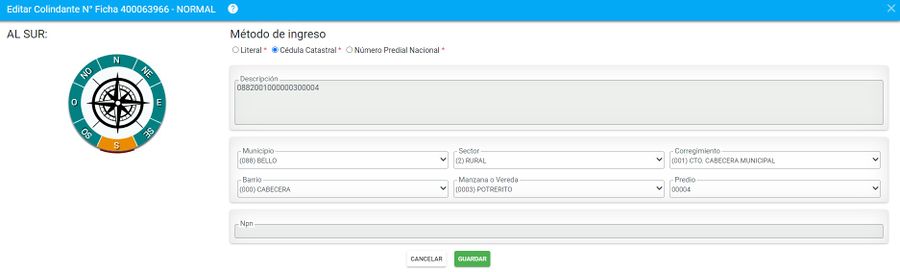
Eliminar colindante
Para eliminar colindantes de forma individual dar clic sobre el botón eliminar colindante
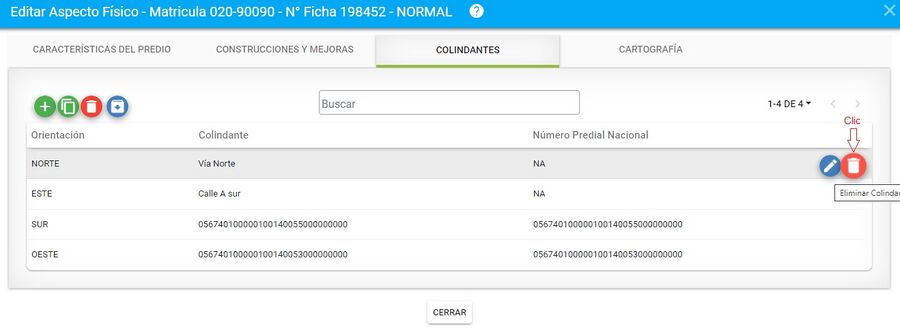
El sistema arroja un mensaje de verificación

Al dar clic sobre el botón aceptar, se genera el mensaje de confirmación
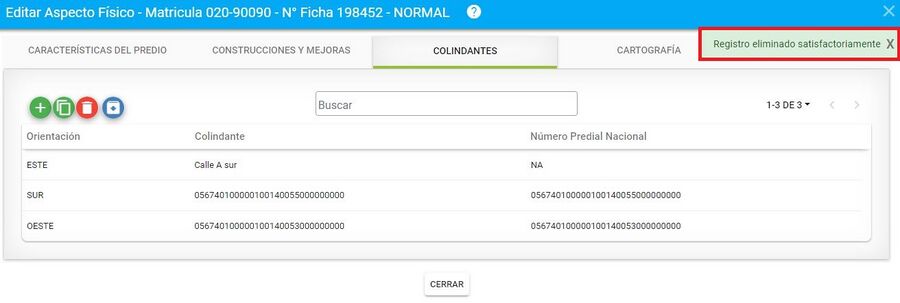
Eliminar colindantes masivamente
Para eliminar colindantes de forma masiva, diríjase al botón Eliminar colindantes masivamente
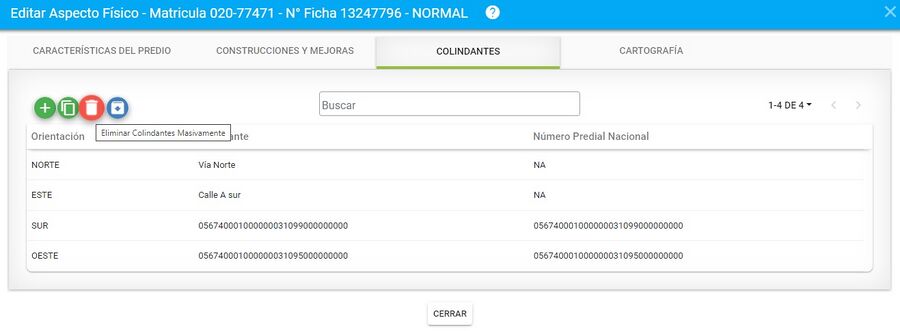
Se abre la siguiente pantalla de eliminar colindantes masivamente, allí es posible seleccionar uno a uno o de manera masiva los predios que se desea eliminar
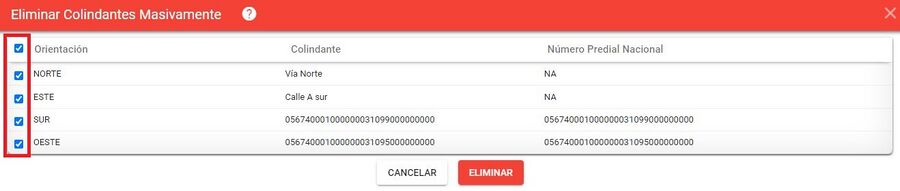
Una vez selecciona los colindantes, clic sobre el botón Eliminar
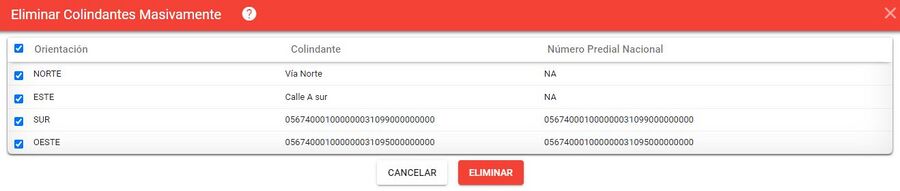
El sistema arroja un mensaje de verificación
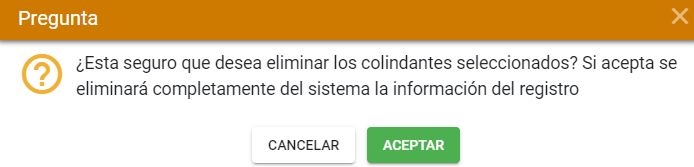
Al dar clic sobre el botón aceptar, se genera el mensaje de confirmación
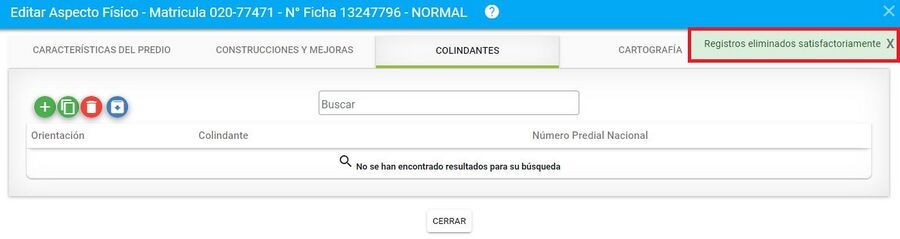
Cartografía
Crear información cartográfica
Seleccionar la pestaña llamada Cartografía y hacer clic en el botón llamado Crear Información Gráfica.
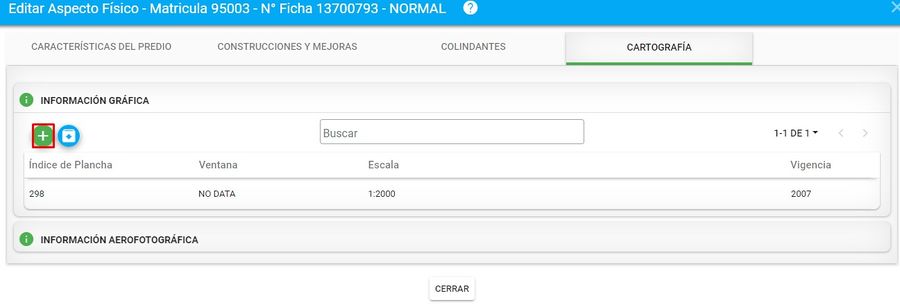
Se muestra un formulario para ingresar la información correspondiente.
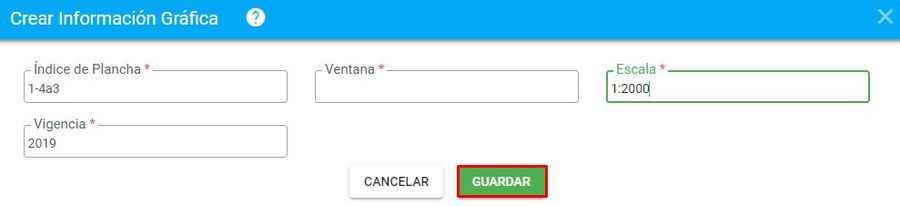
Se muestra un mensaje de confirmación.

Crear información aerofotográfica
Hacer clic en el botón llamado Crear Información Aerofotográfica.
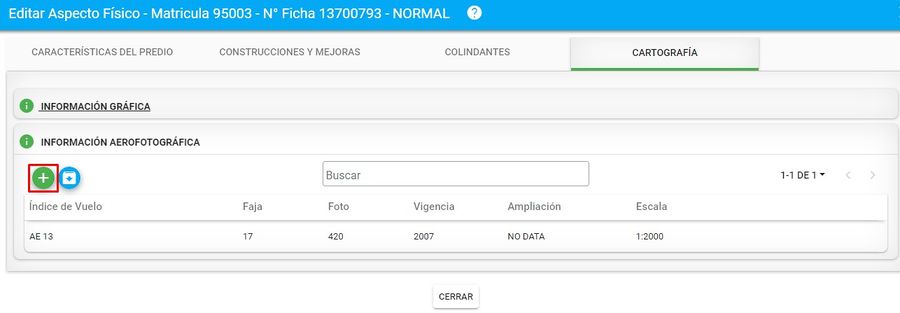
Se debe de ingresar información correspondiente en el formulario.
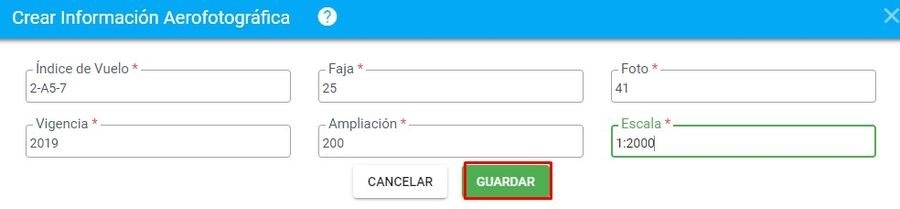
Se muestra un mensaje de confirmación del registro.

Se debe de hacer clic en el botón Guardar, para registrar toda la información.
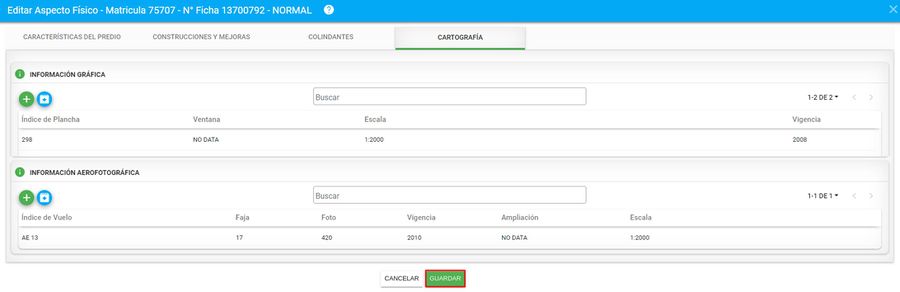
Editar Aspectos Jurídicos
Hacer clic en el botón Editar Aspectos Jurídicos.
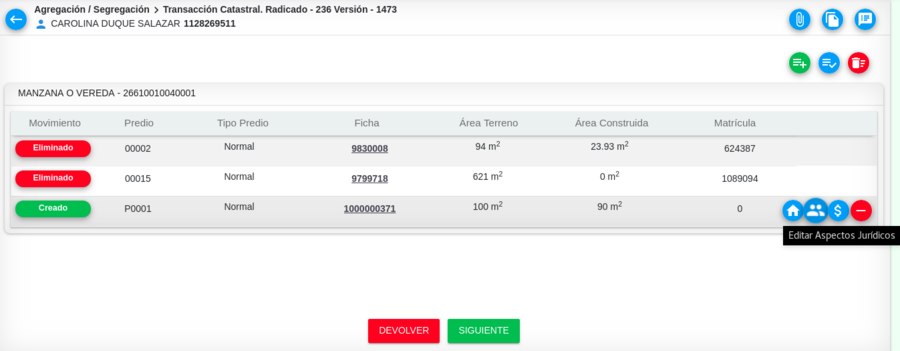
Información jurídica
Se muestra un formulario donde se debe de ingresar la información jurídica del predio.
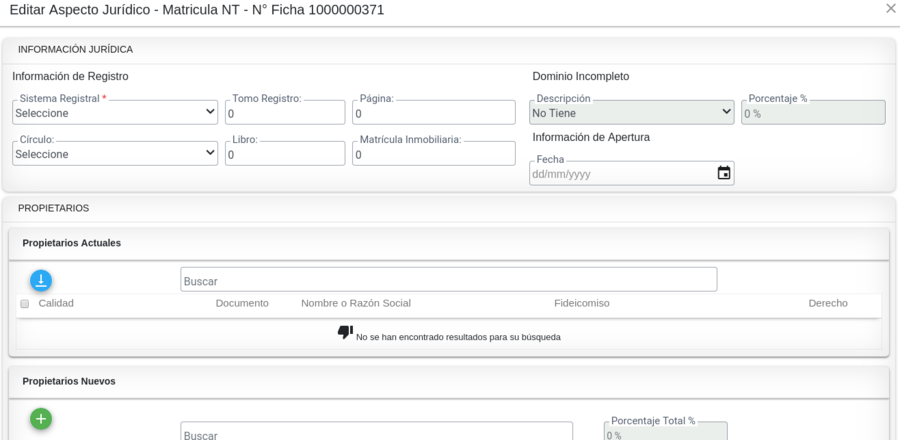
Información de Registro
- Sistema Registral: Tipo de sistema utilizado para el registro de la matricula inmobiliaria.
- Tomo Registro: Tomo en el cual se encuentra el registro de la matricula.
- Circulo: Circulo en el cual se encuentra el registro de la matricula. Estos son visualizados por municipio.
- Libro: Libro en la cual se encuentra el registro de la matricula.
- Página: Pagina del libro en la cual se encuentra el registro de la matricula.
- Matricula Inmobiliaria: Número completo de la matricula inmobiliaria con la cual se encuentra identificado registralmente cada inmueble.
Dominio incompleto
- Descripción: Se indica por medio de los botones de selección únicos (SI o NO) si el predio se encuentra en litigio. Si este es el caso se debe asignar el porcentaje de disputa en el campo Porcentaje.
- Procentaje%: Porcentaje sobre el cual se tiene el dominio incompleto.
- Fecha de Apertura: Corresponde a la fecha indicada por la información de supernotariado y registro.
Propietarios
Editar Propietarios
Para actualizar los propietarios se debe de seleccionar el propietario actual
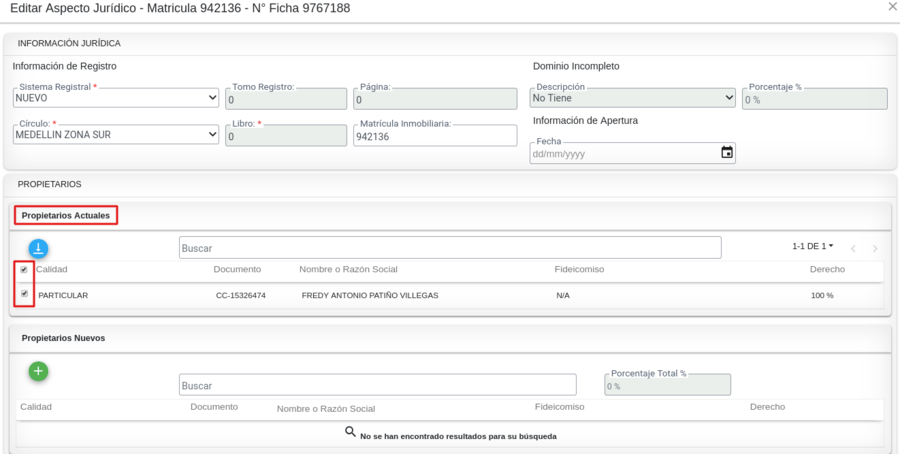
Para pasar a editar la información del propietario actual se debe de hacer clic en el botón señalado.
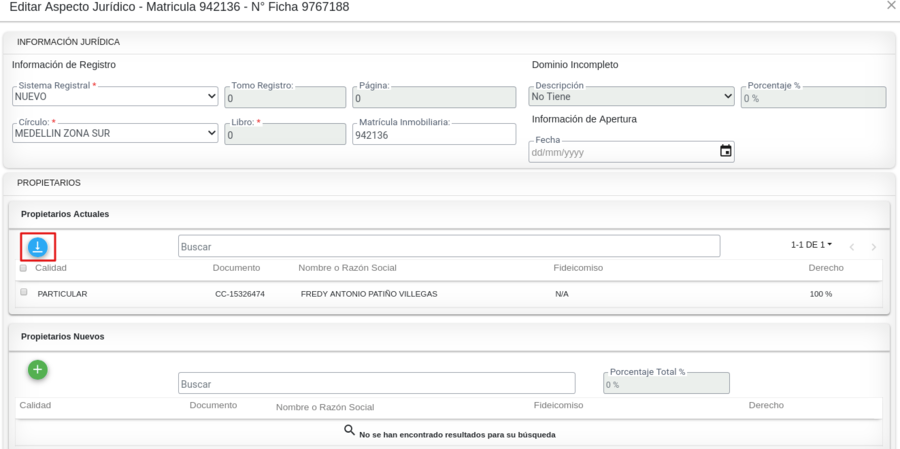
Al bajar la información a editar el sistema muestra la fila con la información de color verde.
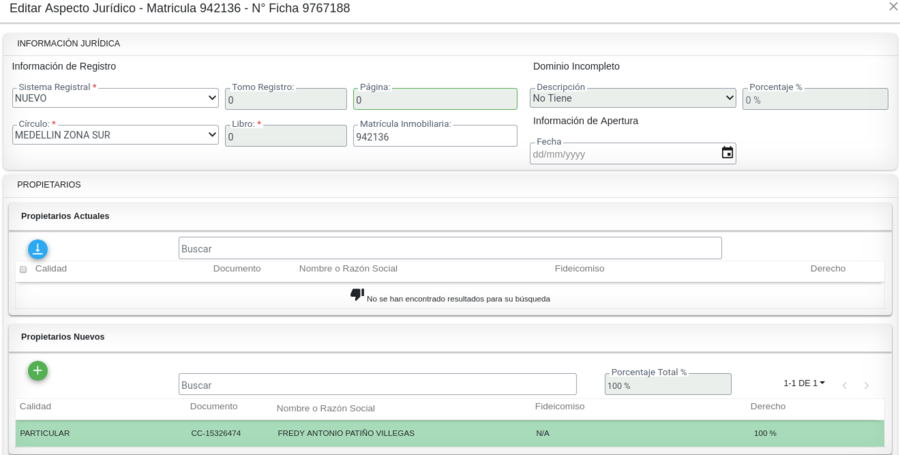
Hacer clic en el botón Editar
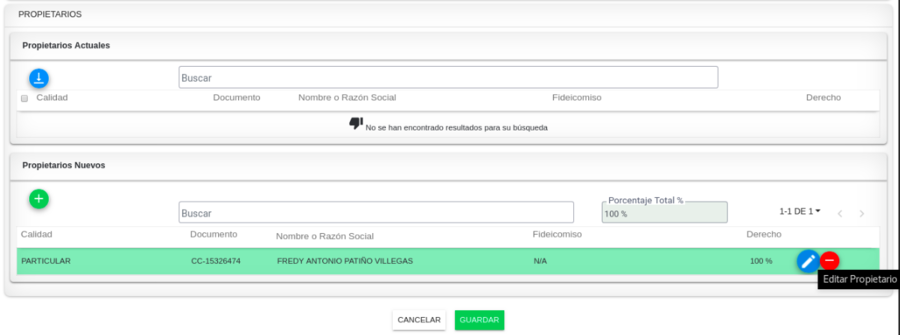
Se muestra el formulario para actualizar la información correspondiente del propietario.
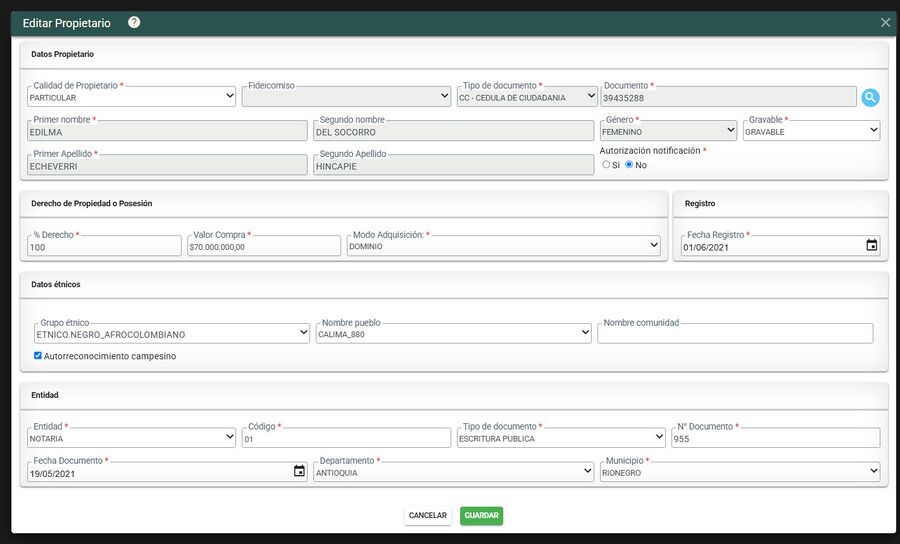
Al actualizarla y hacer clic en el botón Guardar se muestra la fila con la información del propietario de color Azul.
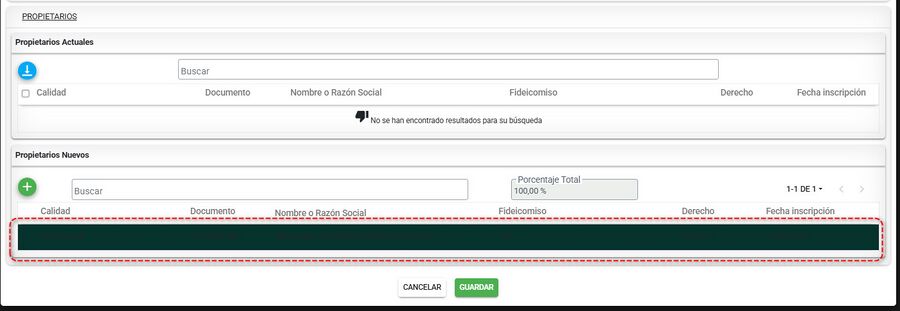
Nuevo Propietario
Hacer clic en el botón Crear propietario.
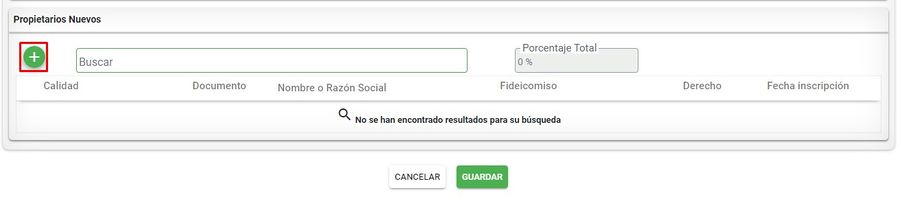
Se muestra el formulario donde se debe de registrar la información del Nuevo propietario.
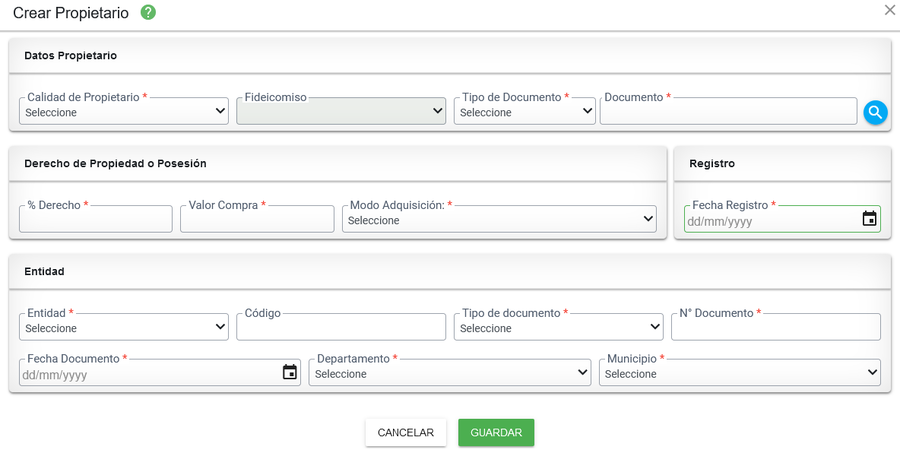
Aquí se describen los campos que se deberán diligenciar en cada sección al momento de crear el propietario:
Datos propietario
- Calidad propietario: Es la característica dada al propietario de acuerdo a la pertenencia del predio.
- Fideicomiso: Se habilitará cuando se selecciona el tipo de documento NIT y este tenga asociado fideicomisos.
- Tipo de Documento: Lista de tipos de documentos
- Documento: Número de documento del propietario
- Autorización notificación: campo que indica si el usuario desea o no notificaciones.
Derecho de propiedad o Posesión
- % Derecho: Porcentaje de derecho que tiene el propietario sobre el predio
- Valor Compra: Corresponde al valor de la compra que figura en el Certificado de Libertad y Tradición
- Modo Adquisición: Manera en la cual fue adquirida el predio. Las opciones disponibles en la lista desplegable son: Sucesión Ilíquida, Posesión, Tradición, Ocupación, Prescripción, Accesión
- Fecha Registro: Fecha en la cual se registra el predio en Catastro
Datos étnicos
- Grupo étnico: Se puede seleccionar de una lista desplegable el grupo étnico al que pertenece el propietario.
- Nombre pueblo: Se puede seleccionar de una lista desplegable el nombre del pueblo al que pertenece el propietario.
- Nombre comunidad: Nombre de la comunidad del propietario.
- Fecha Registro: Fecha en la cual se registra el predio en Catastro
Entidad
- Entidad: Corresponde a la entidad que emite la acción de propiedad sobre el propietario del predio
- Código: Corresponde al código de la entidad, la cual puede ser número de la notaria, ejemplo: Notaria #02
- Tipo de documento: Muestra la lista de tipos de documentos con los cuales llega la información: Sentencia, Escritura o Documento Privado
- N° Documento: Corresponde al número de documento que emite la entidad, por ejemplo, la notaria, genera un número de escritura.
- Fecha Documento: Fecha en la cual fue emitido dicho documento.
- Departamento: Departamento donde se realizó ante la entidad la información del predio
- Municipio: Municipio donde se realizó ante la entidad la información del predio
Para iniciar a diligenciar el formulario procedemos inicialmente a ingresar los datos como se describe a continuación.
Seleccionar e ingresar el tipo y número de documento y hacer clic en el botón Verificar Documento
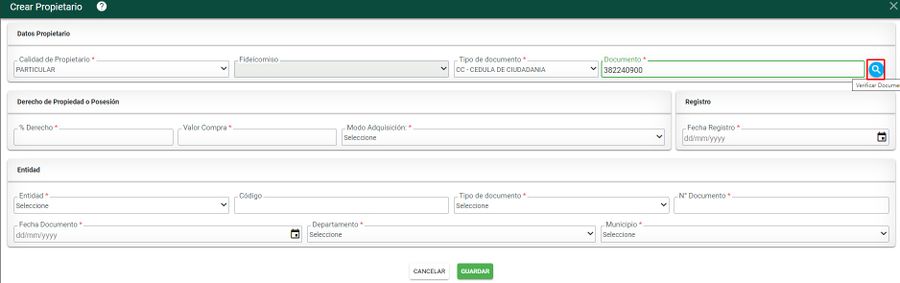
Si la persona no se encuentra registrada, habilita la ventana para registrar Nueva persona.
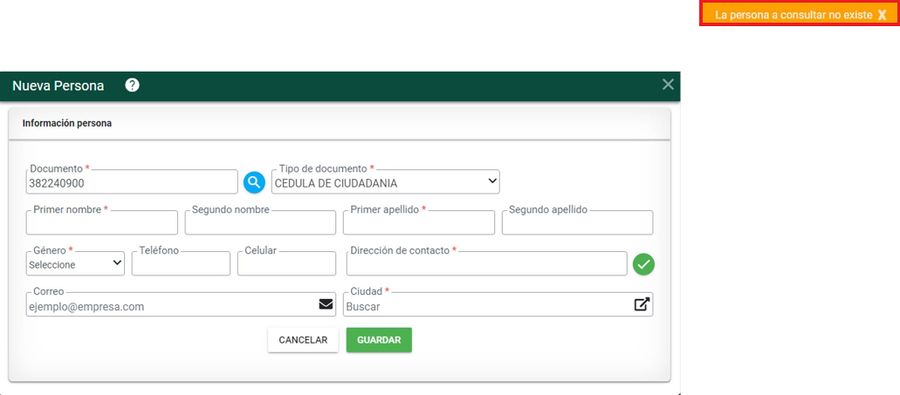
Debe ingresar los siguientes datos y finalmente clic en Guardar
- Primero y segundo nombre
- Primero y segundo apellido
- Genero
- Teléfono
- Celular
- Dirección de contacto
- Correo
- Ciudad
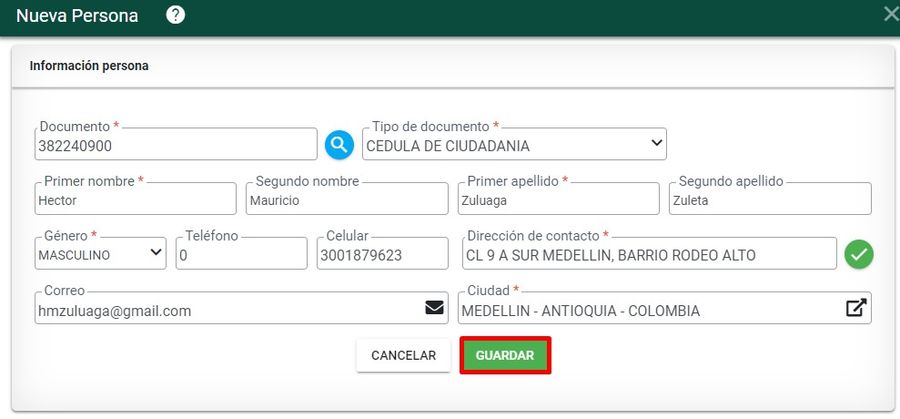
Si la persona ya existe y esta registrada muestra la información de esta:
- Calidad propietario: Es la característica dada al propietario de acuerdo a la pertenencia del predio.
- Fideicomiso: Se habiltará cuando se selecciona el tipo de documento NIT y este tenga asociado fideicomisos.
- Tipo de Documento: Lista de tipos de documentos
- Documento: Número de documento del propietario
- Nombres
- Apellidos
- Género
- Autorización notificación
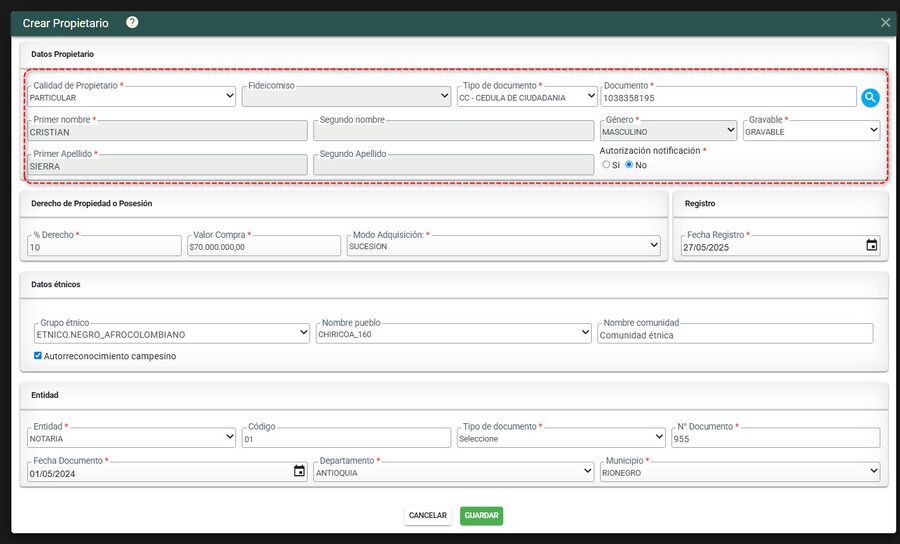
Debe ingresar los datos de Derecho de propiedad o Posesión que se encuentran en la segunda parte del formulario
- % Derecho
- Valor compra
- Modo adquisición
- Fecha registro: La fecha de registro no puede ser menor a la fecha del documento
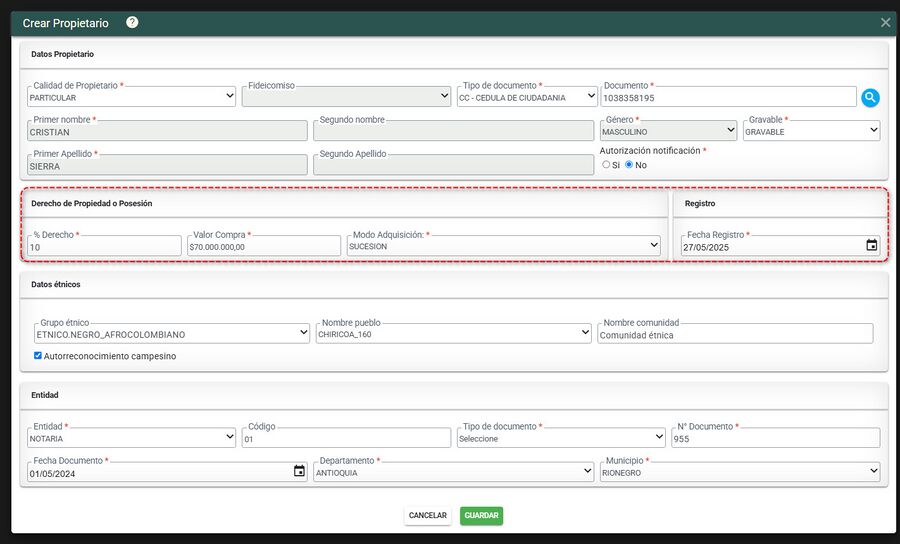
Debe ingresar los datos de Datos étnicos que se encuentran en la tercera parte del formulario
- Grupo étnico
- Nombre pueblo
- Nombre comunidad
- Autorreconocimiento campesino
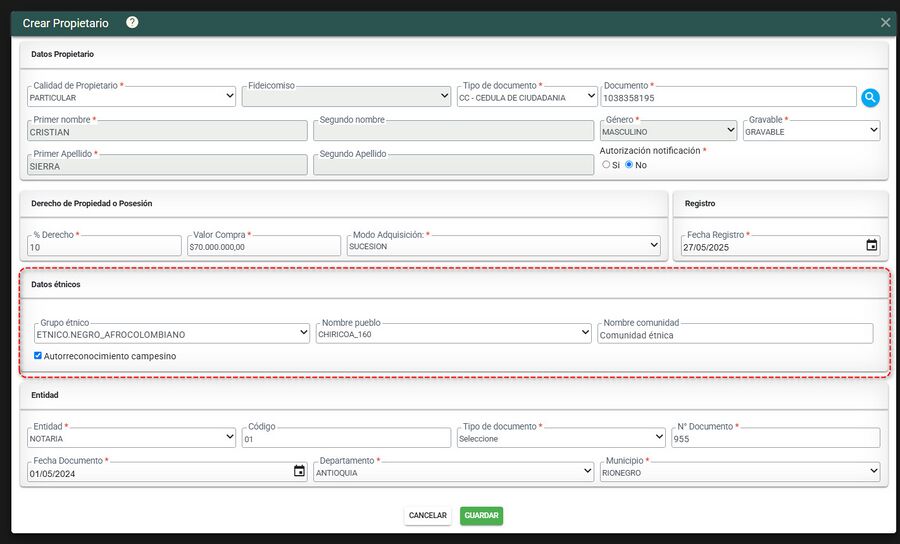
Debe ingresar los datos de Entidad que se encuentran en la última parte del formulario
- Entidad
- Código
- Tipo de documento
- N° Documento
- Fecha documento: La fecha del documento no puede ser mayor a la fecha de registro
- Departamento
- Municipio
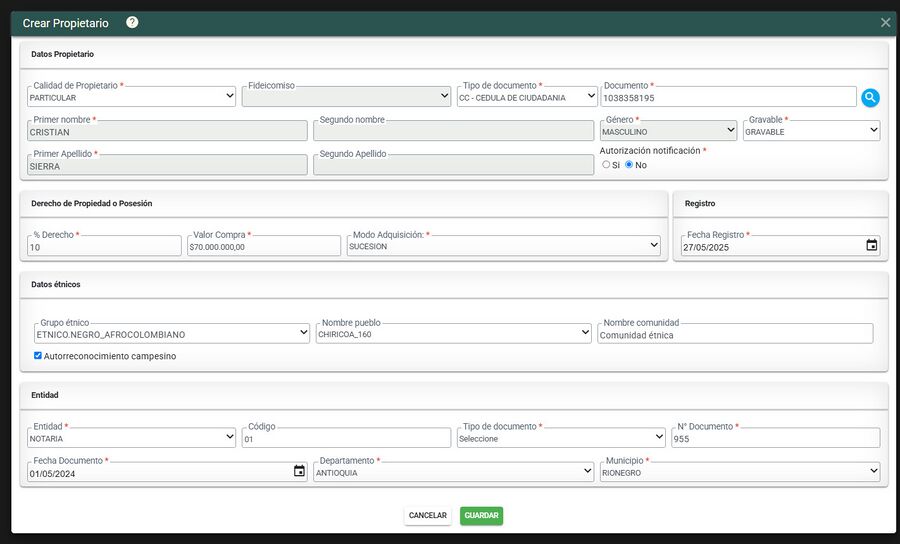
Hacer clic en el botón Guardar.
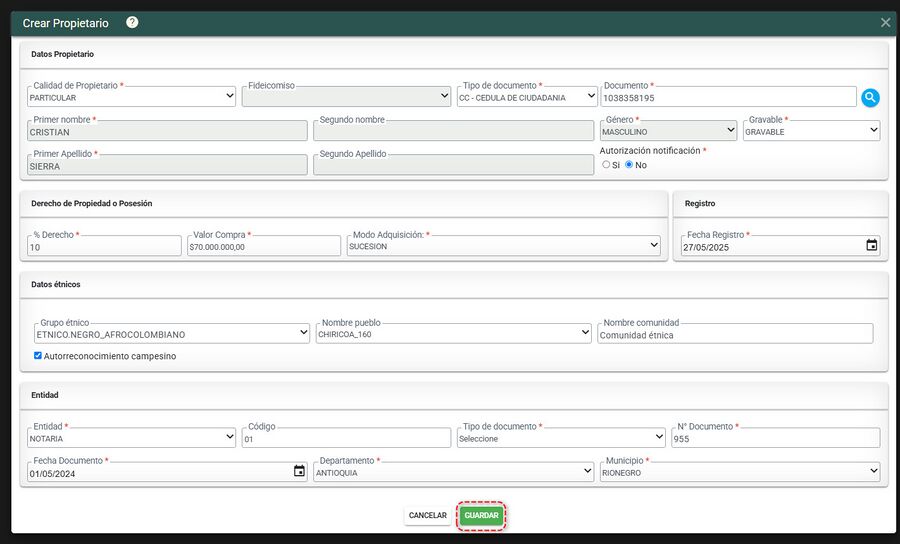
El sistema muestra el nuevo propietario registrado
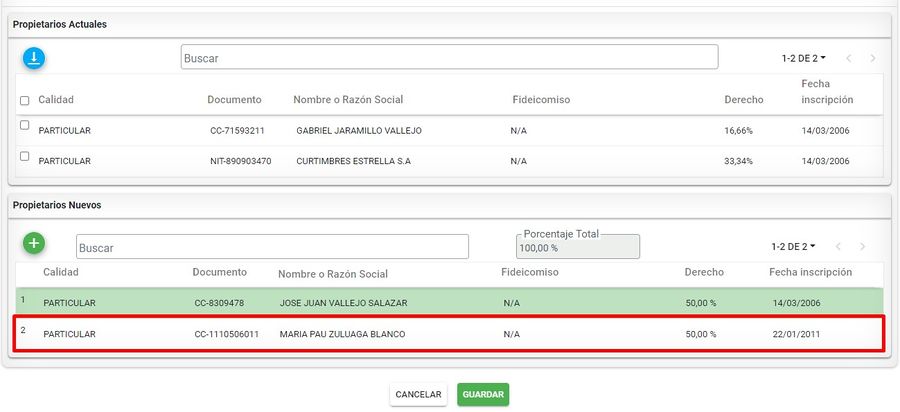
Se muestra la información de los dos propietarios, donde debe de sumar el 100% de la propiedad, sino es así el sistema no permite guardar los registros.
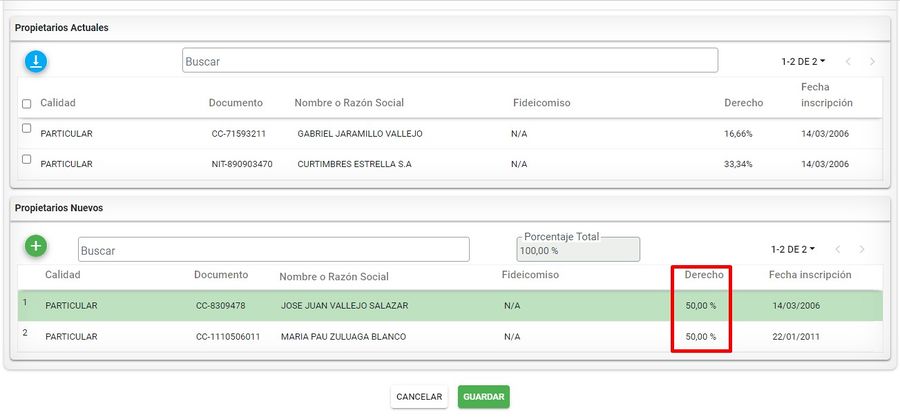
Para finalizar hacer clic en el botón Guardar.
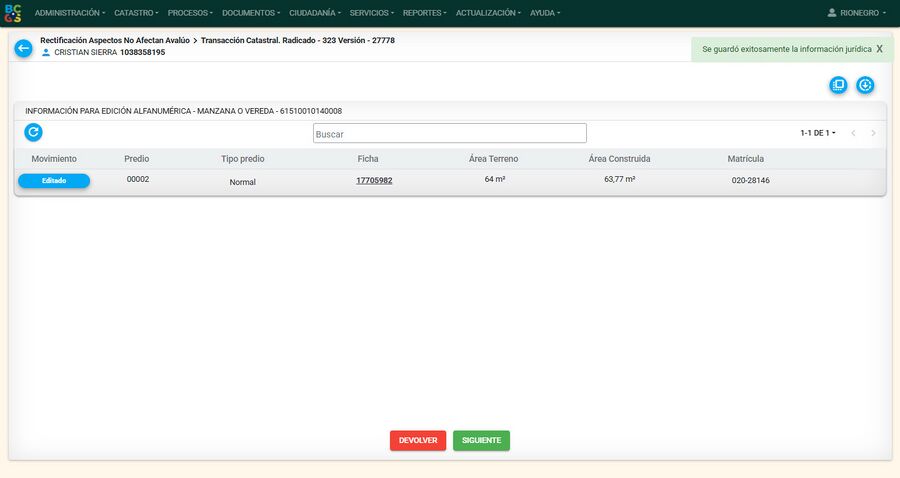
Para comparar la información de vigente y versión, diríjase al botón Comparar.
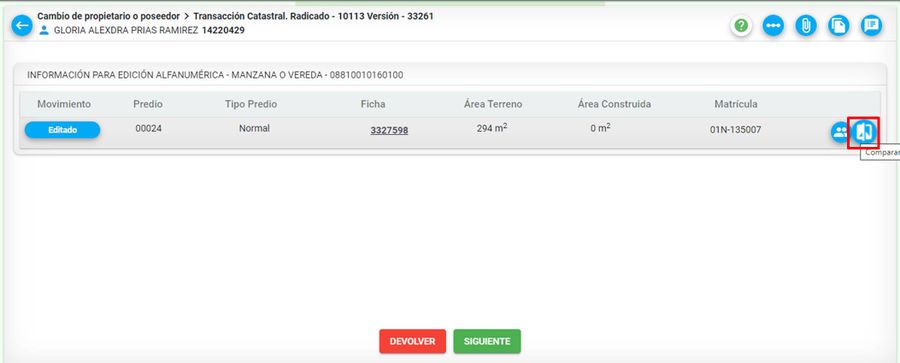
A continuación se muestra la siguiente ventana con la información general de la propiedad y el destino económico en vigente y versión.
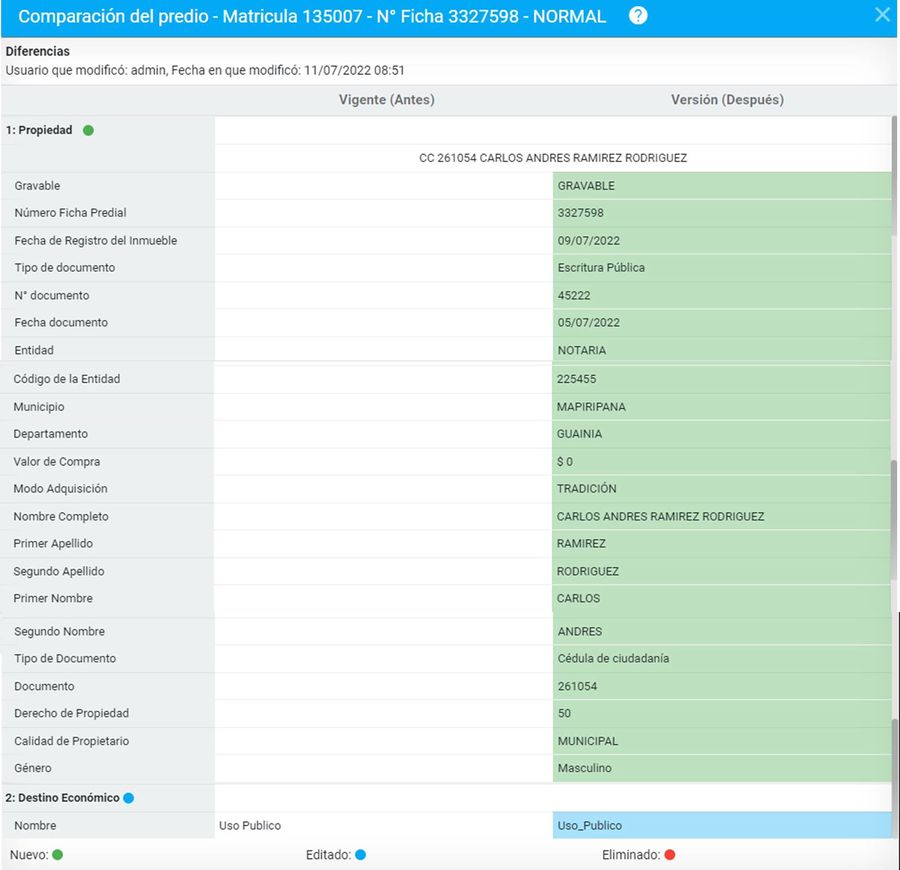
Editar Aspectos Económicos
Hacer clic en el botón Editar Aspectos Económicos.
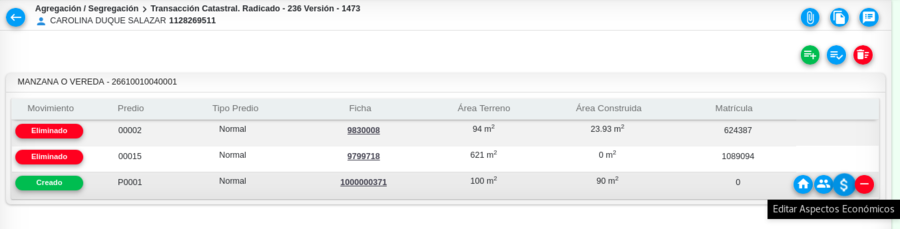
Zonas
Al modificar el área geográfica de los predios, las zonas físicas y geoeconómicas también se pueden ver afectadas. Por lo anterior, se debe verificar si las zonas geográficas y alfanuméricas están iguales. Si no lo están se debe proceder a corregirlas.
Editar zona física
Hacer clic en el botón Editar Zona Homogénea Física.

Se muestra el formulario de registro.
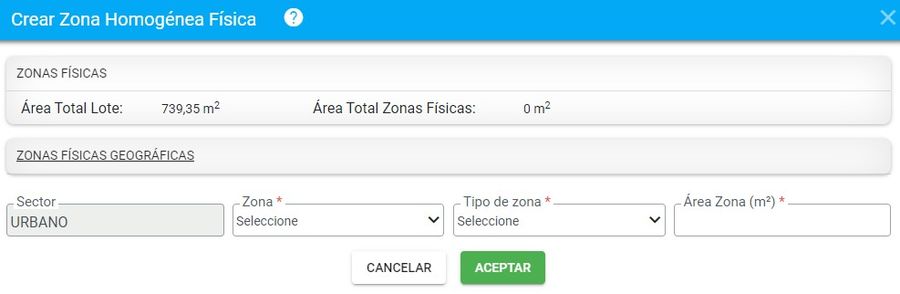
Despliegue la opción ZONAS FÍSICAS GEOGRÁFICAS
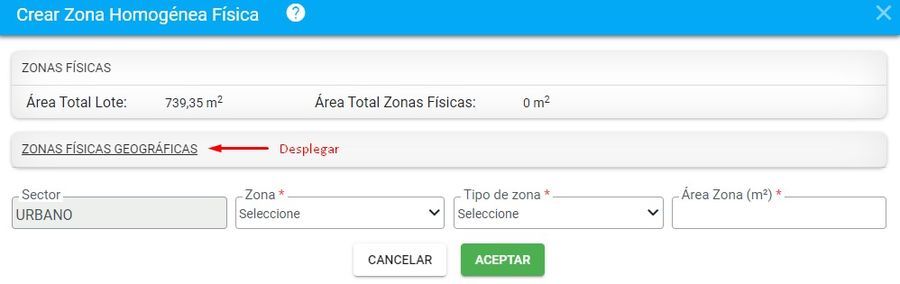
El sistema muestra la información de las zonas geográficas, para tenerlas como referente e ingresar la misma información en lo alfanumérico.
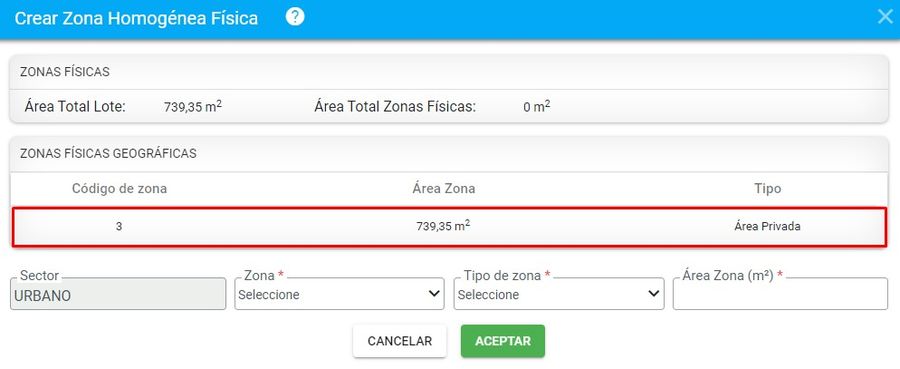
Seleccione el número de la zona
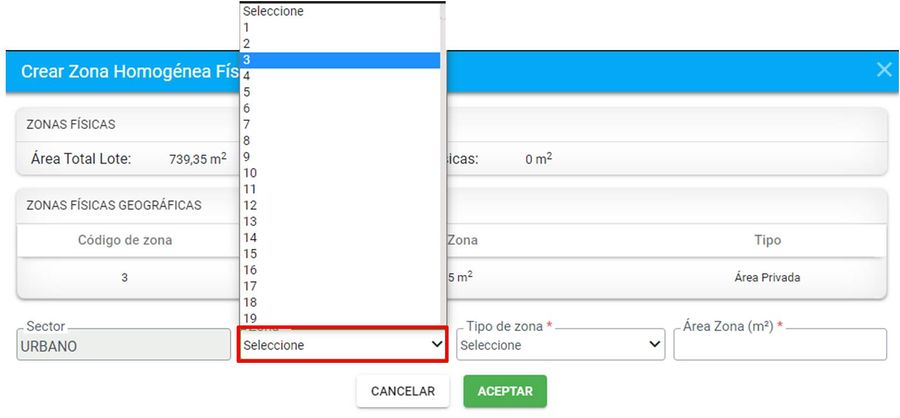
Seleccione el tipo de zona NORMAL
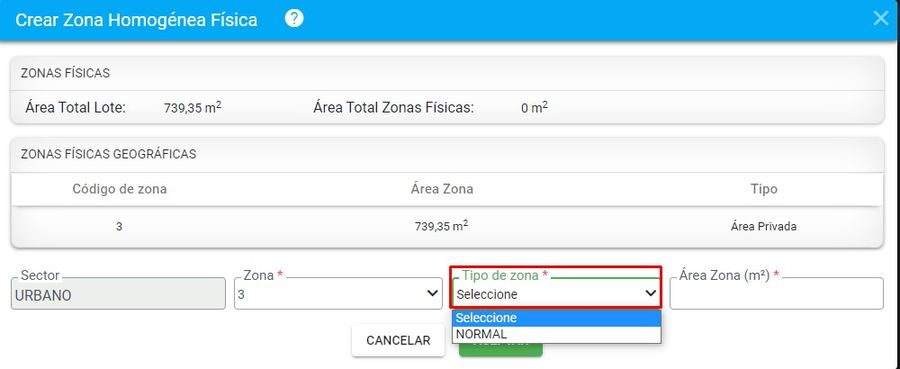
Finalmente ingrese el área de la zona física, tomándola de la información geográfica.
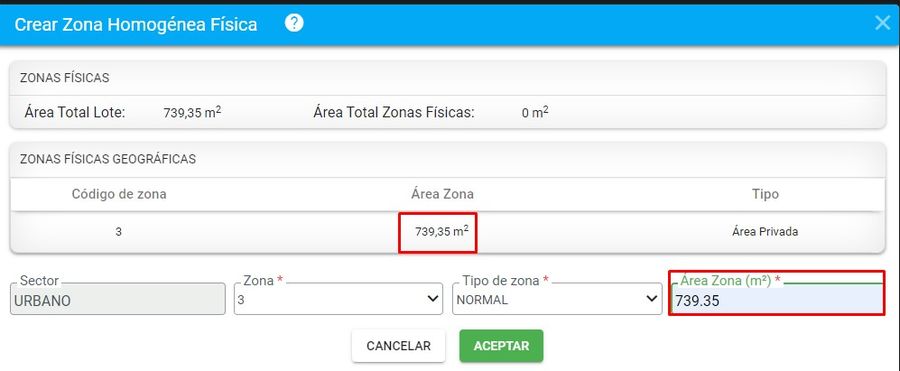
Clic en el botón Aceptar para que se guarden los cambios.
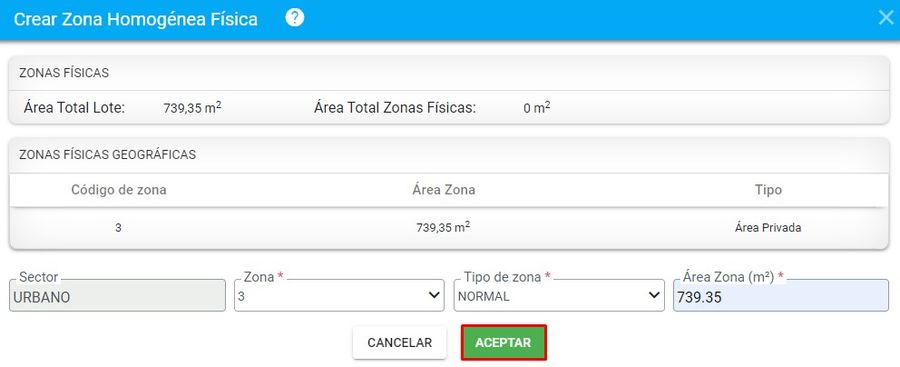
El sistema valida la acción a realizar y muestra un mensaje donde informa que se ha realizado el registro.
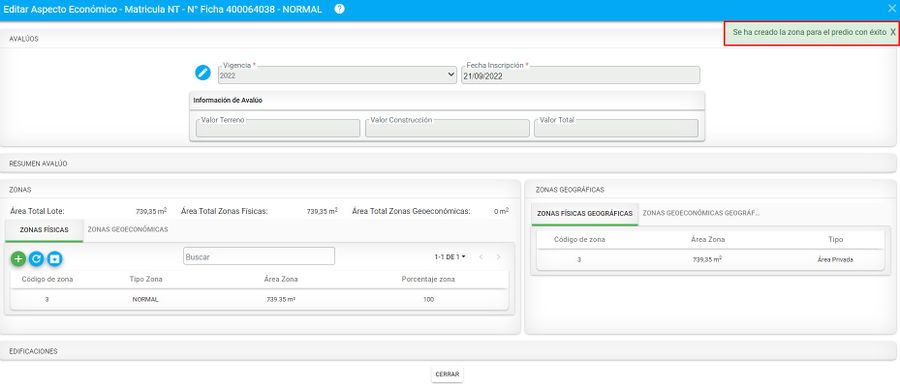
Se verifica en el formulario de consulta el registro realizado.
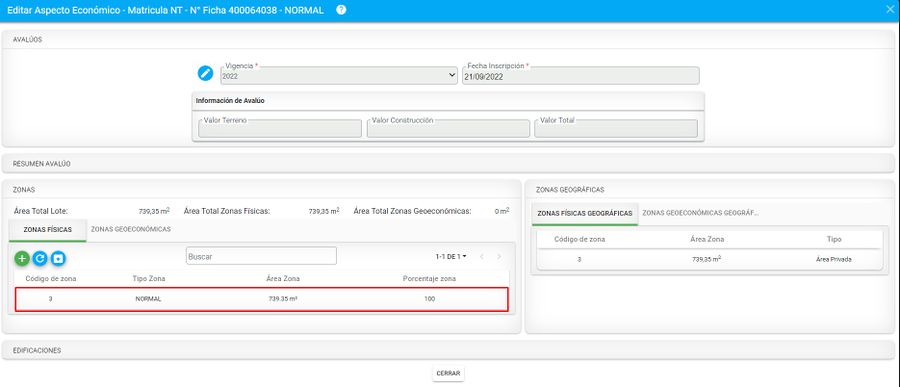
Editar zona geoeconómica
Hacer clic en el botón Editar Zona geoeconómica.

Se muestra el formulario de registro.
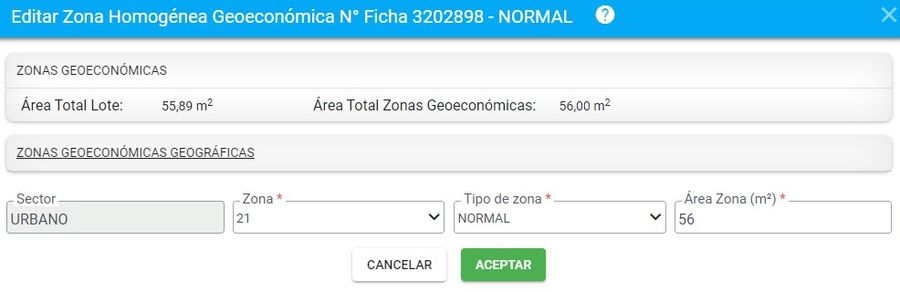
Despliegue la opción ZONAS GEOECONOMICAS GEOGRAFICAS
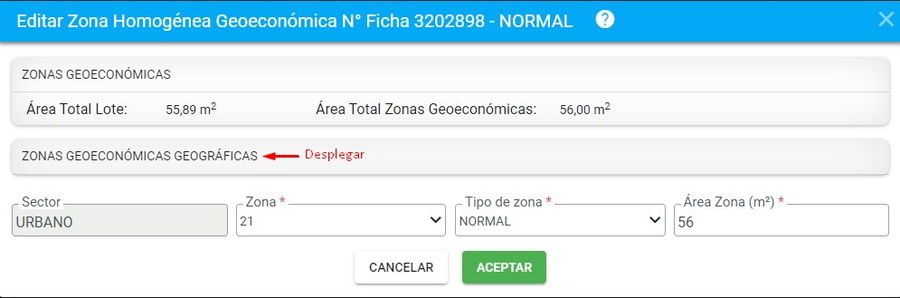
El sistema muestra la información de las zonas geográficas, para tenerlas como referente e ingresar la misma información en lo alfanumérico.
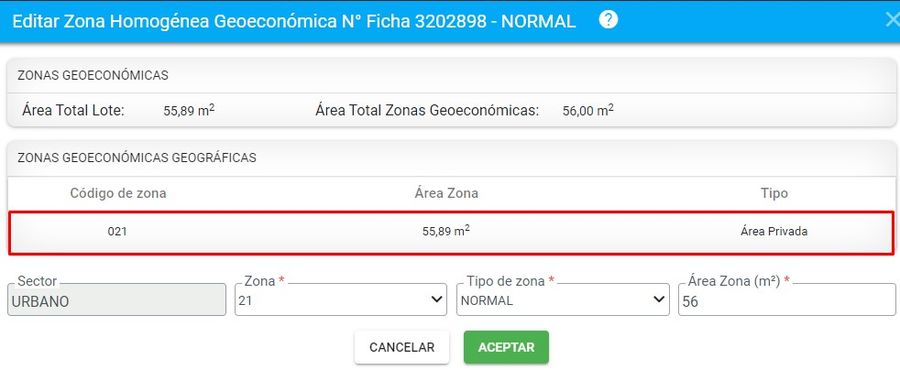
Seleccione el número de la zona
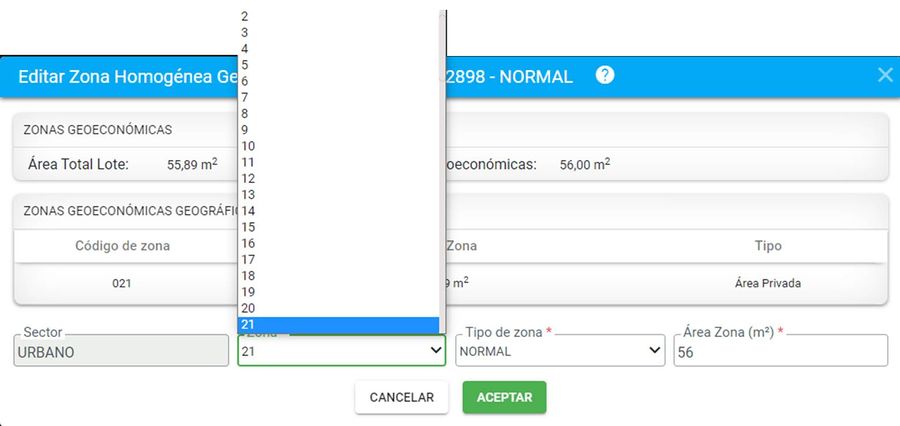
Seleccione el tipo de zona NORMAL
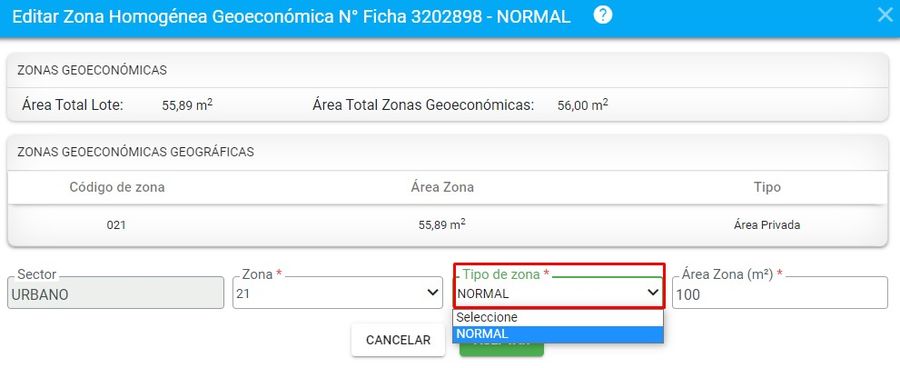
Finalmente ingrese el área de la zona geoeconómica, tomándola de la información geográfica. Clic en el botón Aceptar para que se guarden los cambios.

El sistema valida la acción a realizar y muestra un mensaje donde informa que se ha realizado el registro.
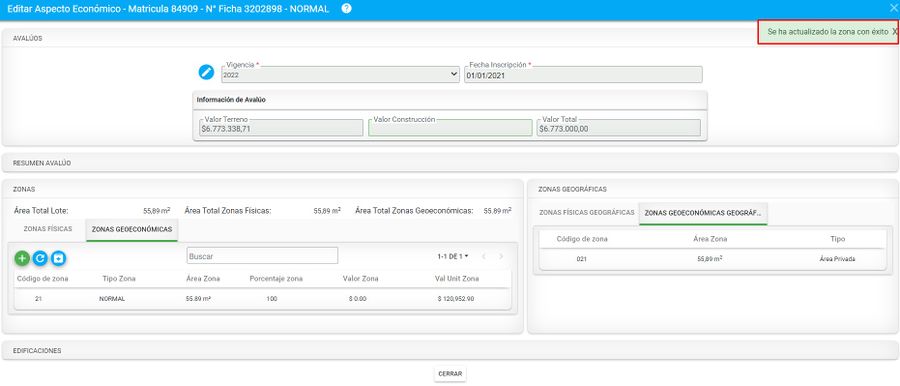
Se verifica en el formulario de consulta el registro realizado.
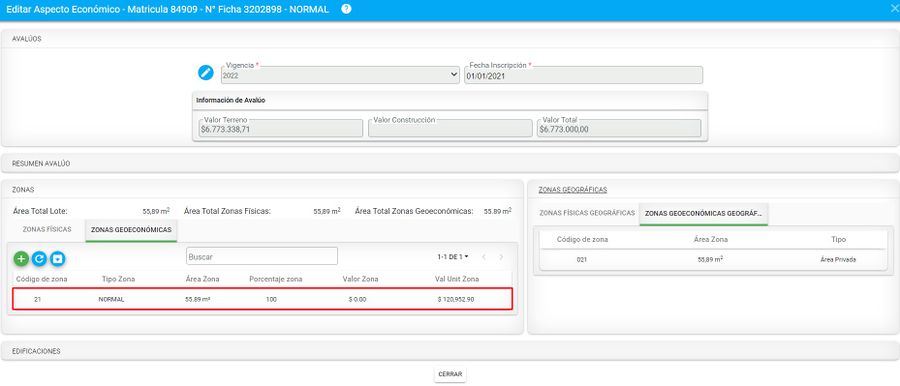
Asignar vigencia y fecha de inscripción
Para asignar la vigencia y fecha de inscripción hacer clic en el botón Editar vigencia y fecha de inscripción
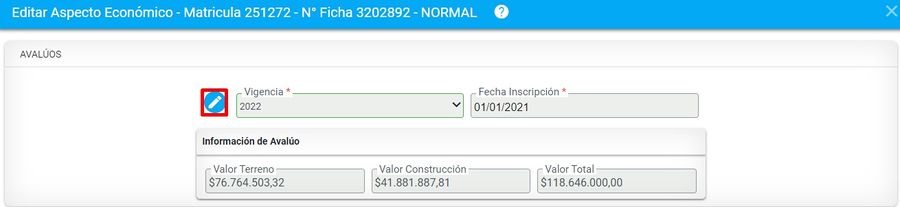
Registrar la información y seleccionar el botón Guardar vigencia y fecha de inscripción para almacenar los datos.
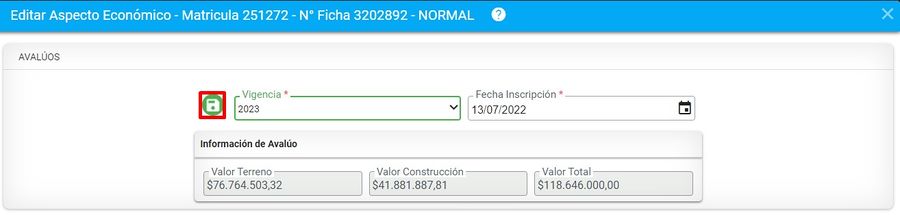
Al registrarla el sistema muestra el mensaje de confirmación.
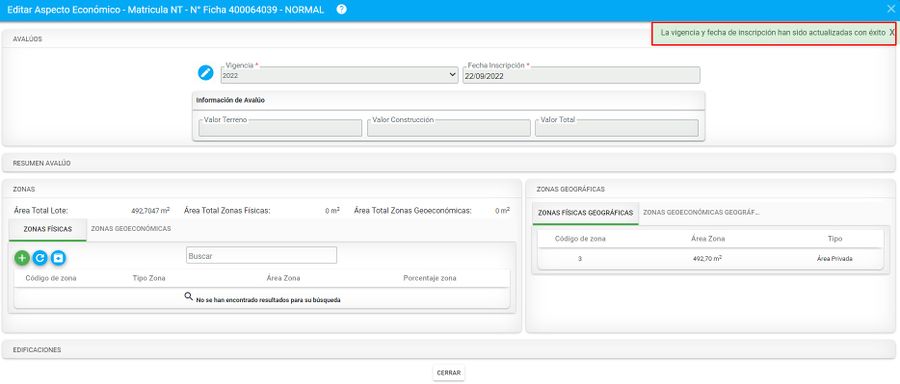
Reporte de Avalúos
Una vez se editan los aspectos físicos, jurídicos y económicos de los predios, si desea saber el valor del avaluó antes y después de la modificación, puede dirigirse al enlace Reporte Avalúos
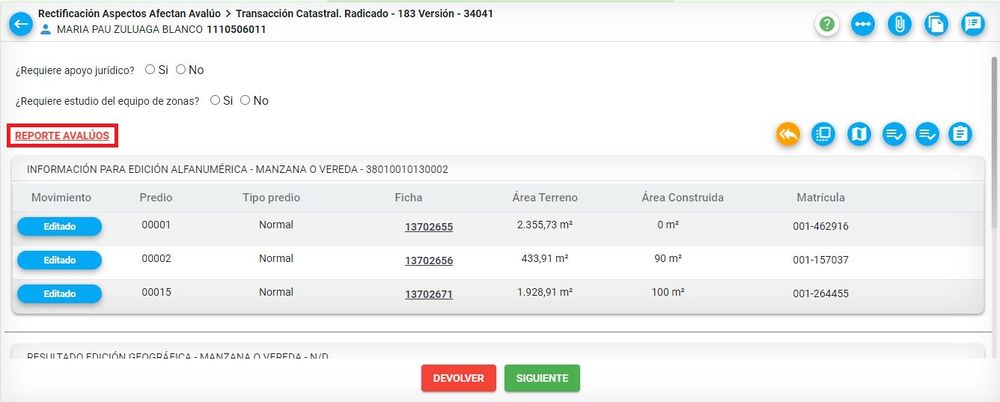
El sistema arroja un mensaje de confirmación, clic en Aceptar
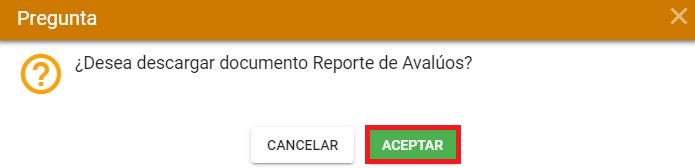
El sistema genera el comparativo de avalúos en un documento pdf, con la información en vigente y en versión
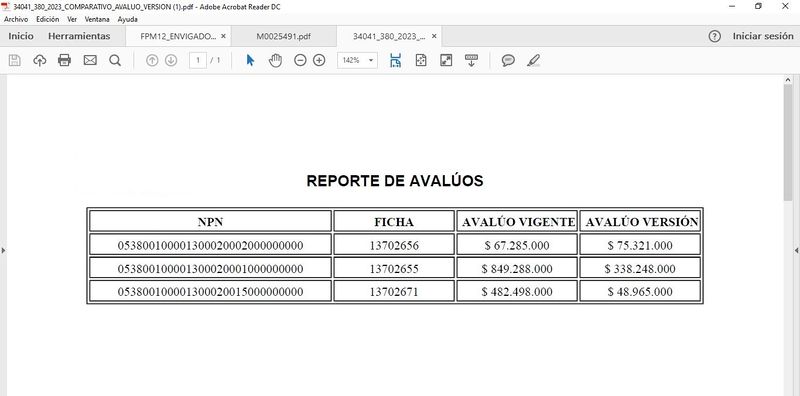
NOTA: El reporte de avalúos es una opción configurable , puede aplicar para todos los tipos de trámite siempre y cuando en las propiedades del proceso este activada la propiedad PROP036 HABILITAR REPORTE AVALUO
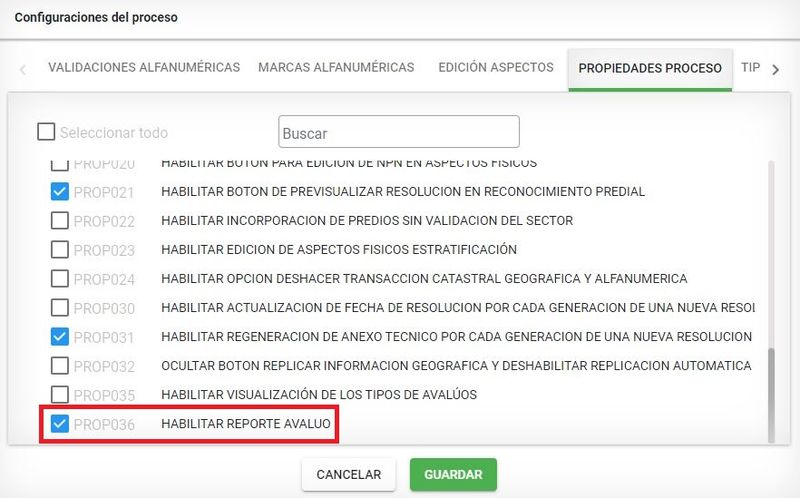
Para configurar las propiedades del proceso siga los siguientes pasos: propiedades del proceso
Luego que se realice todo el proceso de edición alfanumérica, dar clic sobre el botón siguiente.
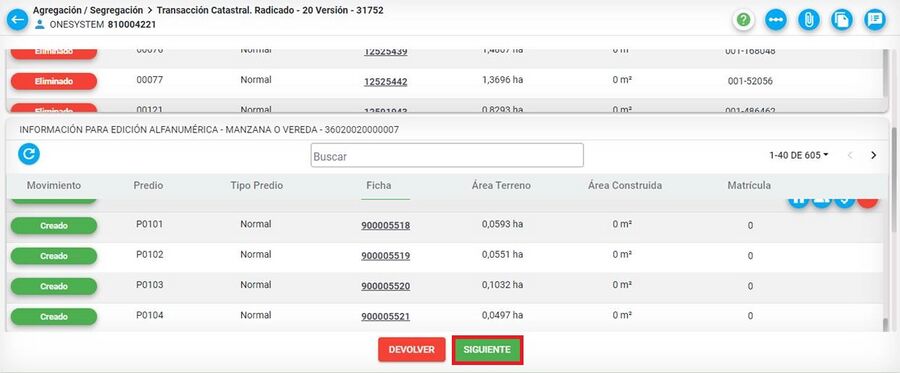
El sistema inicia un proceso en segundo plano, para ejecutar los siguientes pasos:
- Validación de la versión
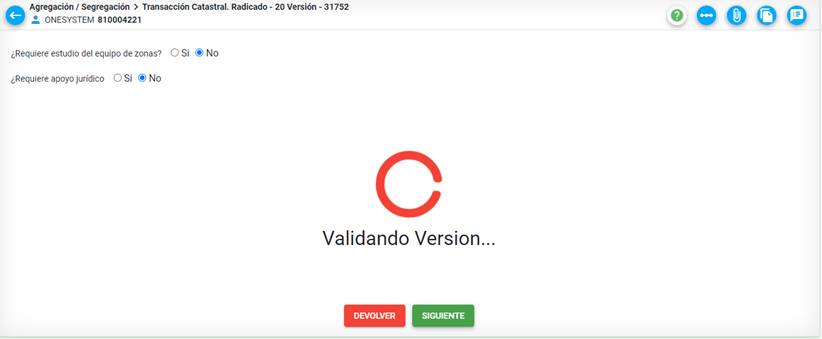
- Cálculo del avalúo (Este se ejecuta siempre y cuando no se hayan presentado errores en la validación)
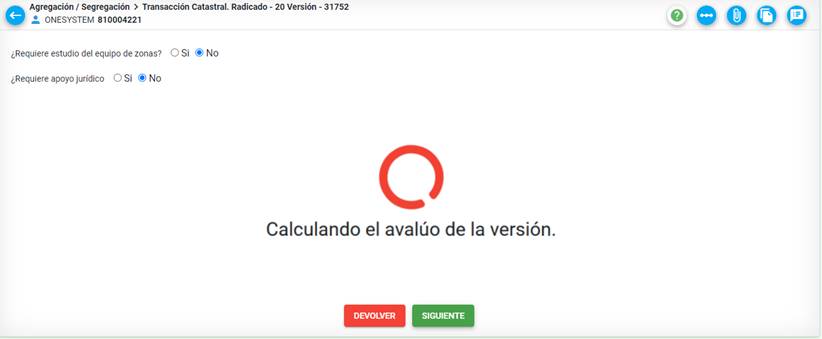
Clic sobre el botón siguiente, para finalizar la actividad.
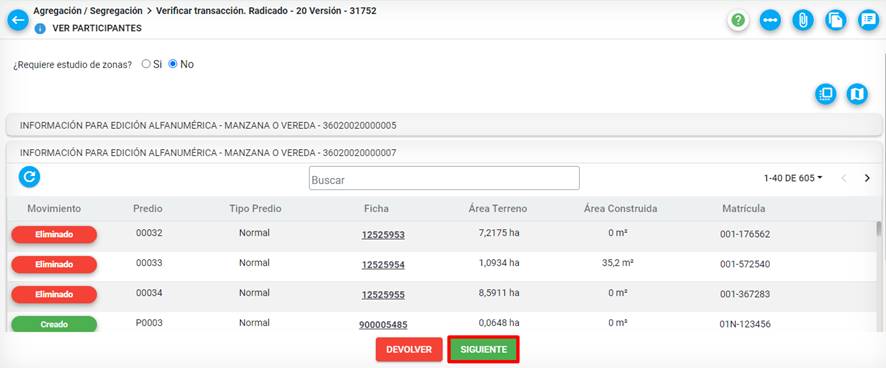
El sistema arroja un mensaje de confirmación, clic sobre el botón aceptar

Verificar transacción
En esta actividad se puede verificar los cambios que tuvieron los predios, a través del botón Comparar.
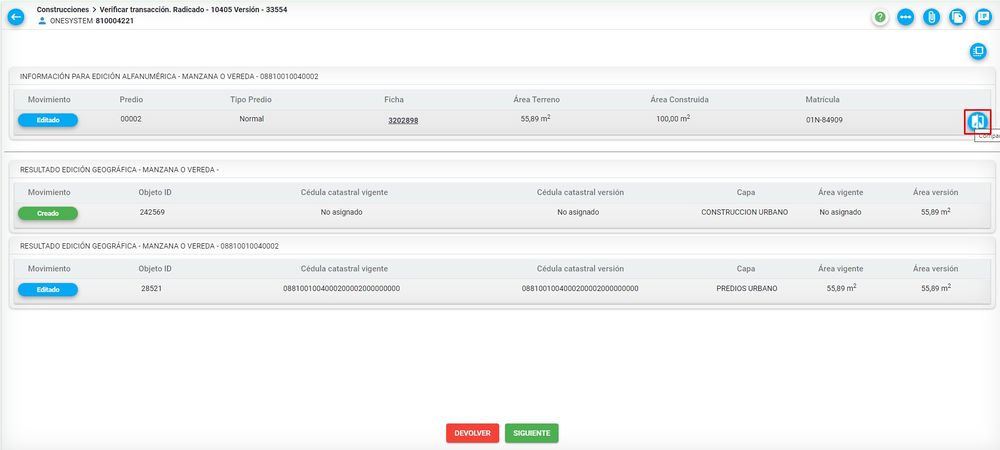
Se carga la siguiente ventana con los datos generales de la propiedad, allí muestra la siguiente información:
- En color verde es la información nueva.
- En color azul lo editado.
- En color rojo lo eliminado.
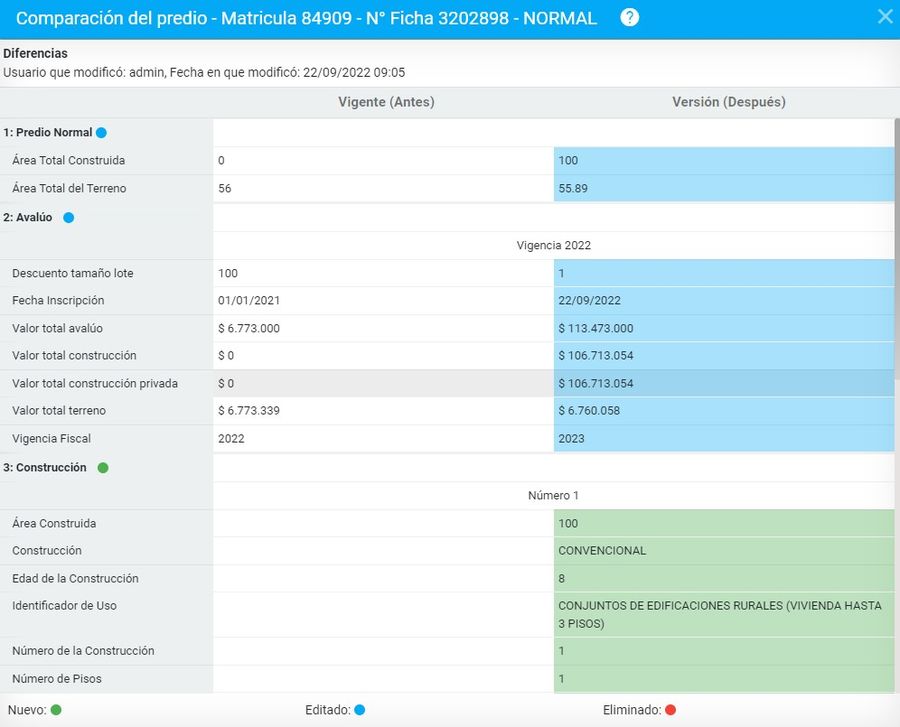
Si la edición esta correcta oprima el Botón Siguiente
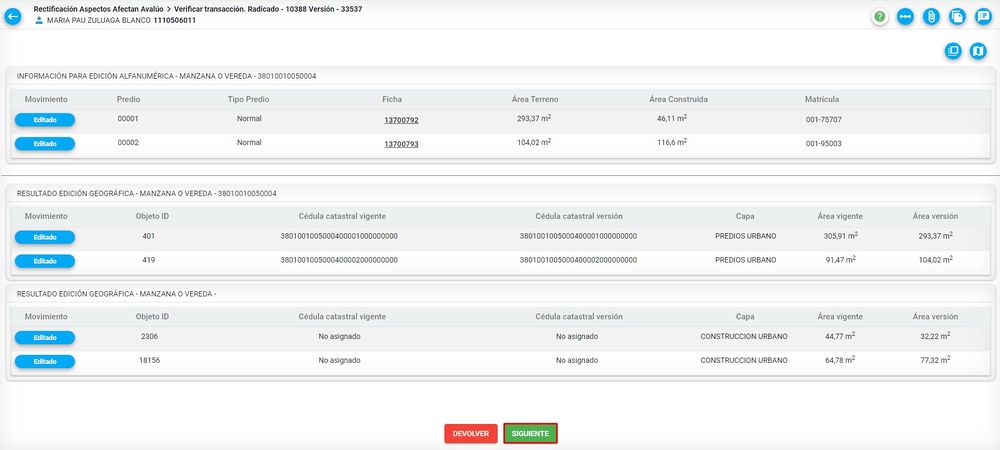
Finalmente clic en el Botón Aceptar
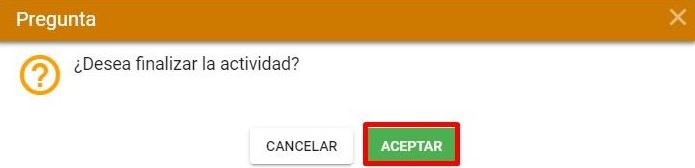
El sistema arroja un mensaje para poner la nota respectiva. Para finalizar la actividad clic en el botón Aceptar
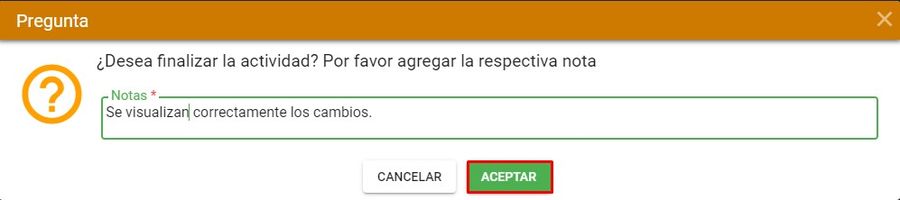
Revisar resolución
En esta actividad se debe llenar el espacio Observación de la resolución y clic en el botón Guardar
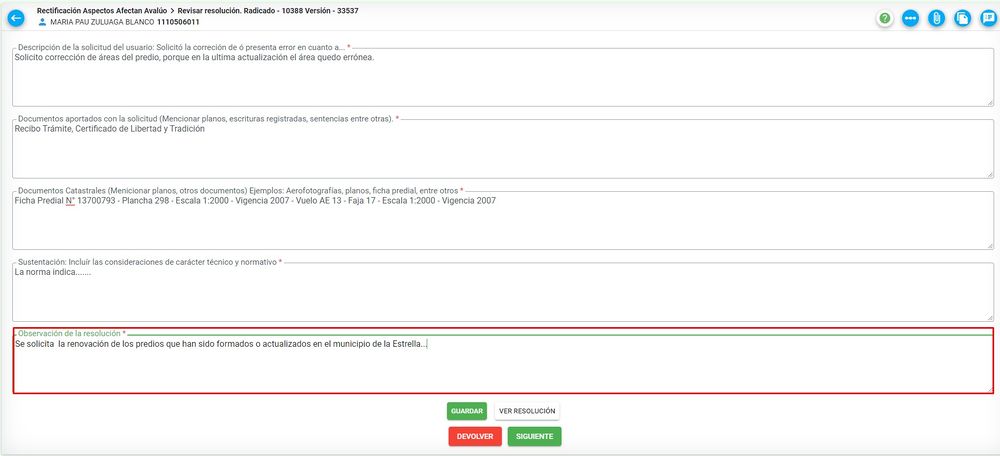
Se guardan los cambios correctamente y clic en el botón Aceptar
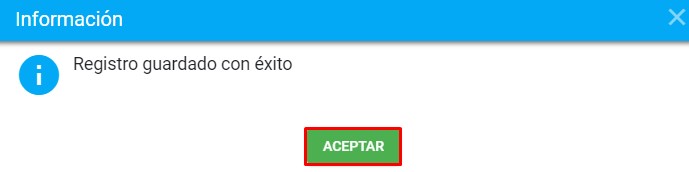
Si desea visualizar la resolución para revisar que los cambios hayan quedado correctamente guardados, diríjase a la opción Ver resolución
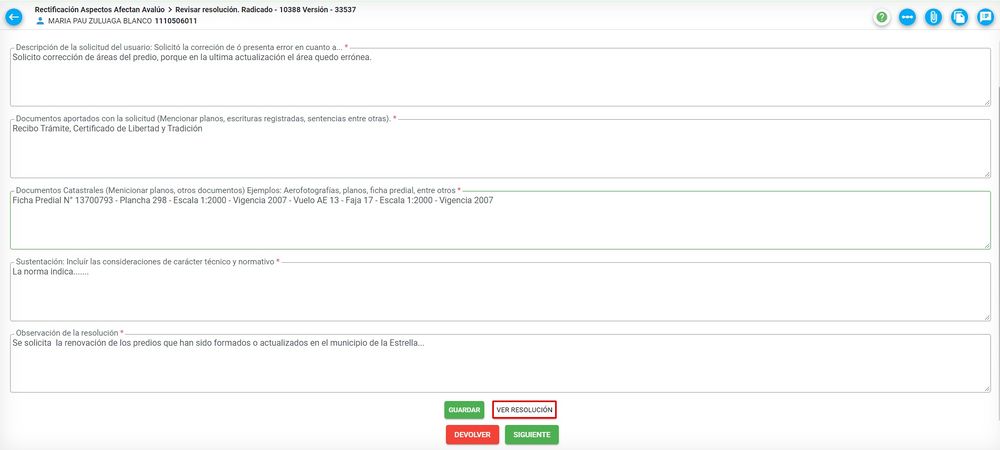
Se carga una ventana de previsualización. Una vez se revisan que los cambios estén, se debe cerrar la resolución para continuar con la actividad.
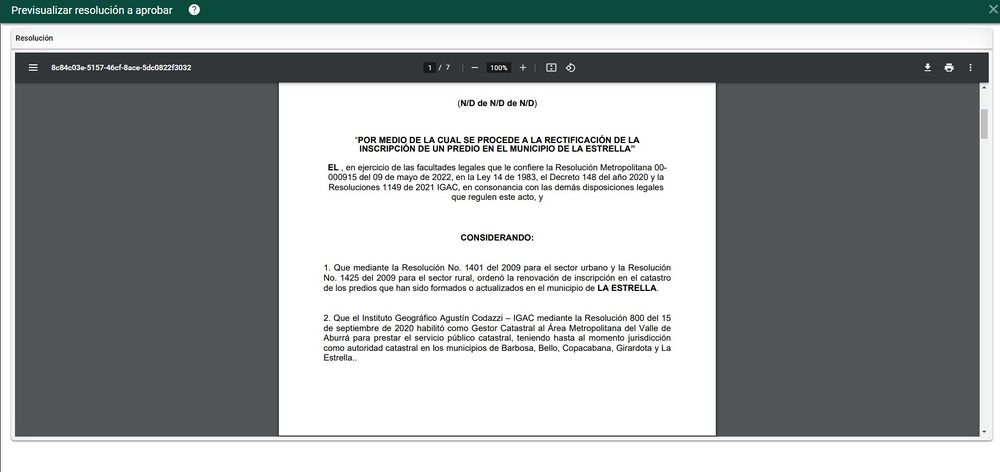
Finalmente, clic en el botón Siguiente para finalizar la actividad Revisar resolución
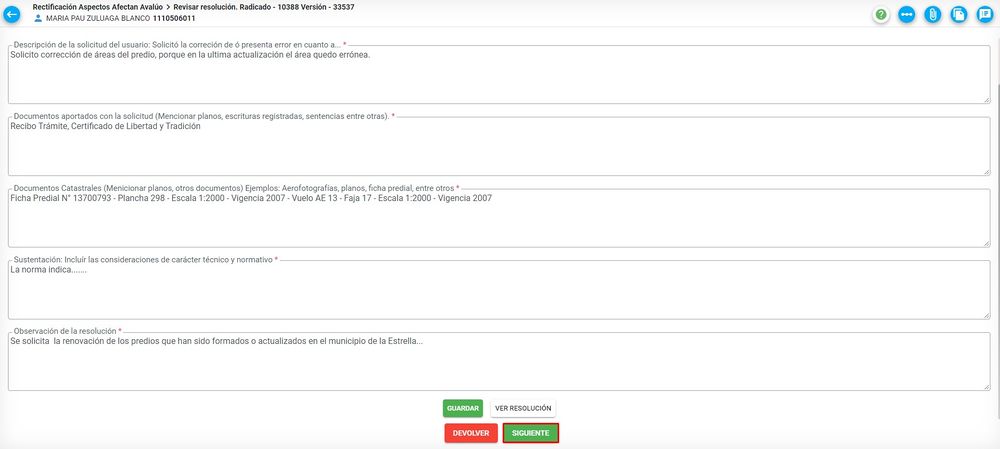
Generar Resolución
En esta actividad el sistema genera la resolución definitiva asignando número y fecha de resolución.
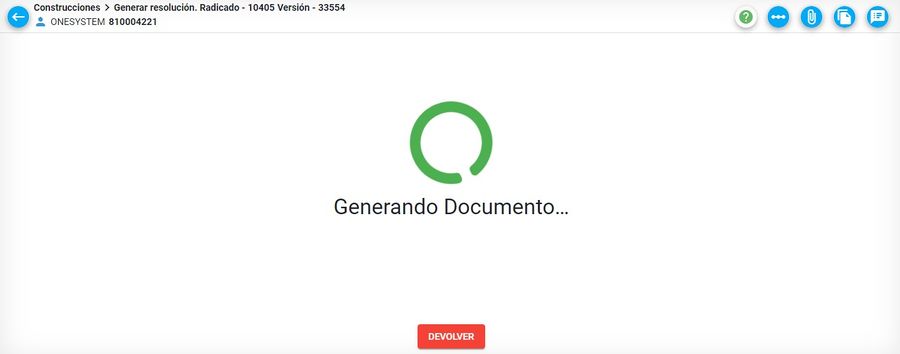
En la parte superior del documento se visualiza la información.

Editar resolución
Si se requiere corregir alguna información de forma sobre la resolución, seleccionar el botón Editar documento.

Posterior a esto, el sistema muestra una ventana con un editor de texto, en el cual se podrá modificar la información.

Una vez se realizan las modificaciones requeridas, diríjase al lado superior derecho de la ventana y oprima el botón Guardar y finalmente dar clic en Aceptar.

El sistema genera la resolución, tomando los cambios.

Finalmente oprimir el botón Siguiente.

Hacer clic en el botón aceptar para finalizar la actividad de Generar Resolución

Al dar clic en aceptar, el tramite pasa a la siguiente actividad de Citación, notificación o aviso
Citación, notificación o aviso
Para realizar todo el proceso de citación, notificación o aviso, dar clic sobre el siguiente link Proceso de Notificación
Una vez se finaliza la actividad de Citación, notificación o aviso; el trámite pasa a la siguiente actividad Conciliación
Conciliación
Luego de finalizar la actividad anterior, el sistema ejecuta el proceso de conciliación de la información.

Cuando el proceso finalizó correctamente el sistema muestra que el proceso fue conciliado con éxito. Seleccionar el botón SIGUIENTE para realizar la generación de la resolución.

Si se presenta inconsistencia en la conciliación geográfica, se ejecutará la actividad llamada CONCILIAR GEOGRÁFICO, la cual será asignada al mismo usuario que realizó la respectiva edición geográfica.

El usuario GIS deberá remitirse a la herramienta ArcGis corregir las inconsistencias presentadas y posteriormente regresar al sistema BCGS, donde debe ejecutar el botón Ejecutar reconciliación geográfica.

Al ejecutar dicho botón se realizará el posteo de la versión geográfica.

Si el proceso se realizó satisfactoriamente el sistema mostrará mensaje que el proceso de ejecutó correctamente.

Finalmente se habilitará el botón SIGUIENTE para finalizar la actividad y continuar con el trámite de acuerdo a su configuración.
